Page 1
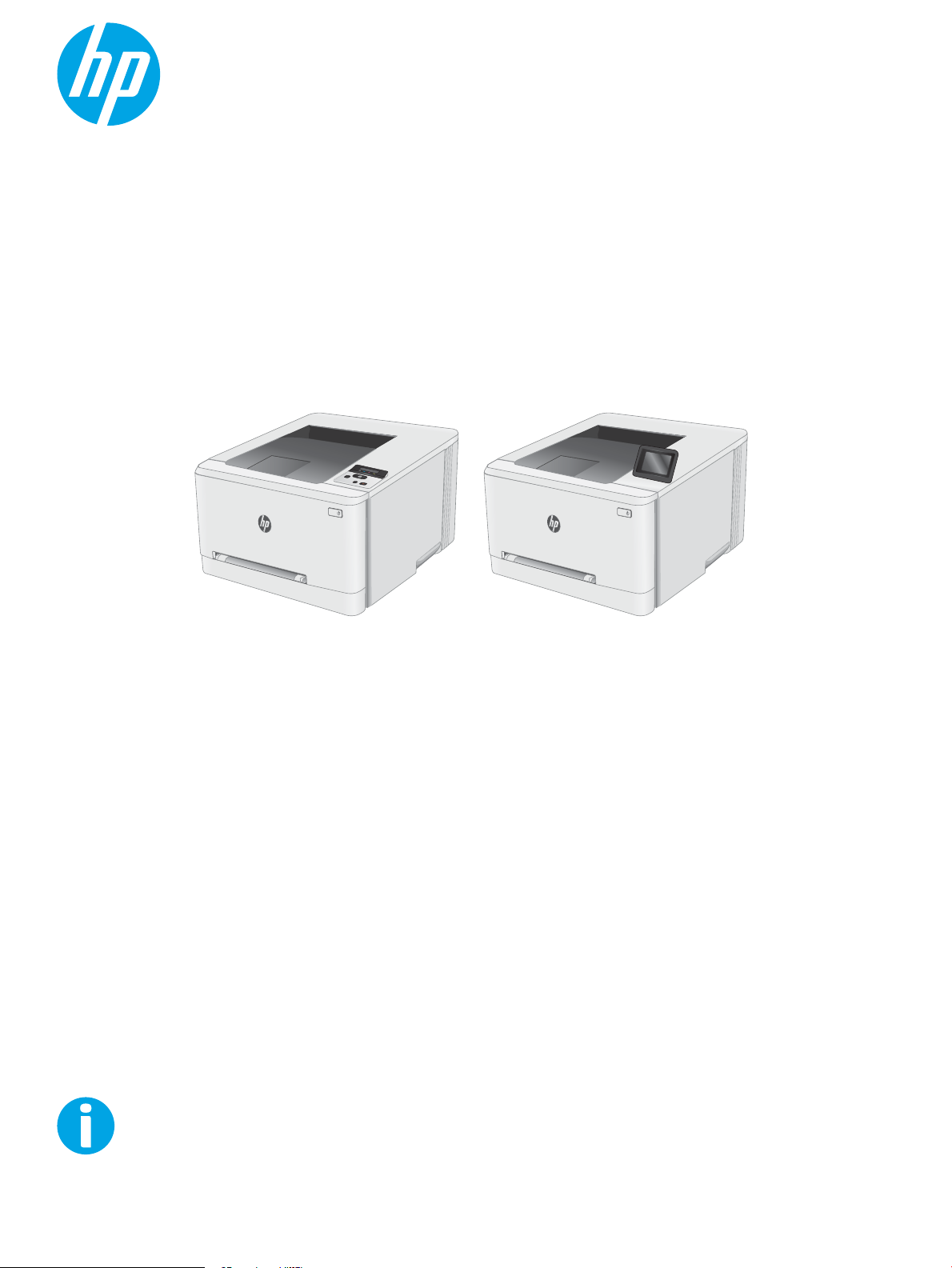
Vartotojo vadovas
www.hp.com/support/ljM253
Color LaserJet Pro M253-M254
M253-M254
Page 2
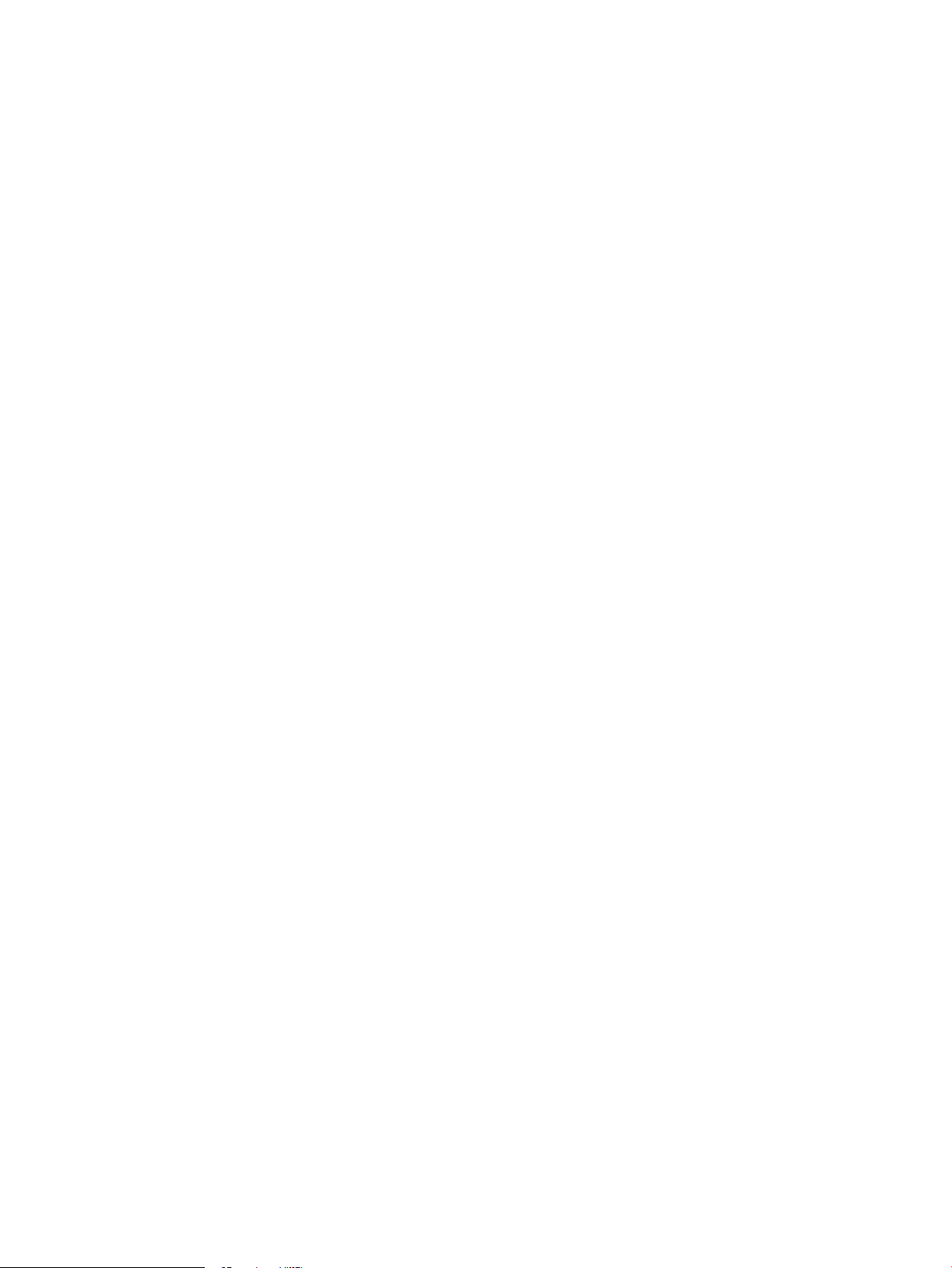
Page 3
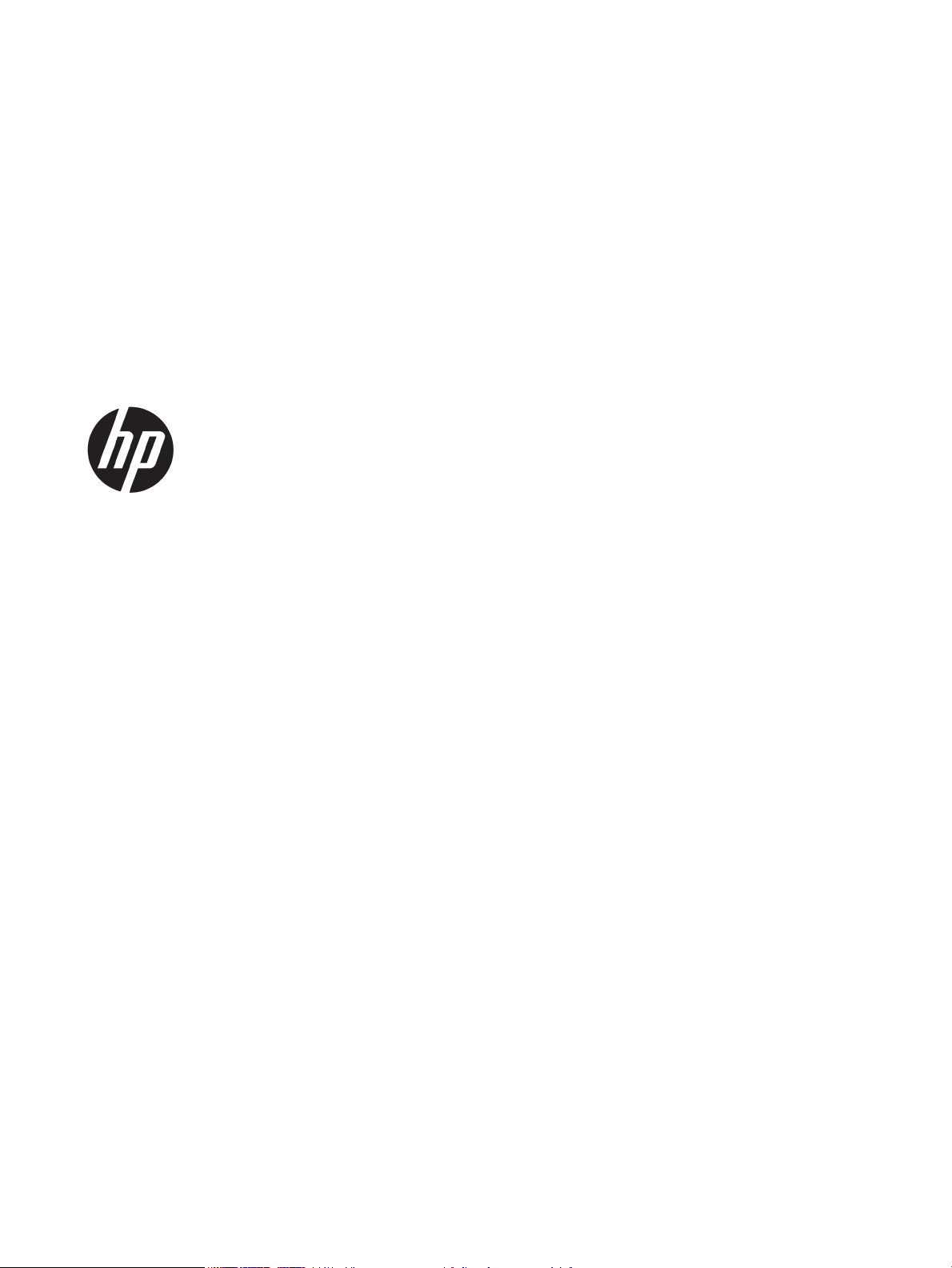
Color LaserJet Pro M253-M254
Vartotojo vadovas
Page 4
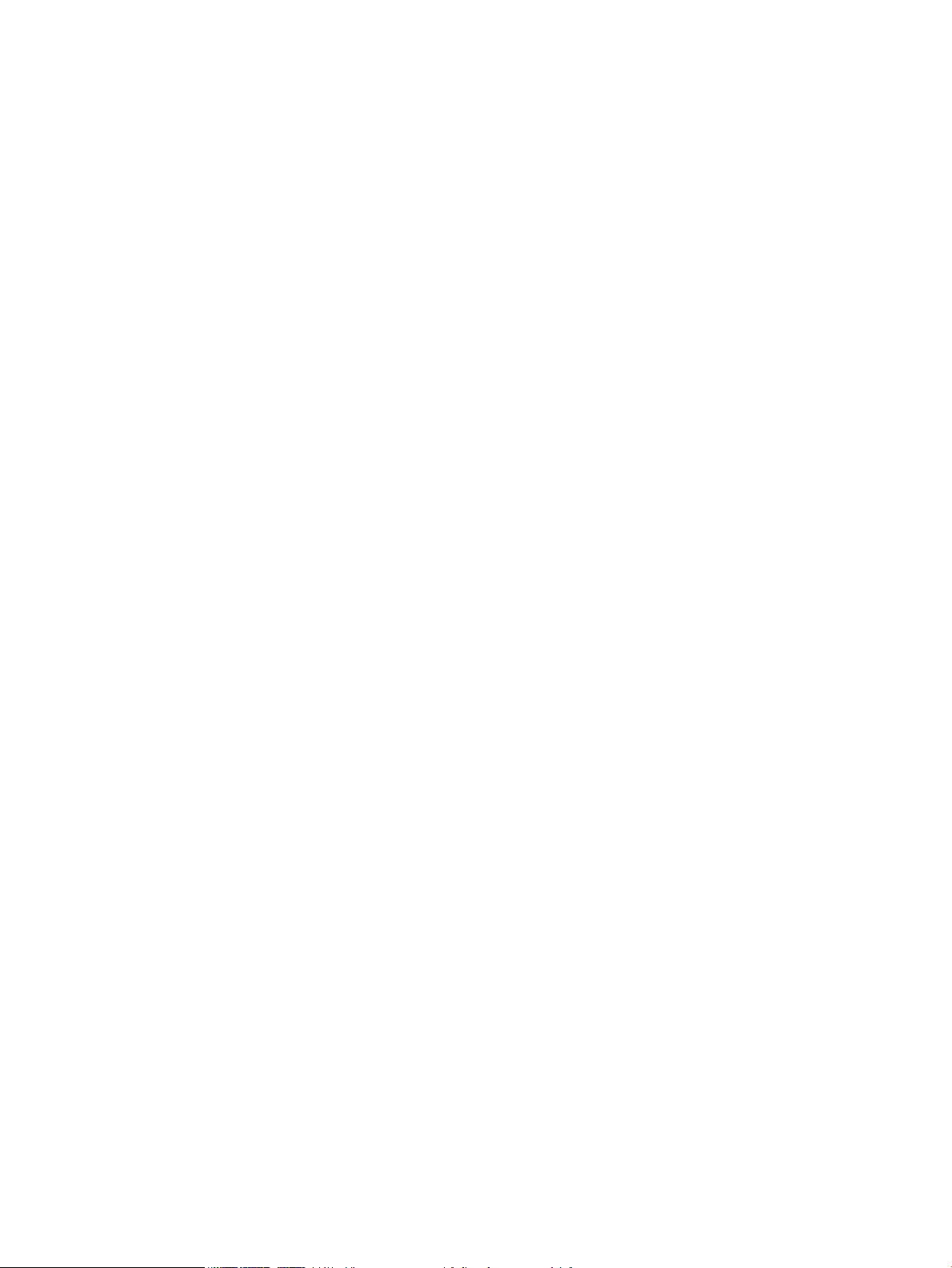
Autorių teisės ir licencija
Prekių ženklai
© Copyright 2019 HP Development Company,
L.P.
Atkurti, pritaikyti ar versti produkto
dokumentaciją be iš anksto gauto raštiško
sutikimo draudžiama, išskyrus tuos atvejus, kai
tai leidžia autorių teisės.
Šiame dokumente pateikiama informacija gali
būti keičiama iš anksto neįspėjus.
Vienintelės HP produktams ir paslaugoms
suteikiamos garantijos išdėstytos prie produktų
pridėtose specialiose garantijos nuostatose. Čia
pateiktų teiginių negalima interpretuoti kaip
papildomos garantijos. HP nėra atsakinga už čia
esančias technines ar redagavimo klaidas ar
neatitikimus.
Edition 3, 9/2019
„Adobe®“, „Adobe Photoshop®“, „Acrobat®“ ir
„PostScript
®
“ yra „Adobe Systems Incorporated“
prekių ženklai.
„Apple“ ir „Apple“ logotipas yra „Apple Inc.“
prekių ženklai, registruoti JAV ir kitose šalyse.
OS X yra „Apple Inc.“ prekių ženklas, registruotas
JAV ir kitose šalyse.
„AirPrint“ yra „Apple Inc.“ prekių ženklas,
registruotas JAV ir kitose šalyse.
„iPad“ yra „Apple Inc.“ prekių ženklas,
registruotas JAV ir kitose šalyse.
„iPod“ yra „Apple Inc.“ prekių ženklas,
registruotas JAV ir kitose šalyse.
„iPhone“ yra „Apple Inc.“ prekių ženklas,
registruotas JAV ir kitose šalyse.
„Microsoft®“, „Windows®“, „Windows® XP“ ir
„Windows Vista®“ yra JAV registruotieji prekių
ženklai, priklausantys „Microsoft Corporation“.
UNIX® yra registruotasis „The Open Group“
prekės ženklas.
Page 5
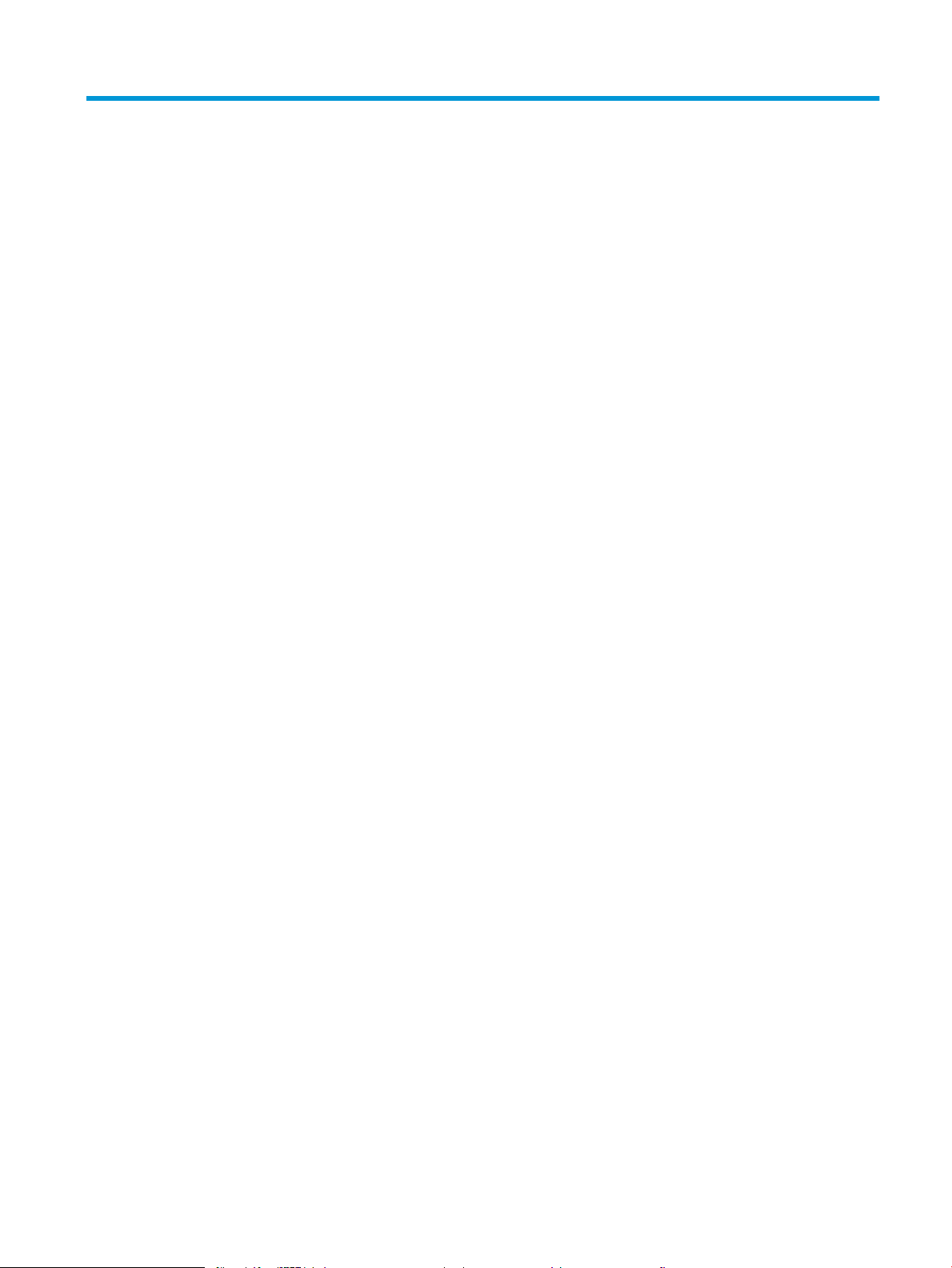
Turinys
1 Spausdintuvo apžvalga ............................................................................................................................................................................ 1
Spausdintuvo vaizdai ............................................................................................................................................................... 2
Spausdintuvo vaizdas iš priekio ......................................................................................................................... 2
Spausdintuvo vaizdas iš galo ............................................................................................................................. 3
2 eilučių valdymo skydelio vaizdas (tik nw ir dn modeliai) ............................................................................ 4
Jutiklinio ekrano valdymo skydo vaizdas (tik dw modeliams) ...................................................................... 6
Pagrindinio ekrano išdėstymas ..................................................................................................... 7
Kaip naudotis jutiklinio ekrano valdymo skydu .......................................................................... 8
Spausdintuvo specikacijos .................................................................................................................................................... 9
Techninės specikacijos ...................................................................................................................................... 9
Palaikomos operacinės sistemos ...................................................................................................................... 9
Mobilūs spausdinimo sprendimai ................................................................................................................... 11
Spausdintuvo matmenys ................................................................................................................................. 12
Energijos sąnaudos, elektros specikacijos ir akustinės emisijos ............................................................. 13
Veikimo aplinkos sąlygos ................................................................................................................................. 13
Spausdintuvo aparatinės įrangos sąranka ir programinės įrangos diegimas .............................................................. 14
2 Popieriaus dėklai ..................................................................................................................................................................................... 15
Įžanga ....................................................................................................................................................................................... 16
Įdėkite popieriaus į vieno lapo angą (1 dėklas) ................................................................................................................. 16
Įžanga .................................................................................................................................................................. 16
1 dėklo popieriaus kryptis ................................................................................................................................ 18
Į 2 dėklą įdėkite popieriaus ................................................................................................................................................... 19
Įžanga .................................................................................................................................................................. 19
2 dėklo popieriaus kryptis ................................................................................................................................ 21
Vokų įdėjimas ir spausdinimas ............................................................................................................................................. 23
Įžanga .................................................................................................................................................................. 23
Vokų spausdinimas ........................................................................................................................................... 23
Voko pakreipimas .............................................................................................................................................. 24
Etikečių įdėjimas ir spausdinimas ........................................................................................................................................ 25
Įžanga .................................................................................................................................................................. 25
Etikečių įdėjimas rankiniu būdu ....................................................................................................................... 25
LTWW iii
Page 6
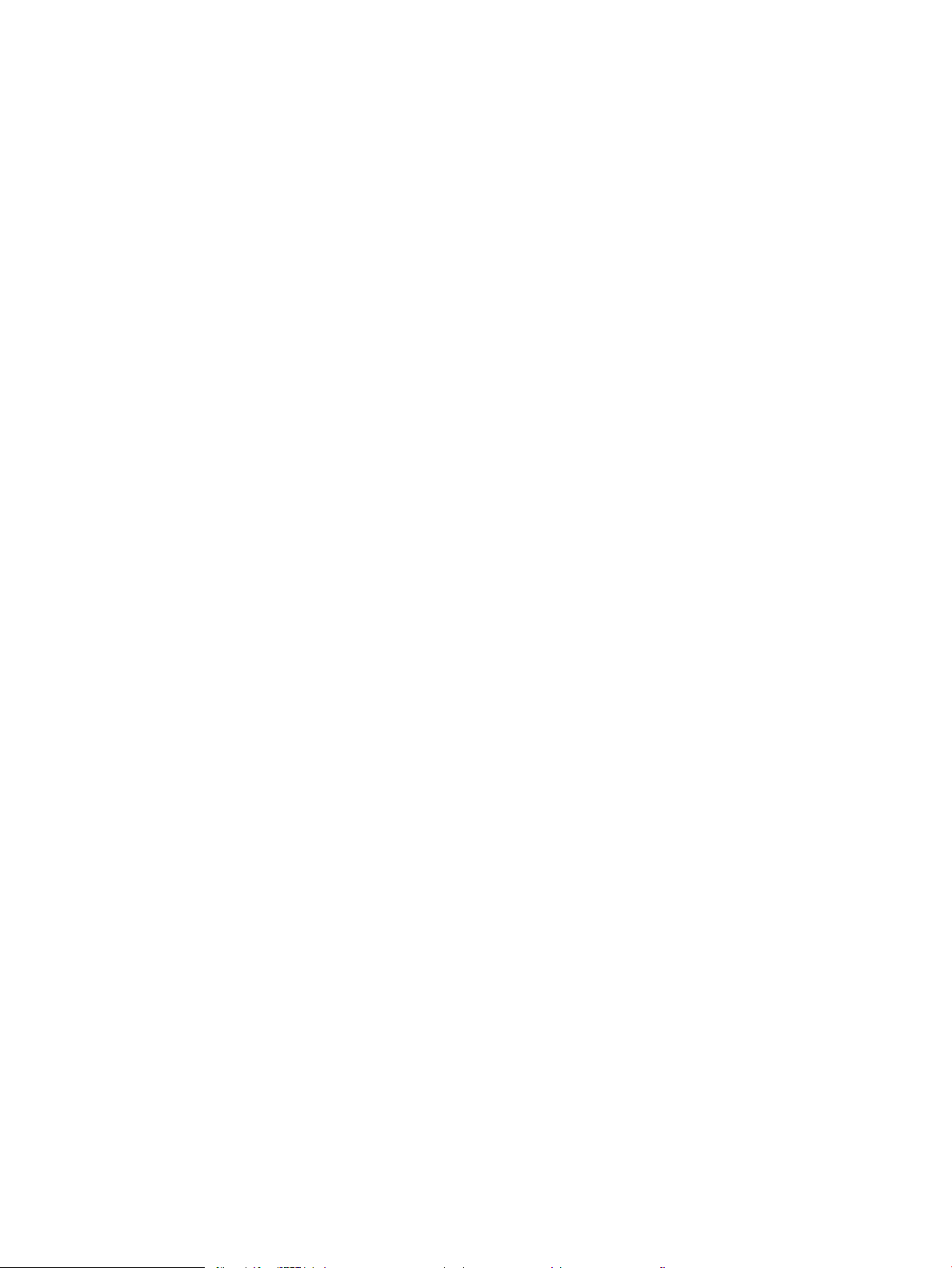
Etiketės pakreipimas ......................................................................................................................................... 26
3 Eksploatacinės medžiagos, priedai ir dalys ........................................................................................................................................ 27
Užsakyti eksploatacines medžiagas, priedus ir dalis ....................................................................................................... 28
Užsakymas ......................................................................................................................................................... 28
Eksploatacinės medžiagos ir priedai .............................................................................................................. 28
Dalys, kurias klientas gali taisyti pats ............................................................................................................. 29
Dažų kasečių keitimas ........................................................................................................................................................... 30
Įžanga .................................................................................................................................................................. 30
Dažų kasetės išėmimas ir pakeitimas ............................................................................................................ 32
4 Spausdinimas .......................................................................................................................................................................................... 35
Spausdinimo užduotys („Windows“) ................................................................................................................................... 36
Kaip spausdinti („Windows“) ............................................................................................................................ 36
Automatinis spausdinimas iš abiejų pusių („Windows“) .............................................................................. 37
Rankinis spausdinimas iš abiejų pusių („Windows“) .................................................................................... 37
Kelių puslapių spausdinimas viename lape („Windows“) ............................................................................ 38
Popieriaus tipo pasirinkimas („Windows“) ..................................................................................................... 38
Spausdinimo užduotys (OS X) .............................................................................................................................................. 40
Kaip spausdinti („OS X“) .................................................................................................................................... 40
Automatinis spausdinimas ant abiejų pusių („OS X“) ................................................................................... 40
Spausdinimas ant abiejų pusių rankiniu būdu („OS X“) ............................................................................... 40
Kelių puslapių spausdinimas viename lape („OS X“) .................................................................................... 41
Popieriaus tipo pasirinkimas („OS X“) ............................................................................................................. 41
Mobilusis spausdinimas ........................................................................................................................................................ 42
Įžanga .................................................................................................................................................................. 42
„Wi-Fi Direct“ (tik belaidžiai modeliai) ............................................................................................................ 42
Įjungti arba išjungti „Wi-Fi Direct“ ............................................................................................... 44
Pakeiskite spausdintuvo „Wi-Fi Direct“ pavadinimą ................................................................ 45
„HP ePrint“ el. paštu .......................................................................................................................................... 47
„HP ePrint“ programinė įranga ........................................................................................................................ 48
„AirPrint“ ............................................................................................................................................................. 50
„Android“ integruotas spausdinimas .............................................................................................................. 50
Naudokite tiesioginį USB spausdinimą (tik jutiklinio ekrano modeliuose) .................................................................... 51
Įžanga .................................................................................................................................................................. 51
Pirmasis veiksmas: USB atmintinėje esančių failų atidarymas .................................................................. 51
Antrasis veiksmas: Spausdinti USB dokumentus ......................................................................................... 51
Pirma parinktis: Dokumentų spausdinimas .............................................................................. 51
Antra parinktis: Nuotraukų spausdinimas ................................................................................. 52
iv LTWW
Page 7
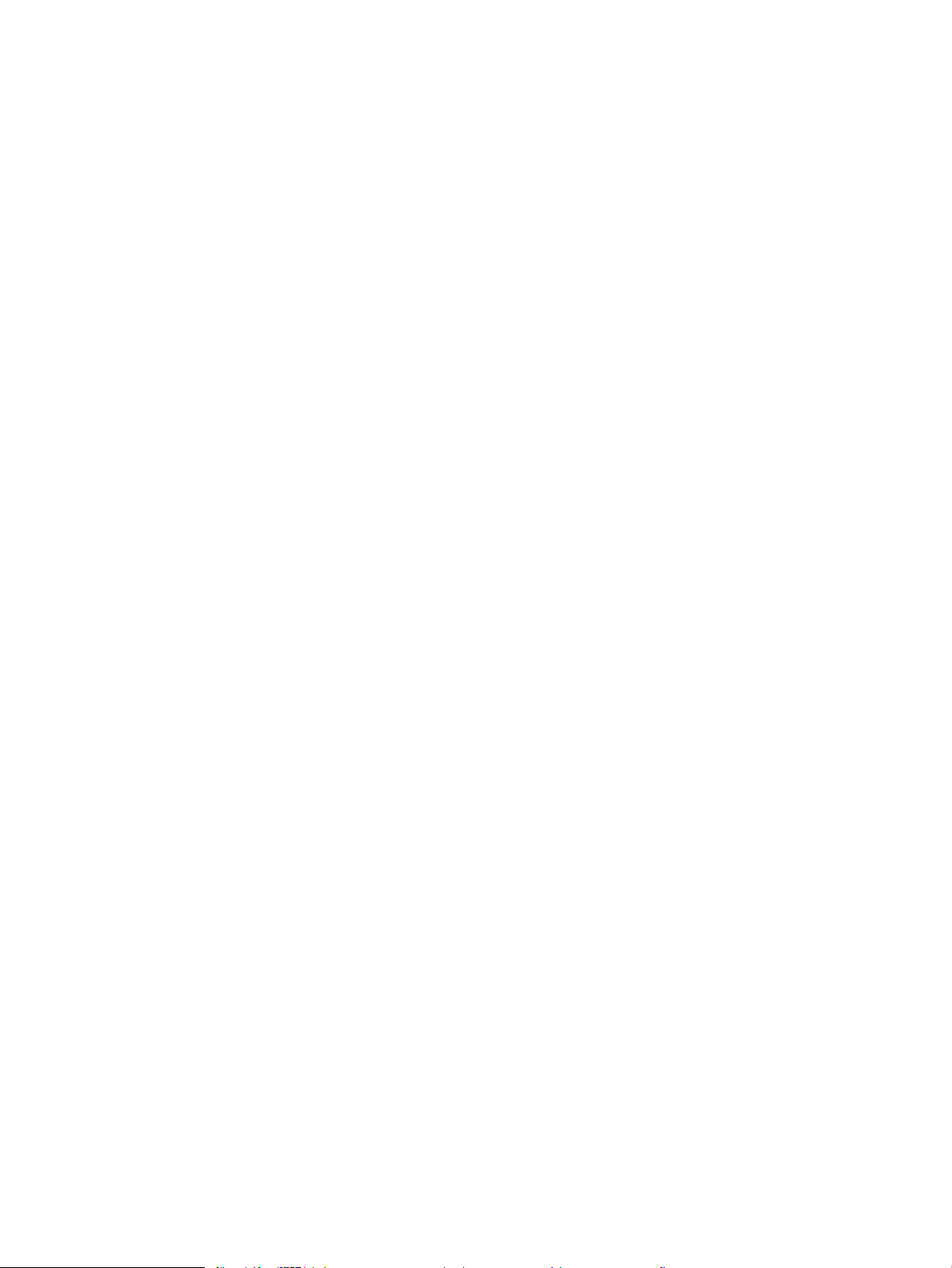
5 Spausdintuvo tvarkymas ....................................................................................................................................................................... 53
„HP Web Services“ (HP interneto paslaugų) programų naudojimas (tik jutiklinį ekraną turintiems
modeliams) ............................................................................................................................................................................. 54
Spausdintuvo ryšio tipo keitimas („Windows“) .................................................................................................................. 55
Išplėstinė kongūracija su HP integruotu tinklo serveriu („HP Embedded Web Server“ - EWS) ir HP prietaiso
priemonių rinkiniu („HP Device Toolbox“) („Windows“). ................................................................................................... 56
Tinklo IP nustatymų kongūravimas ................................................................................................................................... 60
Įžanga .................................................................................................................................................................. 60
Spausdintuvo bendro naudojimo atsakomybės panaikinimas .................................................................. 60
Tinklo nustatymų peržiūrėjimas ar keitimas ................................................................................................. 60
Spausdintuvo pervadinimas tinkle .................................................................................................................. 61
Rankinis IPv4 TCP/IP parametrų kongūravimas valdymo skyde ............................................................. 62
Spausdintuvo saugos savybės ............................................................................................................................................. 64
Įžanga .................................................................................................................................................................. 64
Priskirkite arba pakeiskite sistemos slaptažodį naudodami HP integruotąjį tinklo serverį ................... 64
Energijos taupymo nustatymai ............................................................................................................................................ 66
Įžanga .................................................................................................................................................................. 66
Spausdinimas ekonomišku režimu ................................................................................................................. 66
Nustatykite miego / automatinio išjungimo dėl neaktyvumo nustatymą ............................................... 66
Nustatykite išjungimo dėl neveikimo delsą ir kongūruokite spausdintuvą, kad būtų
naudojamas 1 vatas arba mažiau energijos ................................................................................................. 67
Išjungimo delsos parinkties nustatymas ....................................................................................................... 68
„HP Web Jetadmin“ ................................................................................................................................................................ 70
Atnaujinti programinę aparatinę įrangą .............................................................................................................................. 71
Pirmas metodas: Atnaujinkite aparatinę įrangą naudodamiesi valdymo skydu. .................................... 71
Antras metodas: Atnaujinkite aparatinę įrangą naudodami aparatinės įrangos atnaujinimo
priemonę („Firmaware Update Utlity“). .......................................................................................................... 72
6 Problemų sprendimas ........................................................................................................................................................................... 73
Techninė priežiūra .................................................................................................................................................................. 74
Valdymo skydo žinyno sistema (skirta tik jutiklinio ekrano modeliams) ...................................................................... 75
Atkurkite numatytąsias gamyklines reikšmes ................................................................................................................... 76
Spausdintuvo valdymo skyde pasirodo pranešimas „Cartridge is low“ (Spausdintuvo kasetėje mažai dažų)
arba „Cartridge is very low“ (Spausdintuvo kasetėje labai mažai dažų). ...................................................................... 77
Pakeiskite nustatymus „Very Low“ (Labai žemas) ....................................................................................... 77
Spausdintuvuose su fakso funkcija ............................................................................................ 78
„Order supplies“ (eksploatacinių medžiagų užsakymas) ............................................................................ 79
Spausdintuvas nepaima popierius arba sutrinka tiekimas .............................................................................................. 80
Įžanga .................................................................................................................................................................. 80
Gaminys nepaima popieriaus .......................................................................................................................... 80
Gaminys paima kelis popieriaus lapus ........................................................................................................... 80
LTWW v
Page 8
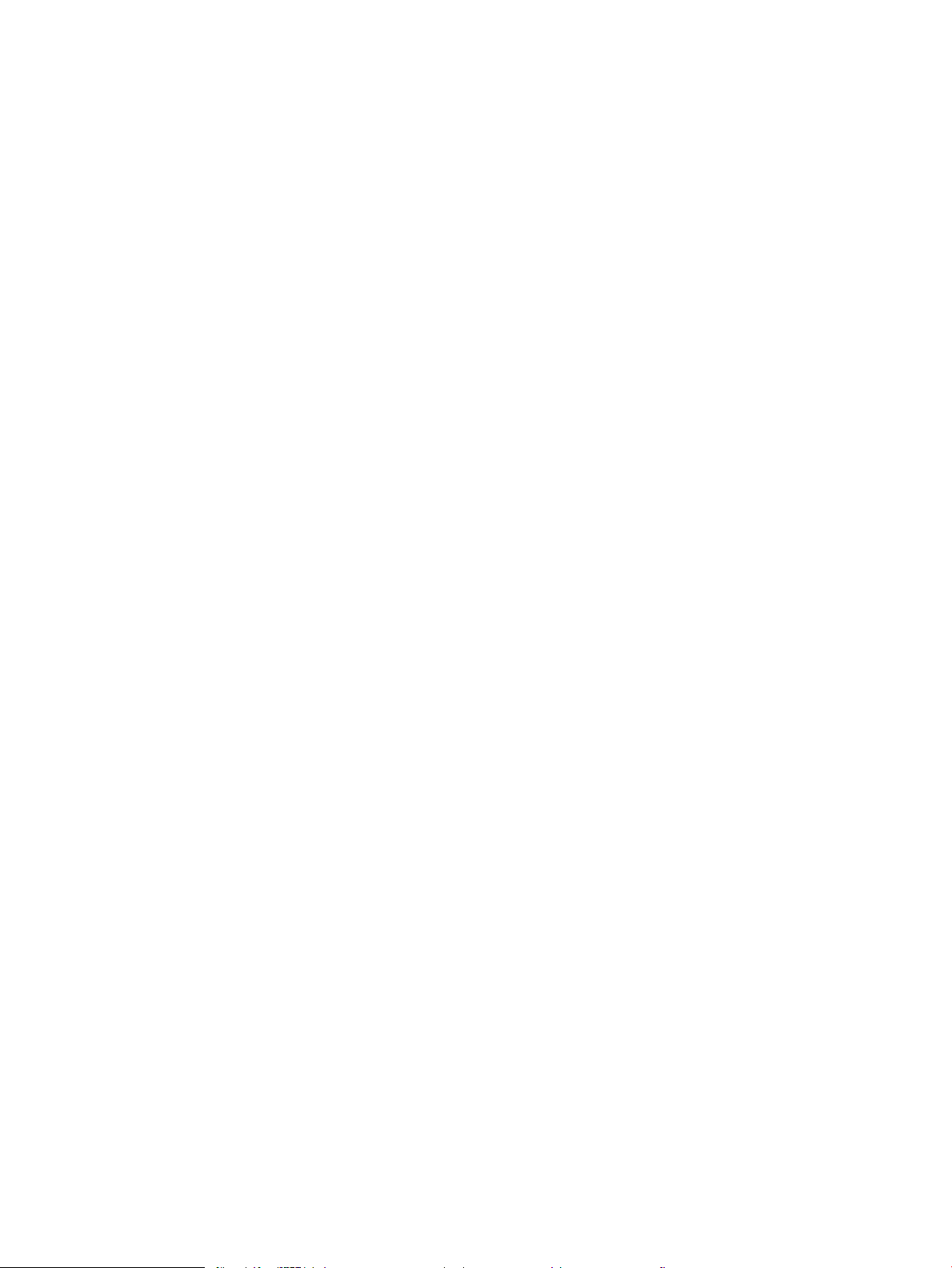
Popieriaus strigčių šalinimas ................................................................................................................................................ 81
Įžanga .................................................................................................................................................................. 81
Popieriaus strigties vietos ................................................................................................................................ 81
Dažnai ar pakartotinai užstringa popierius? .................................................................................................. 82
Išvalykite popieriaus strigtis vieno lapo angoje (1 dėklas) .......................................................................... 84
Popieriaus strigčių šalinimas iš 2 dėklo ......................................................................................................... 86
Popieriaus strigčių pašalinimas galinėse durelėse ir kaitintuve ................................................................ 88
Popieriaus šalinimas dvipusio spausdinimo įrenginyje (tik dvipusiuose modeliuose) ........................... 90
Popieriaus strigčių šalinimas išvesties skyriuje ............................................................................................ 92
Spausdinimo kokybės gerinimas ......................................................................................................................................... 94
Įžanga .................................................................................................................................................................. 94
Atnaujinti spausdintuvo aparatinę įrangą ...................................................................................................... 95
Spausdinimas iš skirtingų programų .............................................................................................................. 95
Patikrinkite spausdinamos užduoties popieriaus tipo nustatymą ............................................................ 95
Patikrinkite popieriaus tipo nustatymą spausdintuve ............................................................ 95
Popieriaus tipo nustatymo tikrinimas („Windows“) ................................................................. 95
Popieriaus tipo nustatymo tikrinimas („OS X“) ......................................................................... 95
Patikrinkite dažų kasetės būseną ................................................................................................................... 96
Valymo puslapio spausdinimas ....................................................................................................................... 97
Apžiūrėdami patikrinkite dažų kasetę arba kasetes .................................................................................... 98
Patikrinkite popieriaus ir spausdinimo aplinką ............................................................................................. 98
Pirmasis veiksmas: Naudokite HP specikacijas atitinkantį popierių ................................... 98
Antrasis veiksmas: Patikrinkite aplinką ..................................................................................... 98
Trečiasis veiksmas. Atskirai sulygiuokite dėklą ........................................................................ 99
Bandykite kitą spausdinimo tvarkyklę ......................................................................................................... 100
Patikrinkite „EconoMode“ nustatymus ........................................................................................................ 101
Sureguliuokite spausdinimo tankį ................................................................................................................ 101
Kalibruoti spausdintuvą, kad spalvos sutaptų ............................................................................................ 102
Spalvų nustatymų reguliavimas („Windows“) ............................................................................................ 103
Atspausdinkite ir įvertinkite spausdinimo kokybės lapą ........................................................................... 104
Spausdinimo kokybės problemų sprendimas ................................................................................................................. 106
Įžanga ................................................................................................................................................................ 106
Spausdinimo kokybės problemų aptikimas ................................................................................................ 106
Laidinio tinklo problemų sprendimas ............................................................................................................................... 115
Įžanga ................................................................................................................................................................ 115
Prasta zinė jungtis ........................................................................................................................................ 115
Kompiuteriui nepavyksta prisijungti prie spausdintuvo ............................................................................ 115
Spausdintuvas naudoja netinkamą tinklo nuorodą ir dvipusio spausdinimo nustatymus .................. 116
Naujos programinės įrangos programos galėjo sukelti suderinamumo problemų ............................. 116
Jūsų kompiuteris arba darbo stotis nustatyta netinkamai ....................................................................... 116
Spausdintuvas yra išjungtas arba neteisingi kiti tinklo nustatymai ........................................................ 116
vi LTWW
Page 9
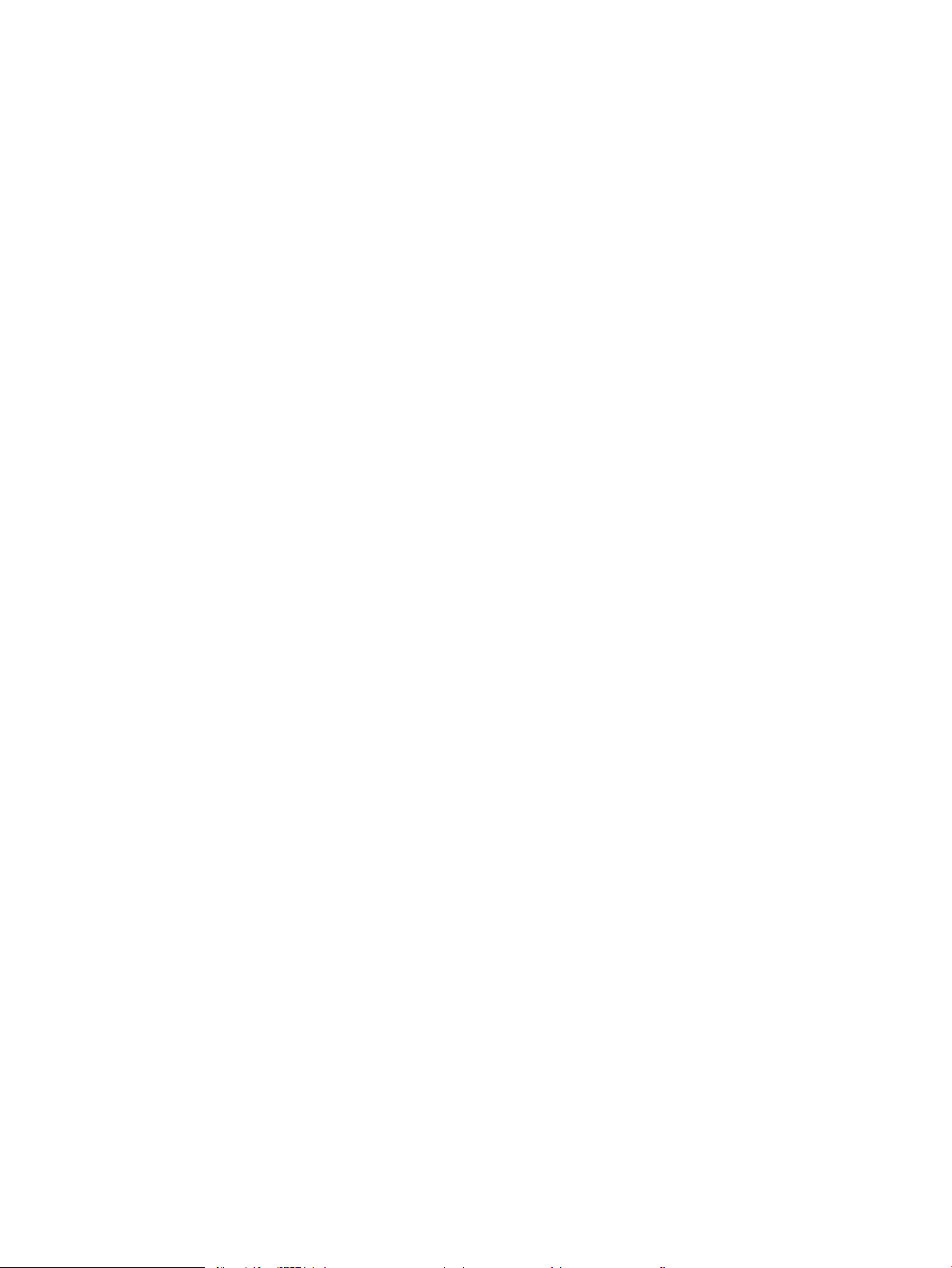
Belaidžio tinklo problemų sprendimas ............................................................................................................................. 117
Įžanga ................................................................................................................................................................ 117
Belaidžio ryšio tikrinimo sąrašas .................................................................................................................. 117
Spausdintuvas nespausdina baigus kongūruoti belaidį ryšį .................................................................. 118
Spausdintuvas nespausdina ir kompiuteryje yra įdiegta trečiosios šalies užkarda ............................. 118
Belaidis ryšys neveikia į kitą vietą perkėlus belaidžio ryšio kelvedį arba spausdintuvą ...................... 118
Prie belaidžio ryšio spausdintuvo nepavyksta prijungti daugiau kompiuterių ...................................... 118
Spausdintuvui prisijungus prie VPN (virtualaus privataus serverio) tinklo ryšys nutrūksta. ............... 119
Belaidžių tinklų sąraše tinklas nerodomas ................................................................................................. 119
Belaidžio ryšio tinklas neveikia ..................................................................................................................... 119
Atlikite belaidžio ryšio tinklo diagnostinę patikrą ...................................................................................... 119
Belaidžio tinklo trukdžių sumažinimas ........................................................................................................ 120
Rodyklė ...................................................................................................................................................................................................... 121
LTWW vii
Page 10
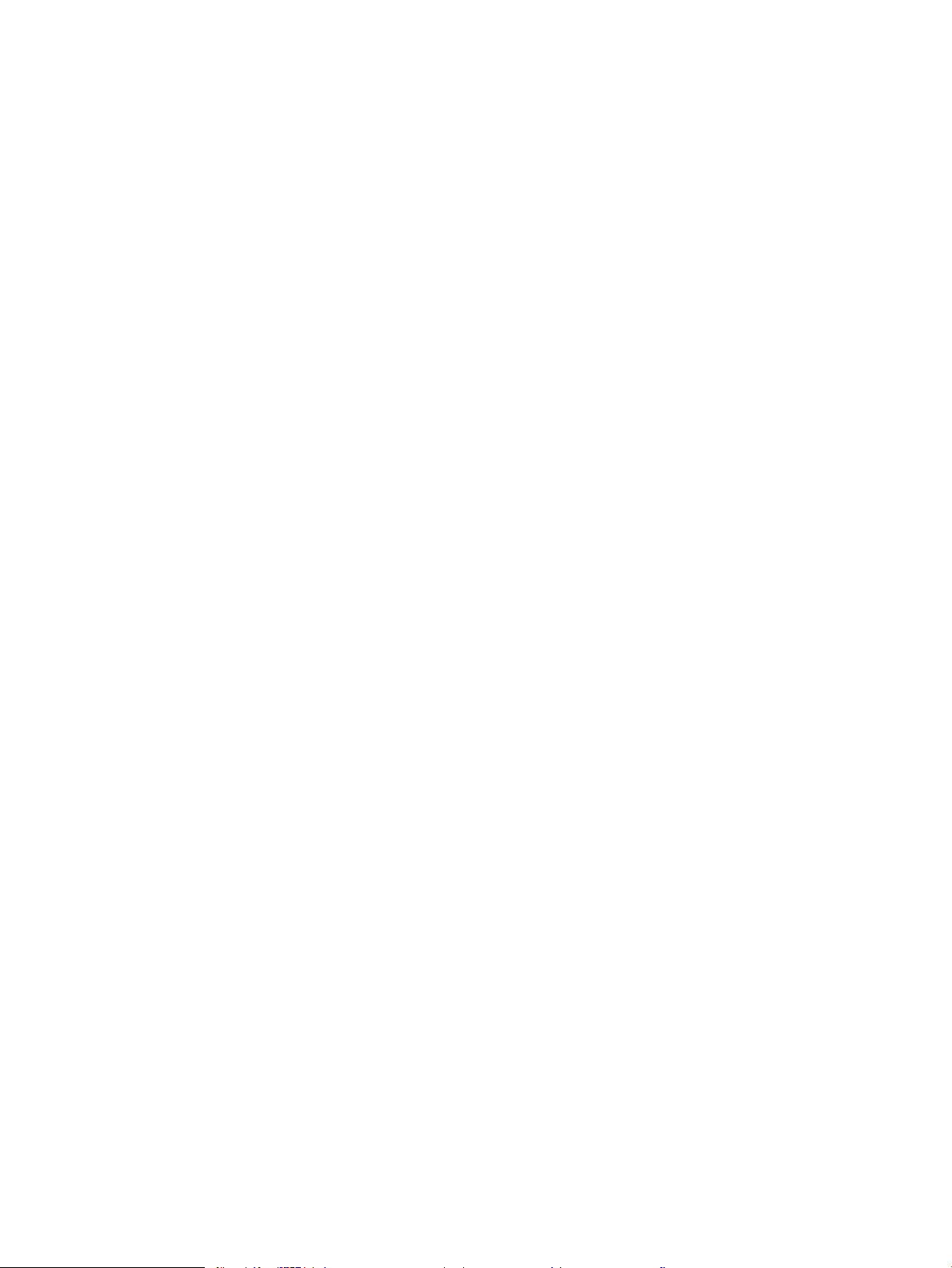
viii LTWW
Page 11
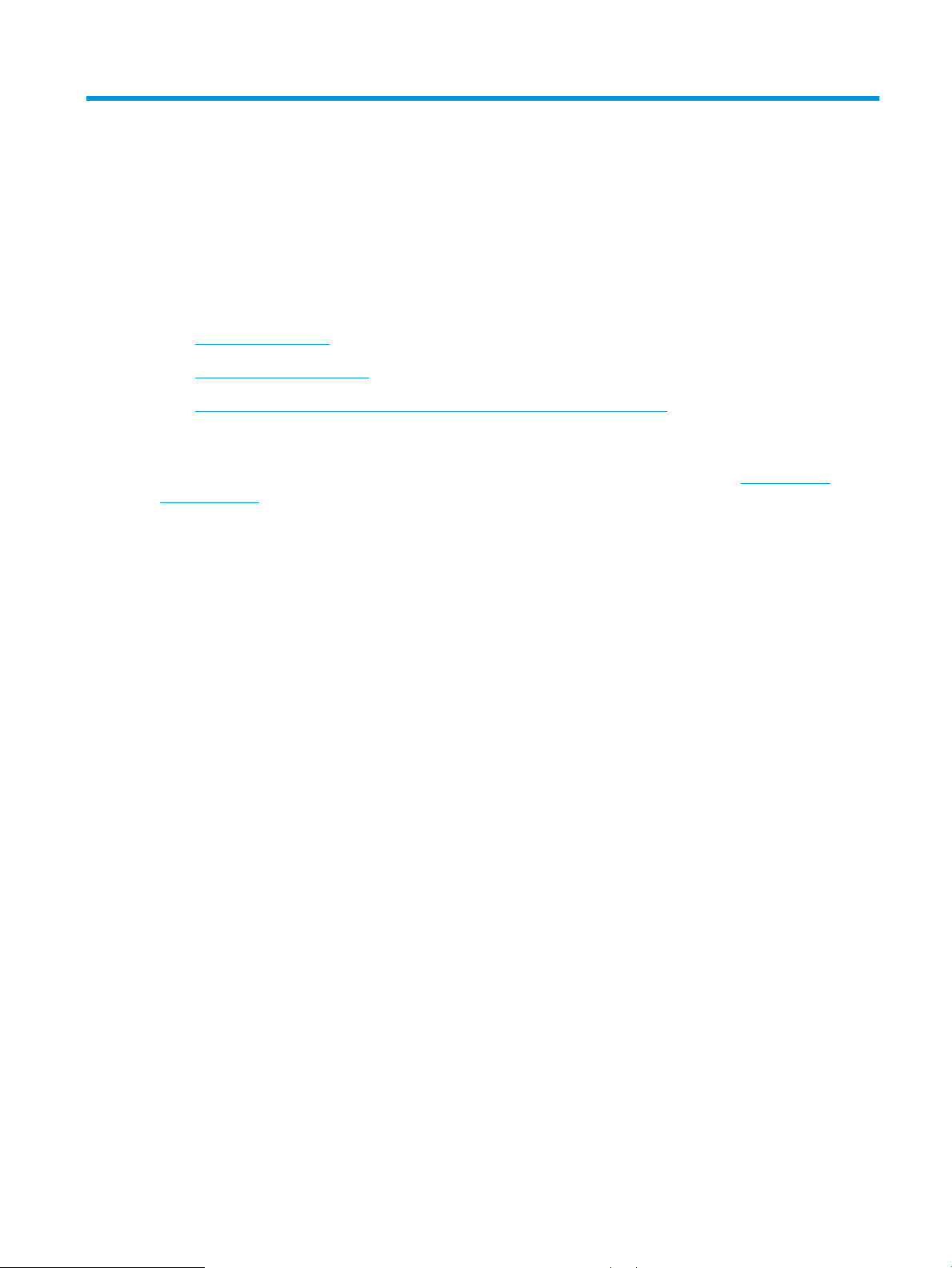
1 Spausdintuvo apžvalga
●
Spausdintuvo vaizdai
●
Spausdintuvo specikacijos
●
Spausdintuvo aparatinės įrangos sąranka ir programinės įrangos diegimas
Daugiau informacijos rasite:
Toliau pateikta informacija yra teisinga paskelbimo metu. Naujausios informacijos ieškokite www.hp.com/
support/ljM253.
HP visa apimantis spausdintuvo pagalbos centras pateikia tokią informaciją:
● Diegimas ir kongūracija
● Mokymai ir naudojimas
● Problemų sprendimas
● Atsisiųsti programinės ir programinės-aparatinės įrangos atnaujinimus
● Prisijunkite prie pagalbos forumų
● Raskite garantiją ir teisinę informaciją
LTWW 1
Page 12
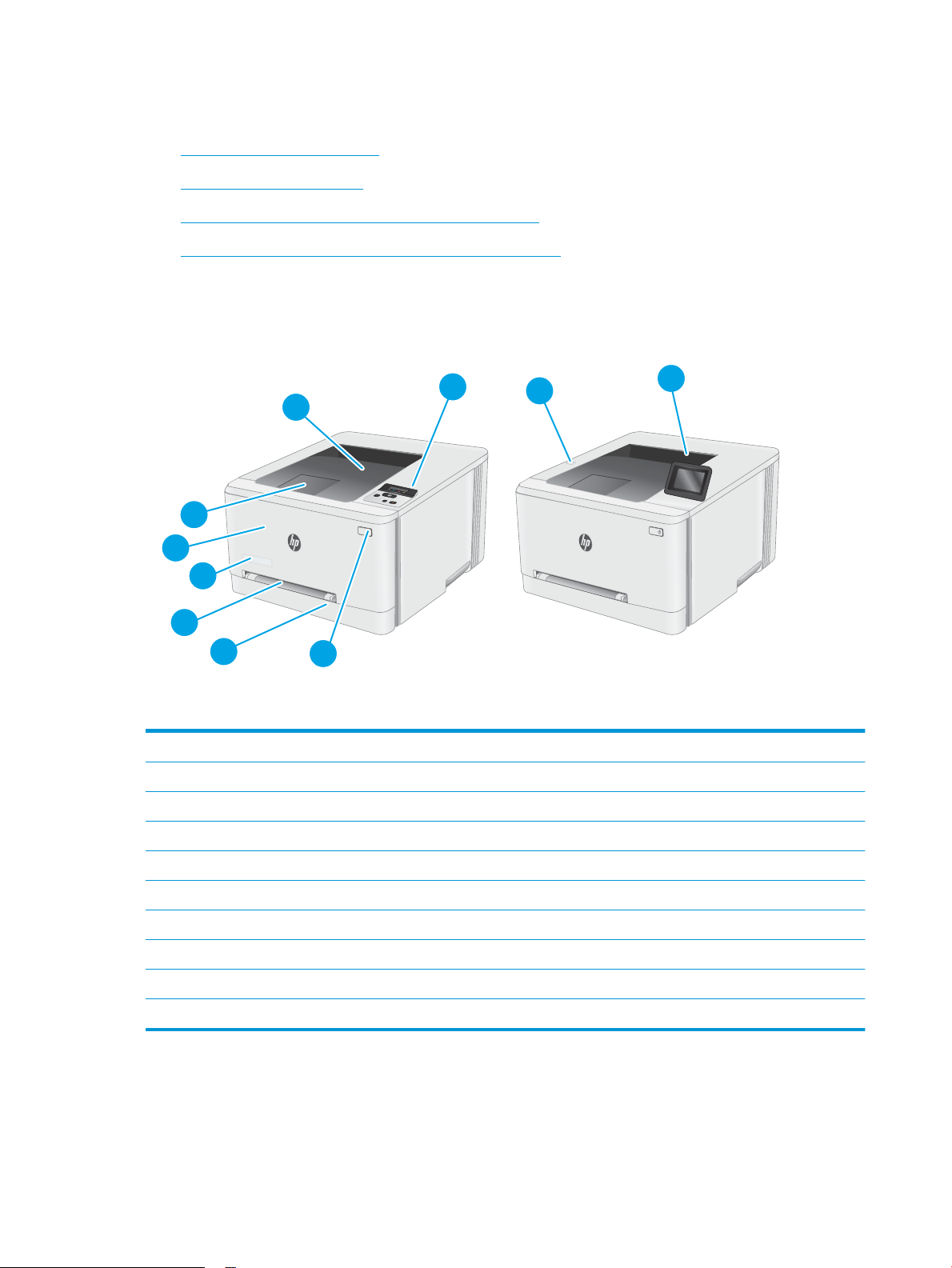
Spausdintuvo vaizdai
6
7
3
1
4
2
8
5
9
10
●
Spausdintuvo vaizdas iš priekio
●
Spausdintuvo vaizdas iš galo
●
2 eilučių valdymo skydelio vaizdas (tik nw ir dn modeliai)
●
Jutiklinio ekrano valdymo skydo vaizdas (tik dw modeliams)
Spausdintuvo vaizdas iš priekio
1. 2 eilučių foninio apšvietimo valdymo skydelis (tik nw ir dn modeliai)
2. Išvesties skyrius
3. Išvesties skyriaus plėtinys
4 Priekinės durelės (prieiga prie dažų kasečių)
5. Modelio pavadinimas
6. Vieno lapo pirmumo tiekimo anga (1 dėklas)
7. Pagrindinis įvesties dėklas (2 dėklas)
8. Maitinimo mygtukas
9. Valdymo skydelis su spalvotu jutikliniu ekranu (tik dw modeliai)
10 Tiesioginis USB prievadas yra skirtas spausdinti be kompiuterio (tik dvipusiuose modeliuose)
2 1 skyrius Spausdintuvo apžvalga LTWW
Page 13
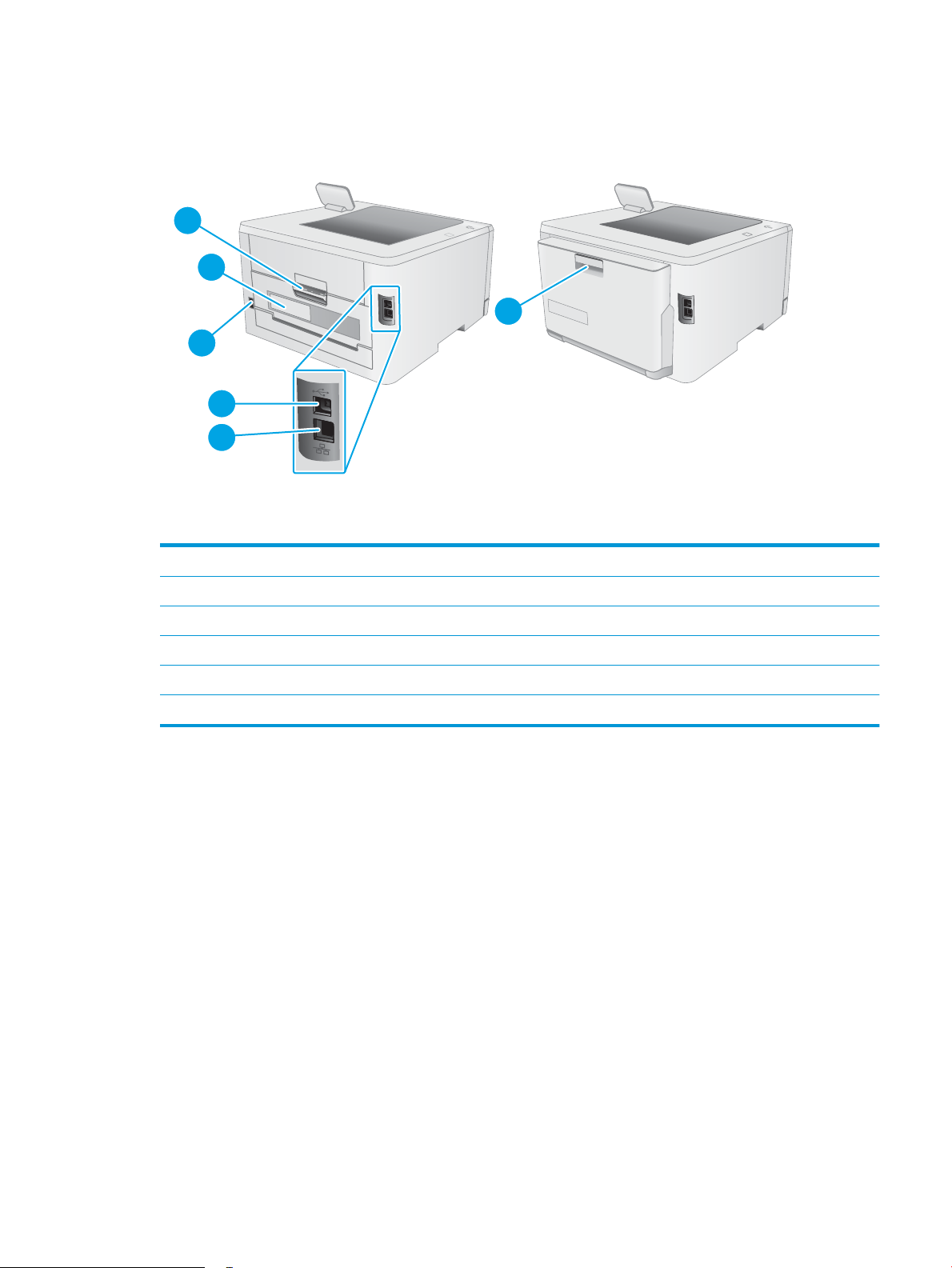
Spausdintuvo vaizdas iš galo
2
1
6
3
5
4
1. Galinės durelės (prieiga strigtims šalinti)
2. Serijos numerio ir gaminio numerio lipdukas
3. Maitinimo jungtis
4 USB sąsajos prievadas
5. Eterneto lizdas
6. Dvipusio spausdinimo sritis (tik dvipusiuose modeliuose)
LTWW Spausdintuvo vaizdai 3
Page 14
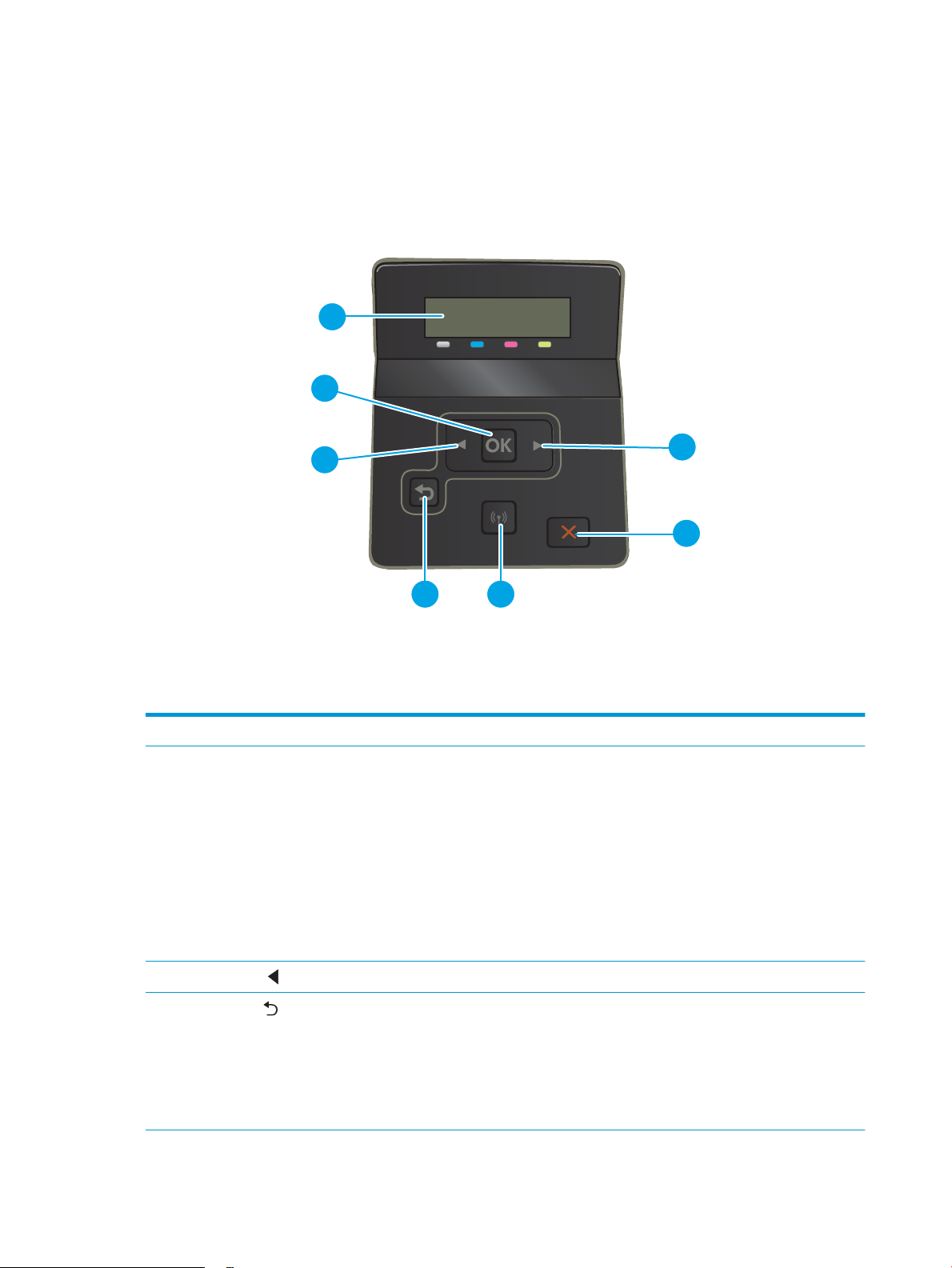
2 eilučių valdymo skydelio vaizdas (tik nw ir dn modeliai)
2
1
3
6
4 5
7
1. 2 eilučių valdymo skydo ekranas Šiame ekrane rodomi meniu ir spausdintuvo informacija.
2. Mygtukas „OK“ Paspauskite mygtuką OK (gerai), kad atliktumėte šiuo veiksmus:
● atidarytumėte valdymo skydo meniu;
● atidarytumėte papildomą meniu, rodomą valdymo skydo ekrane;
● pasirinktumėte meniu elementą;
3.
Rodyklės į kairę mygtukas
4
Rodyklės atgal mygtukas
● pašalintumėte kai kurias klaidas;
● pradėtumėte spausdinti užduotį atsakydami į valdymo skydo raginimą (pvz., kai
valdymo skydo ekrane parodomas pranešimas „Press OK to continue“ (Spauskite
Gerai, jei norite tęsti).
šį mygtuką naudokite norėdami judėti meniu arba sumažinti ekrane rodomą reikšmę.
naudokite šį mygtuką, kad atliktumėte šiuos veiksmus:
● uždarytumėte valdymo skydo meniu;
● grįžtumėte į ankstesnį meniu papildomo meniu sąraše;
● grįžtumėte atgal į ankstesnį meniu elementą papildomo meniu sąraše (neišsaugant
meniu elemento pakeitimų).
4 1 skyrius Spausdintuvo apžvalga LTWW
Page 15
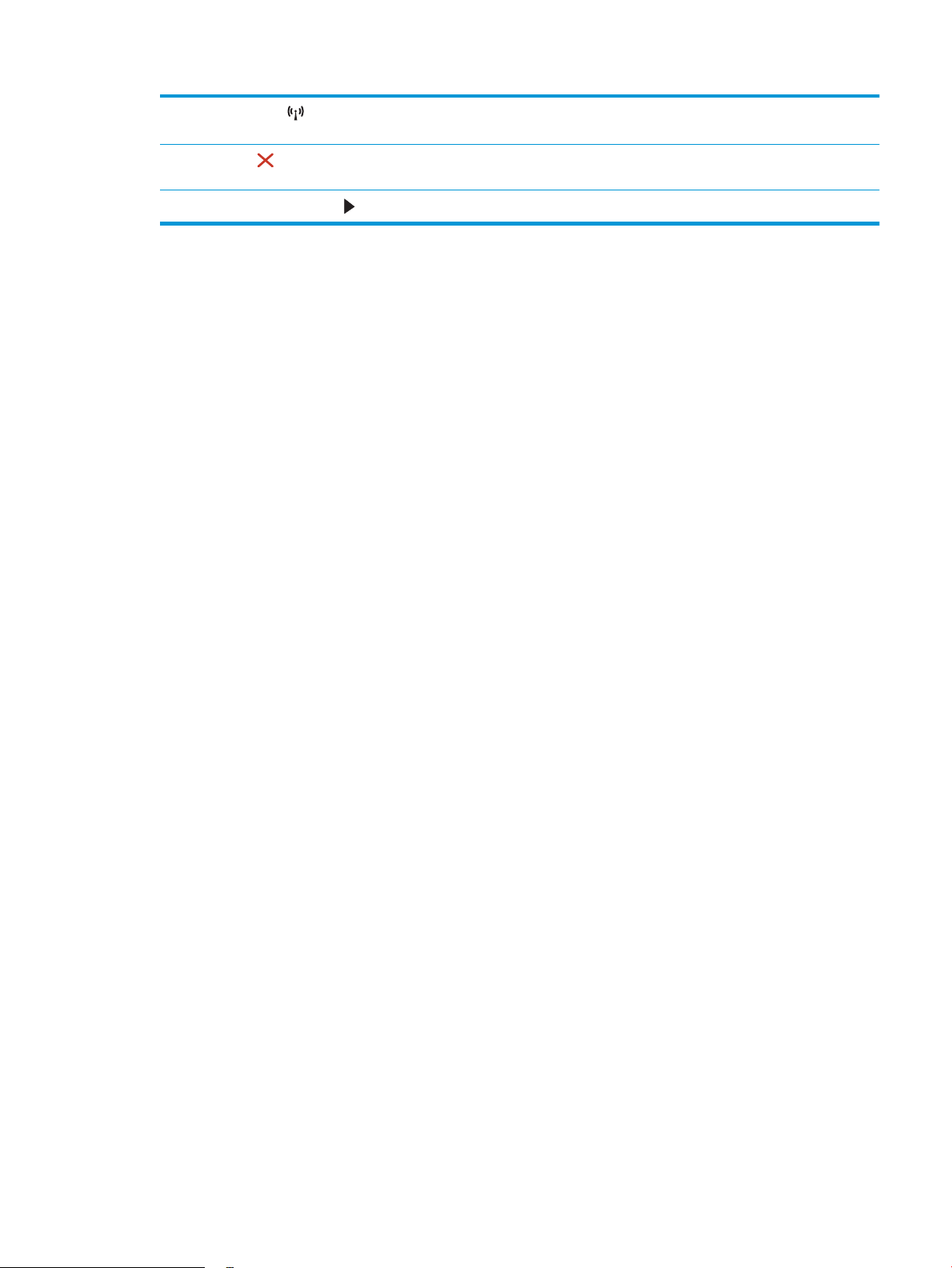
5.
Belaidžio režimo mygtukas (tik
belaidžiams modeliams)
Naudokite šį mygtuką, norėdami atidaryti belaidžio ryšio meniu.
6.
Atšaukimo mygtukas
7.
Rodyklės į dešinę mygtukas
Paspauskite šį mygtuką, norėdami atšaukti spausdinimo užduotį arba uždaryti valdymo
skydo meniu.
šį mygtuką naudokite norėdami judėti meniu arba didinti ekrane rodomą reikšmę.
LTWW Spausdintuvo vaizdai 5
Page 16
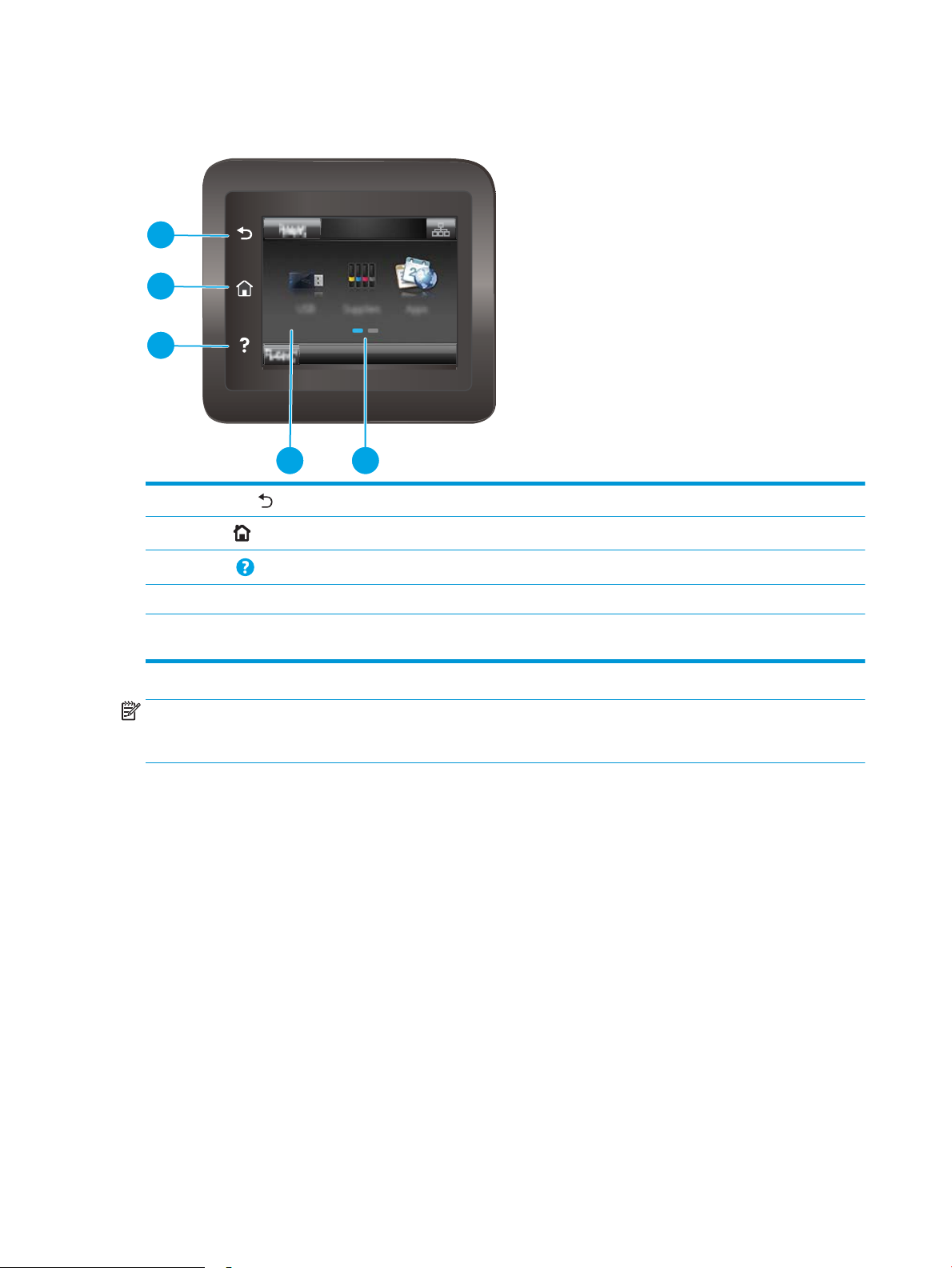
Jutiklinio ekrano valdymo skydo vaizdas (tik dw modeliams)
54
1
2
3
1.
„Back“ (Atgal) mygtukas
2.
Pradžios mygtukas
3.
Pagalbos mygtukas
4 Jutiklinis ekranas Ekranas leidžia atidaryti meniu, žinyno animacijas ir spausdintuvo informaciją.
5. Pagrindinio puslapio ekrano
indikatorius
Palieskite šį mygtuką, kad grįžtumėte į ankstesnį ekraną.
Palieskite šį mygtuką, kad pereitumėte į pradžios ekraną.
Palieskite šį mygtuką, kad atidarytumėte valdymo skydelio pagalbos sistemą.
Ekrane nurodoma, kuris pagrindinis ekranas šiuo metu rodomas valdymo skyde.
PASTABA: Kadangi valdymo skyde nėra standartinio mygtuko „Cancel“ (Atšaukti), daugumos spausdintuvo
veiksmų metu mygtukas „Cancel“ (Atšaukti) bus rodomas jutikliniame ekrane. Taip naudotojas gali atšaukti
užduotį prieš spausdintuvui ją baigiant.
6 1 skyrius Spausdintuvo apžvalga LTWW
Page 17
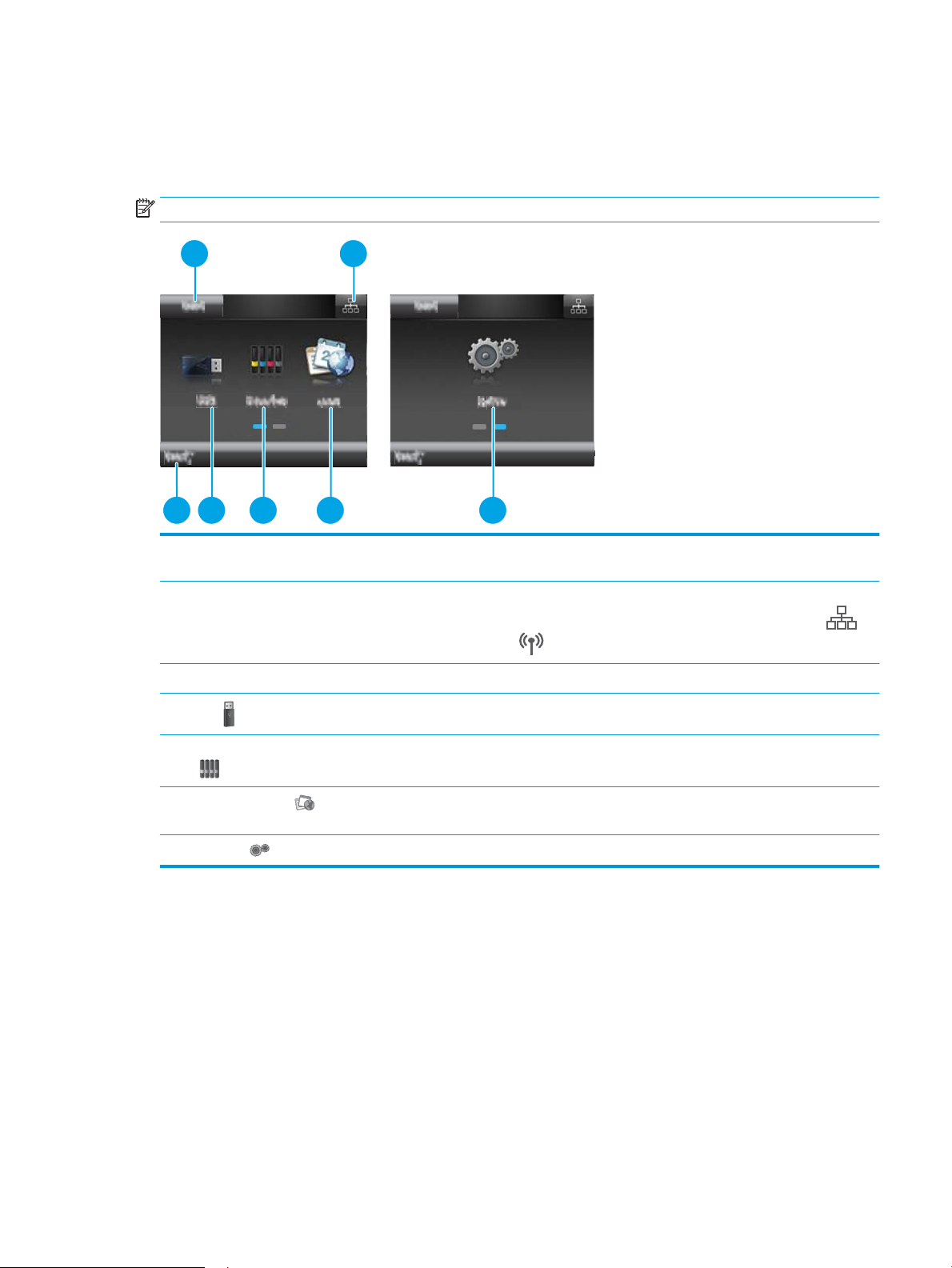
Pagrindinio ekrano išdėstymas
1 2
4 53 6 7
2
Pradžios ekrane galima naudotis spausdintuvo funkcijomis bei matyti esamą spausdintuvo būseną.
Grįžkite į pradžios ekraną bet kuriuo metu spausdintuvo valdymo skydelyje palietę pradžios mygtuką.
PASTABA: Pradžios ekrane matomos funkcijos gali stipriai skirtis ir priklauso nuo spausdintuvo kongūracijos.
1. Mygtukas „Reset“ (Atstatyti) Palieskite šį mygtuką, norėdami atstatyti bet kuriuos laikinus užduočių nustatymus į numatytuosius
spausdintuvo nustatymus.
2. Prisijungimo informacijos
3. Spausdintuvo būsena Šioje ekrano srityje pateikiama informacija apie bendrą spausdintuvo būseną.
4
5. Eksploatacinių medžiagų
6.
7. Sąrankos mygtukas Palieskite šį mygtuką, norėdami atidaryti meniu „Setup“ (Sąranka).
mygtukas
USB mygtukas
mygtukas
Apps (Programos)
mygtukas
Palieskite šį mygtuką, norėdami atidaryti meniu „Connection Information“ (Prisijungimo informacija),
kuriame pateikiama tinklo informacija. Mygtukas bus rodomas kaip laidinio ryšio piktograma
arba belaidžio ryšio piktograma , priklausomai nuo tinklo, prie kurio prijungtas spausdintuvas.
Palieskite šį mygtuką, norėdami atidaryti meniu „USB Flash Drive“ (USB atmintinė).
Palieskite šį mygtuką, norėdami peržiūrėti informaciją apie eksploatacinių medžiagų būseną.
Palieskite šį mygtuką, norėdami atidaryti meniu „Apps“ (Programos), kad galėtumėte spausdinti
tiesiai iš pasirinktų interneto programų.
LTWW Spausdintuvo vaizdai 7
Page 18
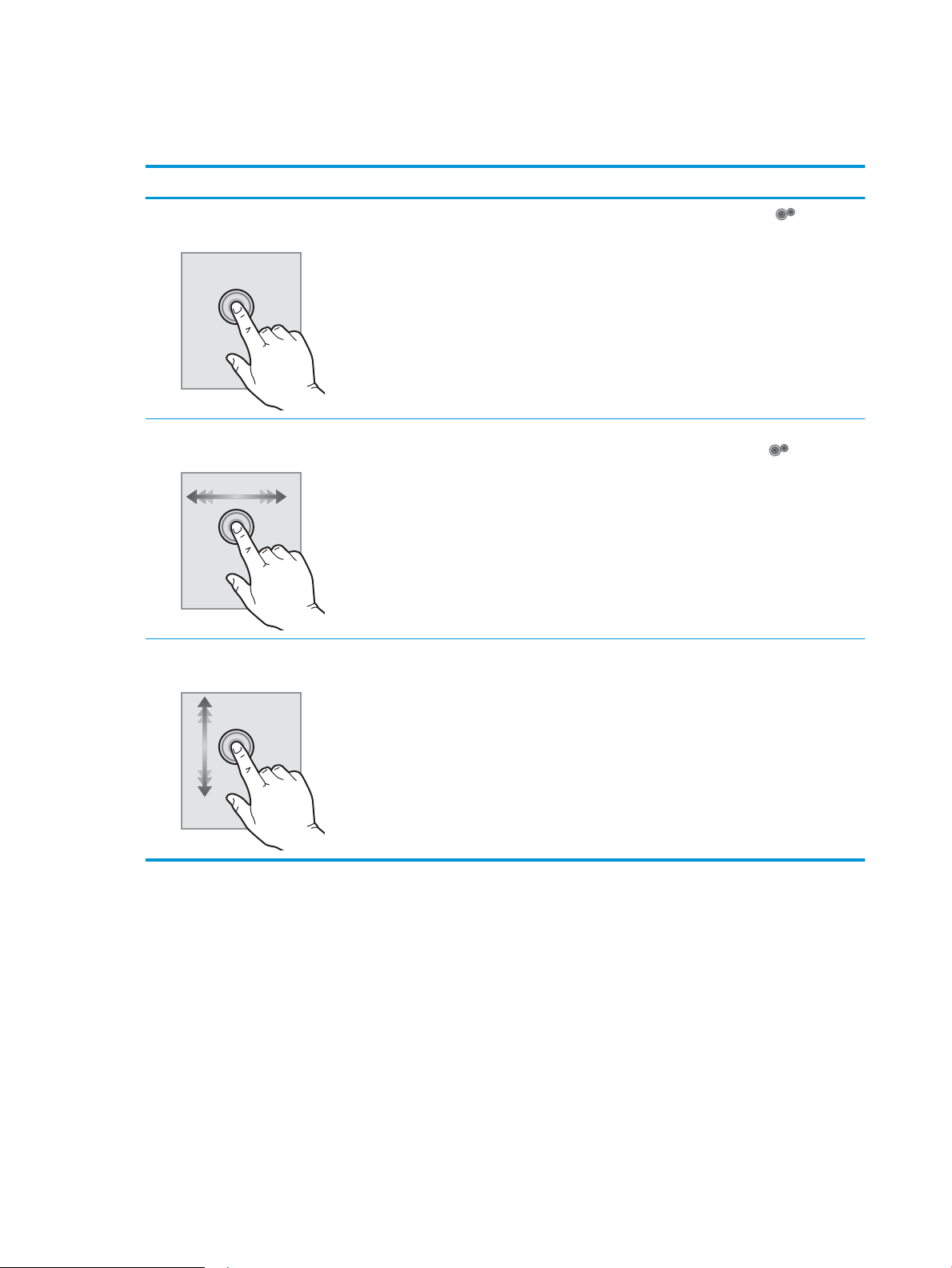
Kaip naudotis jutiklinio ekrano valdymo skydu
Naudokite šiuos veiksmus, norėdami naudotis spausdintuvo jutiklinio ekrano valdymo skydu.
Veiksmas Aprašas Pavyzdys
Lietimas Ekrane palieskite elementą, norėdami
pasirinkti elementą arba atidaryti meniu. Be
to, slinkdami per meniu, trumpai
bakstelėkite ekraną, norėdami sustabdyti
slinkimą.
Perbraukimas Palietę ekraną, slinkite pirštą horizontaliai,
kad perkeltumėte ekraną į šonus.
Slinkimas Palietę ekraną, nepakeldami piršto, judinkite
pirštą vertikaliai, kad judintumėte ekraną.
Palieskite mygtuką Sąranka , norėdami
atidaryti meniu Sąranka.
Perbraukite pagrindinį ekraną, norėdami
atidaryti mygtuką Sąranka .
Slinkite per meniu „Setup“ (Sąranka).
8 1 skyrius Spausdintuvo apžvalga LTWW
Page 19
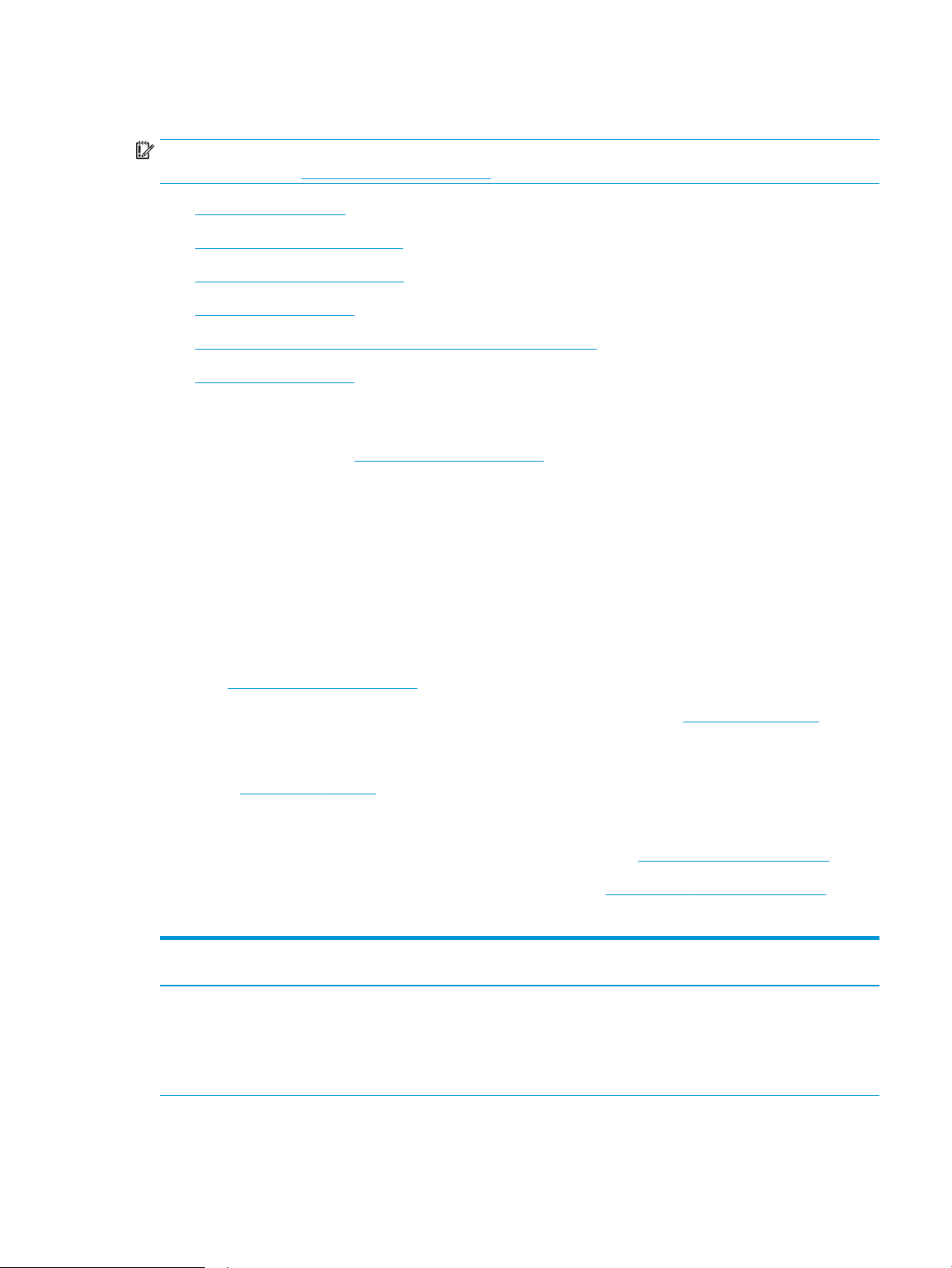
Spausdintuvo specikacijos
SVARBU: Šios specikacijos yra teisingos leidimo metu, tačiau jos gali būti keičiamos vėliau. Naujausios
informacijos ieškokite www.hp.com/support/ljM253.
●
Techninės specikacijos
●
Palaikomos operacinės sistemos
●
Mobilūs spausdinimo sprendimai
●
Spausdintuvo matmenys
●
Energijos sąnaudos, elektros specikacijos ir akustinės emisijos
●
Veikimo aplinkos sąlygos
Techninės specikacijos
Naujausios informacijos rasite www.hp.com/support/ljM253.
Palaikomos operacinės sistemos
Toliau pateikta informacija taikoma specialaus spausdintuvo „Windows PCL 6“ ir HP OS X spausdinimo
tvarkyklėms bei programinės įrangos diegimo vedliui.
„Windows“: HP programinės įrangos diegimo vedlys įdiegia „HP PCL.6“ 3 versijos spausdinimo tvarkyklę, „HP PCL
6“ 3 versijos spausdinimo tvarkyklę arba „HP PCL-6“ 4 versijos spausdinimo tvarkyklę, tai priklauso nuo
„Windows“ operacinės sistemos kartu su pridedama programine įranga, kai naudojama visos programinės
įrangos diegimo parinktis. Atsisiųskite „HP PCL.6“ 3 versijos spausdinimo tvarkyklę, „HP PCL 6“ 3 versijos
spausdinimo tvarkyklę ir „HP PCL-6“ 4 versijos spausdinimo tvarkyklę iš spausdintuvo pagalbos internetinės
svetainės: www.hp.com/support/ljM253.
OS X: Šis spausdintuvas palaiko „Mac“ kompiuterius. Atsisiųskite „HP Easy Start“ iš 123.hp.com/LaserJet arba iš
spausdintuvo pagalbos puslapio, tada naudokite „HP Easy Start“, kad įdiegtumėte HP spausdinimo tvarkyklę.
„HP Easy Start“ neįtraukta į HP programinės įrangos diegimo vedlį.
1. Eikite į 123.hp.com/LaserJet.
2. Norėdami atsisiųsti spausdintuvo programinę įrangą, atlikite toliau nurodytus veiksmus.
„Linux“: Informacijos ir spausdinimo tvarkyklių, skirtų „Linux“, rasite adresu www.hp.com/go/linuxprinting.
UNIX: UNIX® skirtą informaciją ir spausdinimo tvarkykles rasite adresu www.hp.com/go/unixmodelscripts.
1
-1 lentelė Palaikomos operacinės sistemos ir spausdinimo tvarkyklės
Operacinė sistema Spausdinimo tvarkyklė įdiegta (iš
programinės įrangos tinkle)
„Windows® XP“ SP3, 32 bitų
„HP PCL.6“ speciali spausdintuvui skirta
spausdinimo tvarkyklė yra įdiegta šioje
operacinėje sistemoje kaip dalis
programinės įrangos.
Pastabos
„Microsoft“ nuo 2009 m. balandžio mėn.
nebeteikia tiesioginės pagalbos „Windows
XP“. HP toliau teiks geriausias palaikymo
paslaugas, skirtas nebeleidžiamai XP
operacinei sistemai. Kai kurios spausdinimo
tvarkyklės funkcijos nėra palaikomos.
LTWW Spausdintuvo specikacijos 9
Page 20
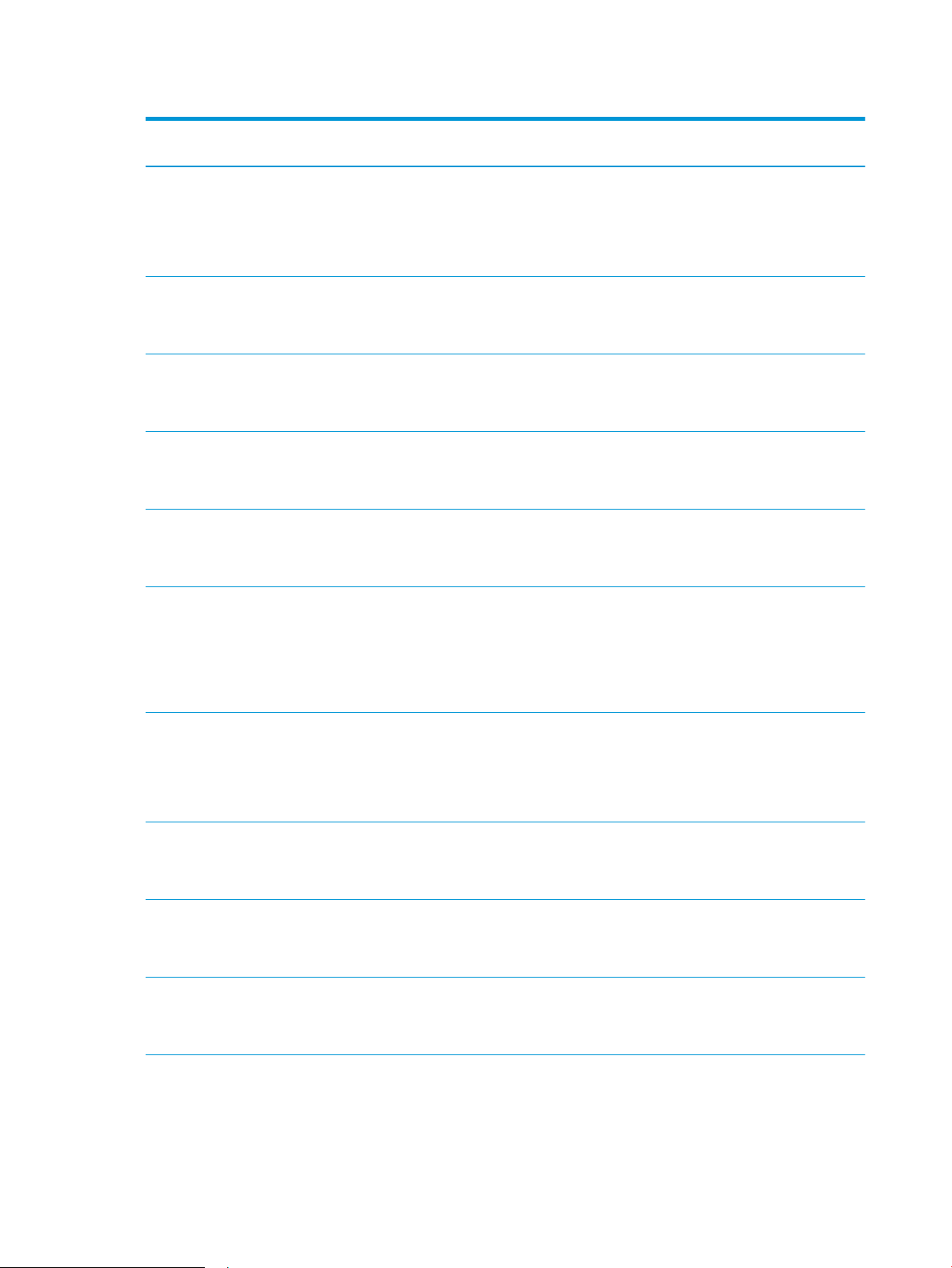
1-1 lentelė Palaikomos operacinės sistemos ir spausdinimo tvarkyklės (tęsinys)
Operacinė sistema Spausdinimo tvarkyklė įdiegta (iš
programinės įrangos tinkle)
„Windows Vista®“, 32 bitų
„Windows 7“, 32 ir 64 bitų „HP PCL 6“ speciali spausdintuvui skirta
„Windows 8“, 32 ir 64 bitų „HP PCL 6“ speciali spausdintuvui skirta
„Windows 8.1“, 32 ir 64 bitų „HP PCL-6“ V4 specialiam spausdintuvui
„Windows 10“, 32 ir 64 bitų „HP PCL-6“ V4 specialiam spausdintuvui
„HP PCL.6“ speciali spausdintuvui skirta
spausdinimo tvarkyklė yra įdiegta šioje
operacinėje sistemoje kaip dalis
programinės įrangos.
spausdinimo tvarkyklė yra įdiegta šioje
operacinėje sistemoje kaip dalis
programinės įrangos.
spausdinimo tvarkyklė yra įdiegta šioje
operacinėje sistemoje kaip dalis
programinės įrangos.
skirta spausdinimo tvarkyklė yra įdiegta
šioje operacinėje sistemoje kaip dalis visos
programinės įrangos.
skirta spausdinimo tvarkyklė yra įdiegta
šioje operacinėje sistemoje kaip dalis visos
programinės įrangos.
Pastabos
Microsoft nuo 2012 m. balandžio mėn.
nebeteikia tiesioginės pagalbos Windows
Vista. HP toliau teiks geriausias palaikymo
paslaugas, skirtas nebeleidžiamai „Vista“
operacinei sistemai. Kai kurios spausdinimo
tvarkyklės funkcijos nėra palaikomos.
„Windows 8 RT“ palaikymas teikiamas per
„Microsoft IN OS“ 4 versijos 32 bitų
tvarkyklę.
„Windows 8.1 RT“ palaikymas teikiamas per
„Microsoft IN OS“ 4 versijos 32 bitų
tvarkyklę.
„Windows Server 2008 SP2“, 32 bitų „HP PCL.6“ spausdintuvui skirtą
spausdinimo tvarkyklę galima atsisiųsti iš
spausdintuvo techninės pagalbos
tinklalapio. Atsisiųskite tvarkyklę ir tada
pasinaudoję „Microsoft Add Printer“ įrankiu
įdiekite ją.
„Windows Server 2008 SP2“, 64 bitų „HP PCL 6“ spausdintuvui skirtą
spausdinimo tvarkyklę galima atsisiųsti iš
spausdintuvo techninės pagalbos
tinklalapio. Atsisiųskite tvarkyklę ir tada
pasinaudoję „Microsoft Add Printer“ įrankiu
įdiekite ją.
„Windows Server 2008 R2“, SP 1, 64 bitų „HP PCL 6“ speciali spausdintuvui skirta
spausdinimo tvarkyklė yra įdiegta šioje
operacinėje sistemoje kaip dalis
programinės įrangos.
„Windows Server 2012“, 64 bitų „HP PCL 6“ speciali spausdintuvui skirta
spausdinimo tvarkyklė yra įdiegta šioje
operacinėje sistemoje kaip dalis
programinės įrangos.
„Windows Server 2012 R2“, 64 bitų „HP PCL-6“ speciali spausdintuvui skirta
spausdinimo tvarkyklė yra įdiegta šioje
operacinėje sistemoje kaip dalis
programinės įrangos.
2015 m. sausio mėn. „Microsoft“ nutraukė
bendrąjį „Windows Server 2008“ palaikymą.
HP toliau teiks geriausias palaikymo
paslaugas, skirtas nebeleidžiamai „Server
2008“ operacinei sistemai. Kai kurios
spausdinimo tvarkyklės funkcijos nėra
palaikomos.
2015 m. sausio mėn. „Microsoft“ nutraukė
bendrąjį „Windows Server 2008“ palaikymą.
HP toliau teiks geriausias palaikymo
paslaugas, skirtas nebeleidžiamai „Server
2008“ operacinei sistemai.
10 1 skyrius Spausdintuvo apžvalga LTWW
Page 21
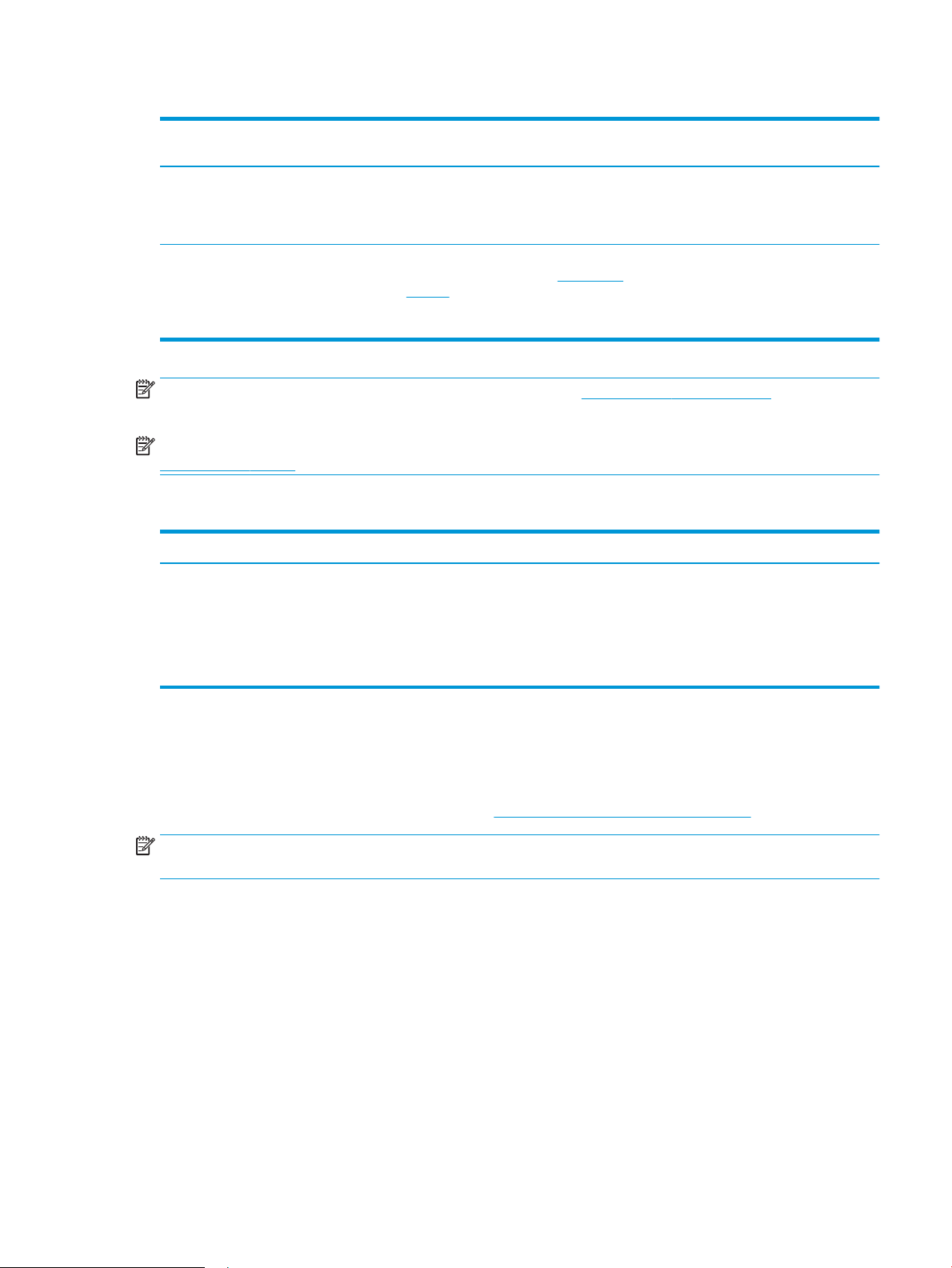
1-1 lentelė Palaikomos operacinės sistemos ir spausdinimo tvarkyklės (tęsinys)
Operacinė sistema Spausdinimo tvarkyklė įdiegta (iš
programinės įrangos tinkle)
„Windows 10 server“ („Server 2016“), 32 ir
64 bitų
„OS X 10.10 Yosemite“, „OS X 10.11 El
Capitan“, „OS X 10.12 Sierra“
„HP PCL-6“ speciali spausdintuvui skirta
spausdinimo tvarkyklė yra įdiegta šioje
operacinėje sistemoje kaip dalis
programinės įrangos.
Norėdami įdiegti spausdinimo tvarkyklę,
atsisiųskite „HP Easy Start“ iš 123.hp.com/
LaserJet. Atlikite reikiamus veiksmus ir
įdiekite spausdintuvo programinę įrangą ir
spausdinimo tvarkyklę.
Pastabos
PASTABA: Naujausią palaikomų operacinių sistemų sąrašą rasite www.hp.com/support/ljM253 pasirinkę
visiškai integruotą HP spausdintuvo pagalbos vadovą.
PASTABA: Norėdami sužinoti informacijos apie HP UPD tvarkyklės palaikymą šiam spausdintuvui, eikite į
www.hp.com/go/upd. Papildomos informacijos rasite spustelėję nuorodas.
1-2 lentelė Minimalūs sistemos reikalavimai
„Windows“ OS X
● CD-ROM, DVD įrenginys arba interneto ryšys
● Interneto ryšys
● Atskira USB 1.1 arba 2.0 jungtis arba tinklo ryšys
● 400 MB laisvos vietos standžiajame diske
● 1 GB RAM (32 bitų) arba 2 GB RAM (64 bitų)
Mobilūs spausdinimo sprendimai
HP siūlo daug mobiliųjų ir „ePrint“ sprendimų, kad HP spausdintuve būtų galima įgalinti lengvą spausdinimą iš
nešiojamojo ar planšetinio kompiuterio, išmaniojo telefono ar kito mobiliojo prietaiso. Norėdami pamatyti visą
sąrašą ir išsirinkti geriausią pasiūlymą, apsilankykite www.hp.com/go/LaserJetMobilePrinting.
PASTABA: Atnaujinkite spausdintuvo aparatinę programinę įrangą, kad būtų užtikrinta, visos mobilaus
spausdinimo ir „ePrint“ funkcijos palaikomos.
● „Wi-Fi Direct“ (tik belaidžiai modeliai)
● „HP ePrint“ per el. paštą (būtina įjungti HP tinklo paslaugas ir registruoti spausdintuvą „HP Connected“)
● „HP ePrint“ programa (galima „Android“, iOS ir „Blackberry“)
● „HP All-in-One Remote“ programa, skirta iOS ir Android įrenginiams
● „HP ePrint“ programinė įranga
● 1 GB laisvos vietos standžiajame diske
● „Google Cloud Print“
● „AirPrint“
● „Android“ spausdinimas
LTWW Spausdintuvo specikacijos 11
Page 22
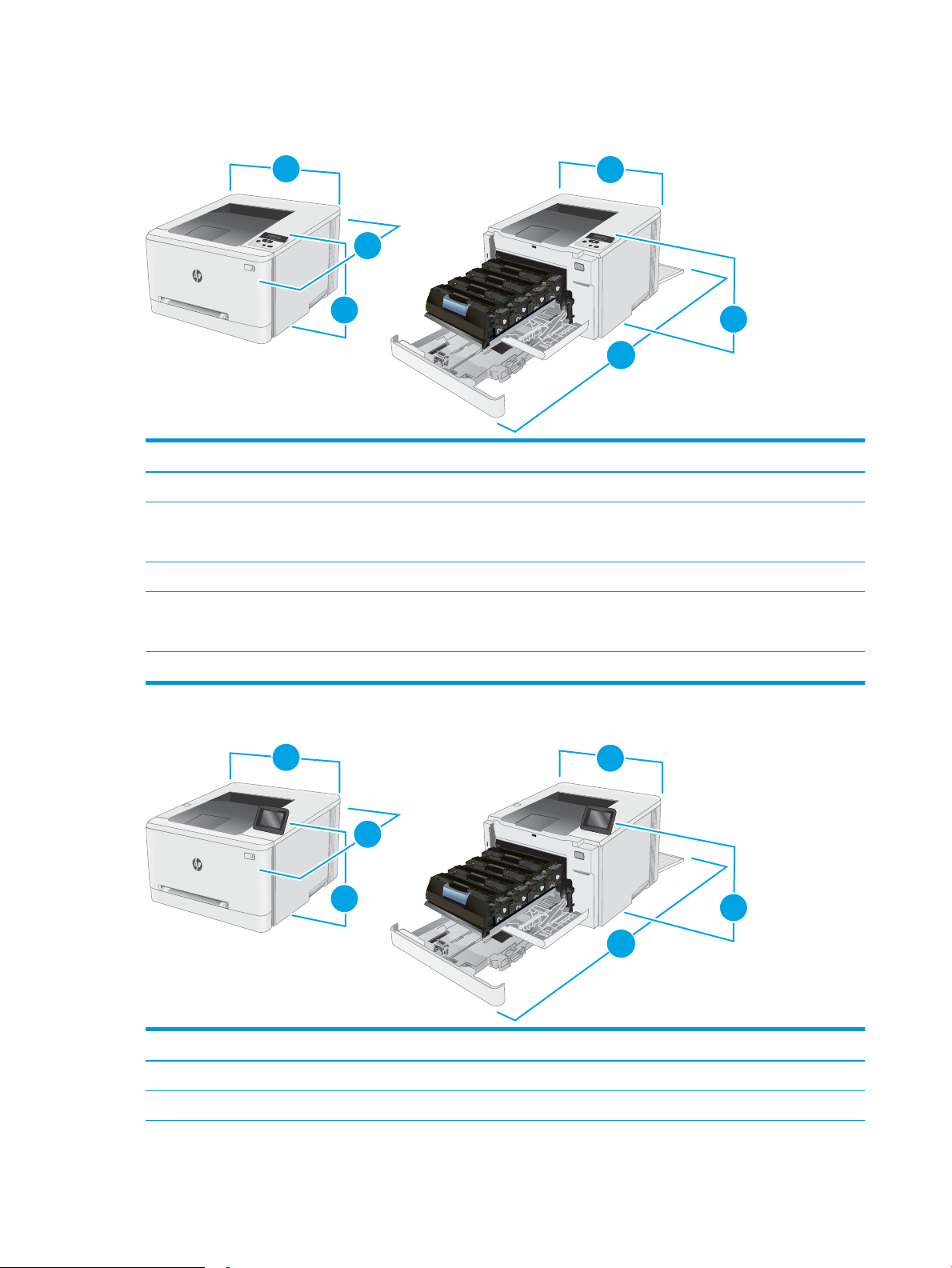
Spausdintuvo matmenys
3
2
1
3
1
2
3
2
1
3
1
2
1-1 iliustracija M254nw ir M254dn modelių matmenys
Visiškai uždarytas spausdintuvas Visiškai atidarytas spausdintuvas
1. Aukštis 247,5 mm 247,5 mm
2. Ilgis M254nw modeliai: 385,8 mm
M254dn modeliai: 419 mm
3. Plotis 392 mm 392 mm
Svoris (su kasetėmis) M254nw modeliai: 13,8 kg
M254dn modeliai: 14,8 kg
1-2 iliustracija M254dw modelių matmenys
M254nw modeliai: 855 mm
M254dn modeliai: 1008 mm
Visiškai uždarytas spausdintuvas Visiškai atidarytas spausdintuvas
1. Aukštis 247,5 mm 297 mm
2. Ilgis 419 mm 1008 mm
12 1 skyrius Spausdintuvo apžvalga LTWW
Page 23
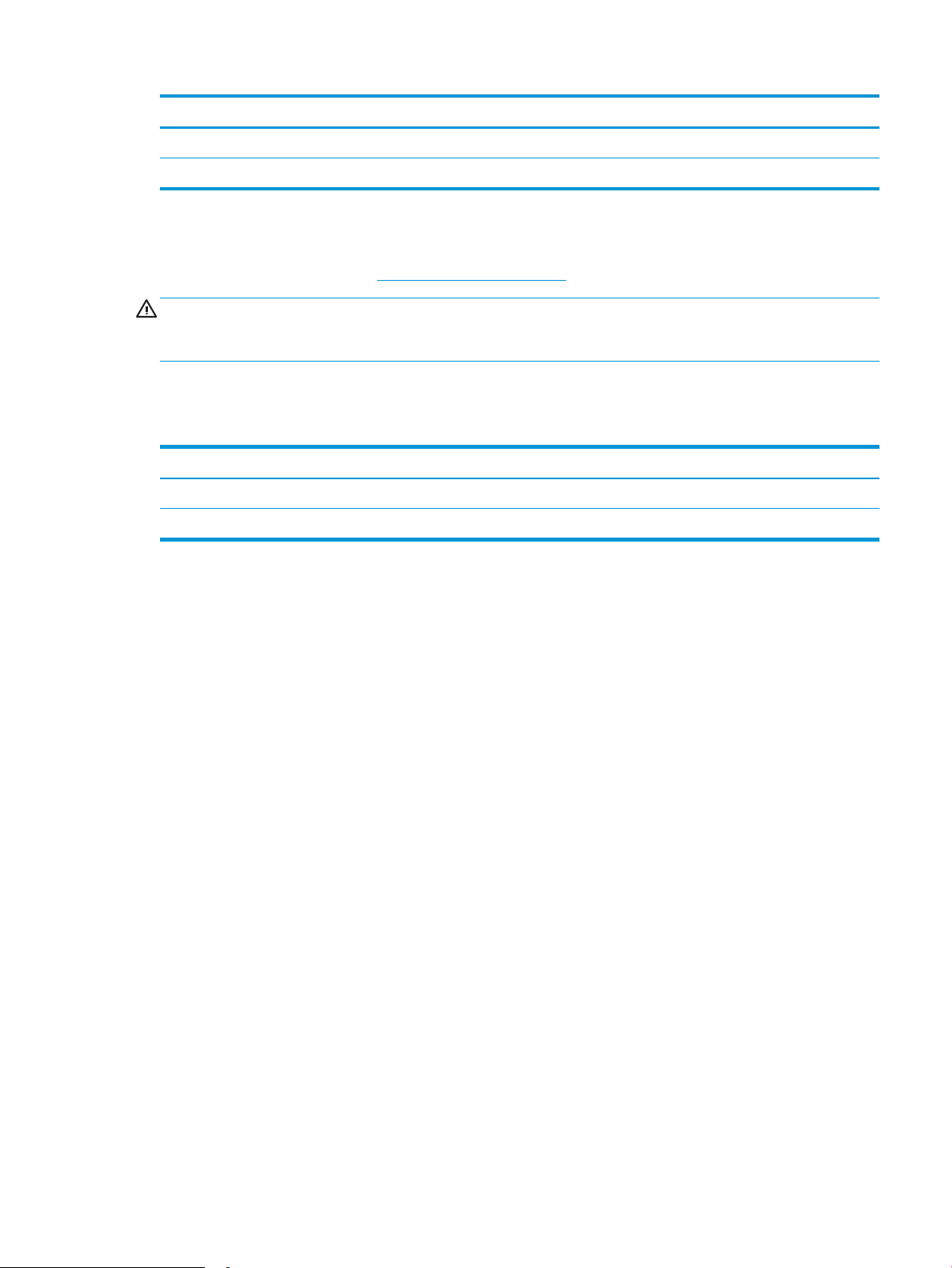
Visiškai uždarytas spausdintuvas Visiškai atidarytas spausdintuvas
3. Plotis 392 mm 392 mm
Svoris (su kasetėmis) 14,8 kg
Energijos sąnaudos, elektros specikacijos ir akustinės emisijos
Atnaujintos informacijos ieškokite www.hp.com/support/ljM253.
ĮSPĖJIMAS: Maitinimo srovės reikalavimai skiriasi priklausomai nuo šalies / regiono, kuriame spausdintuvas
parduodamas. Nekeiskite darbinės įtampos nustatymo. Taip sugadinsite spausdintuvą ir spausdintuvo garantija
nustos galioti.
Veikimo aplinkos sąlygos
1-3 lentelė Veikimo aplinkos sąlygos
Aplinka Rekomenduojama Leistina
Temperatūra 17–25 °C 15–30 °C
Santykinė drėgmė Nuo 30 iki 70 % santykinės drėgmės (RH) 10–80 % (RH)
LTWW Spausdintuvo specikacijos 13
Page 24
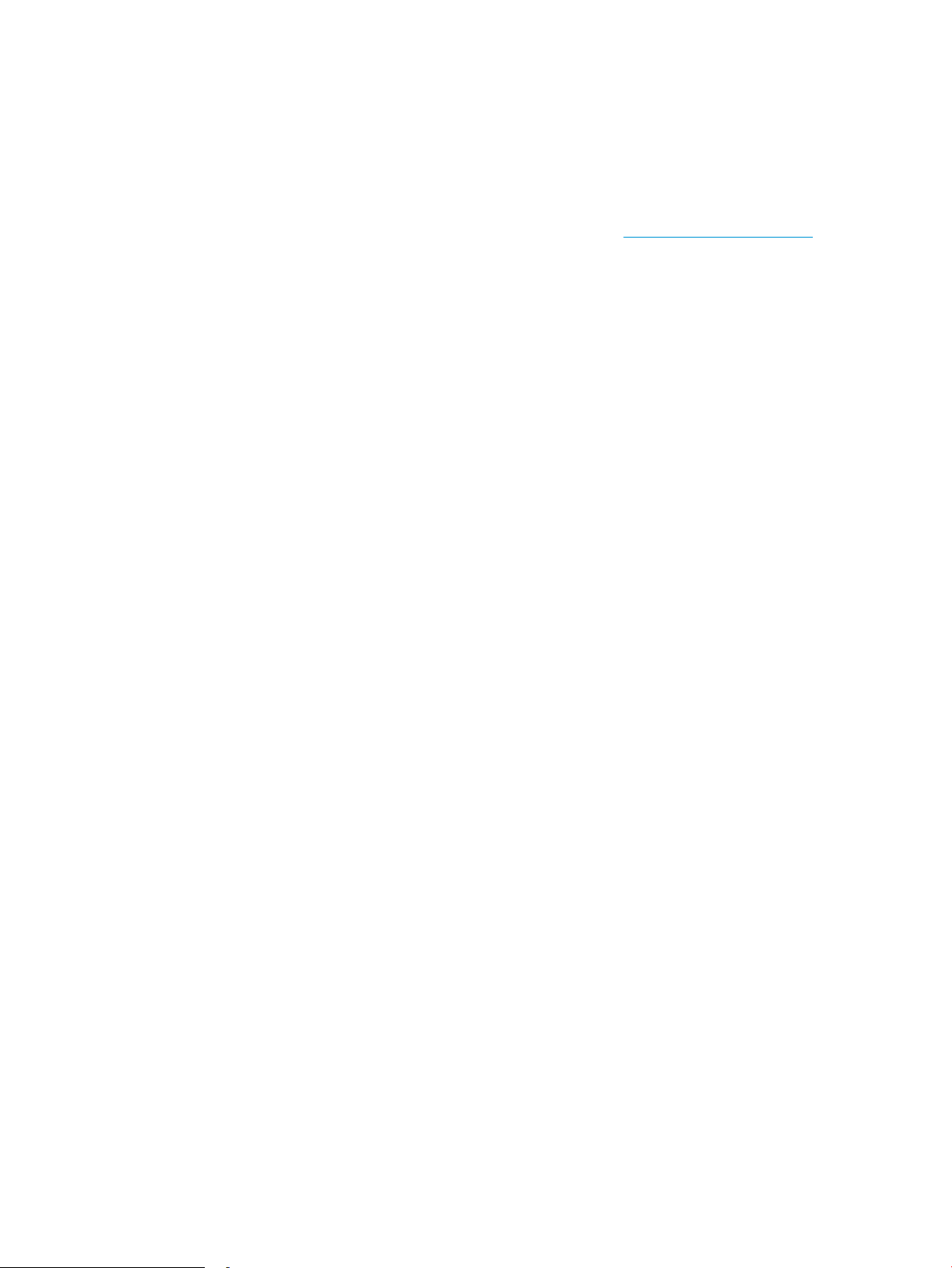
Spausdintuvo aparatinės įrangos sąranka ir programinės įrangos diegimas
Pagrindines sąrankos instrukcijas rasite sąrankos plakate ir darbo pradžios vadove, pateiktame su spausdintuvu.
Papildomų instrukcijų ieškokite HP techninės pagalbos internetiniame puslapyje.
Norėdami gauti HP visa apimančią pagalbą dėl spausdintuvo, apsilankykite www.hp.com/support/ljM253.
Raskite toliau nurodytą palaikymo informaciją:
● Diegimas ir kongūracija
● Mokymai ir naudojimas
● Problemų sprendimas
● Programinės įrangos ir programinės-aparatinės įrangos naujinimų atsisiuntimas
● Prisijunkite prie pagalbos forumų
● Raskite garantiją ir teisinę informaciją
14 1 skyrius Spausdintuvo apžvalga LTWW
Page 25
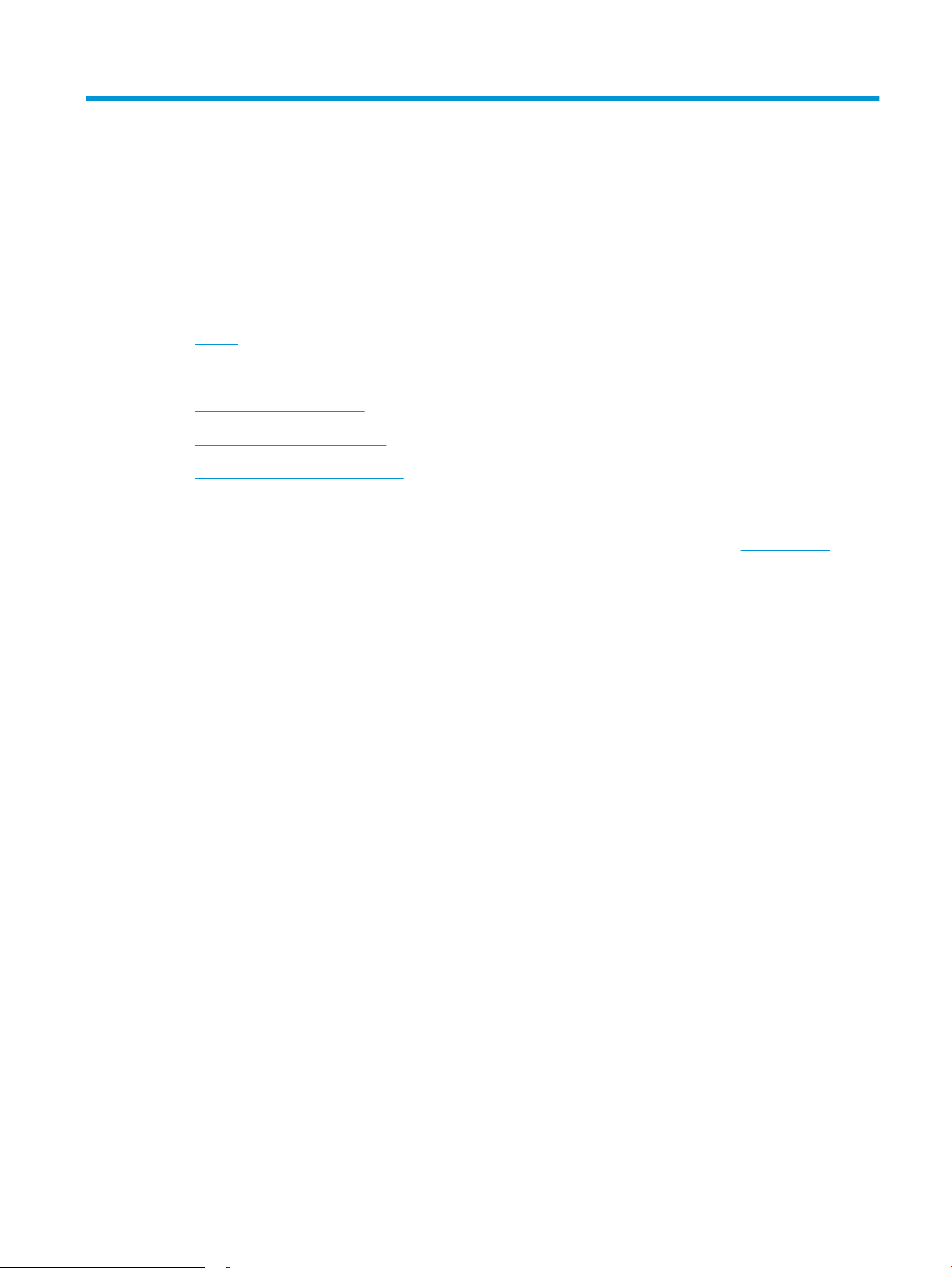
2 Popieriaus dėklai
●
Įžanga
●
Įdėkite popieriaus į vieno lapo angą (1 dėklas)
●
Į 2 dėklą įdėkite popieriaus
●
Vokų įdėjimas ir spausdinimas
●
Etikečių įdėjimas ir spausdinimas
Daugiau informacijos rasite:
Toliau pateikta informacija yra teisinga paskelbimo metu. Naujausios informacijos ieškokite www.hp.com/
support/ljM253.
HP visa apimantis spausdintuvo pagalbos centras pateikia tokią informaciją:
● Diegimas ir kongūracija
● Mokymai ir naudojimas
● Problemų sprendimas
● Atsisiųsti programinės ir programinės-aparatinės įrangos atnaujinimus
● Prisijunkite prie pagalbos forumų
● Raskite garantiją ir teisinę informaciją
LTWW 15
Page 26
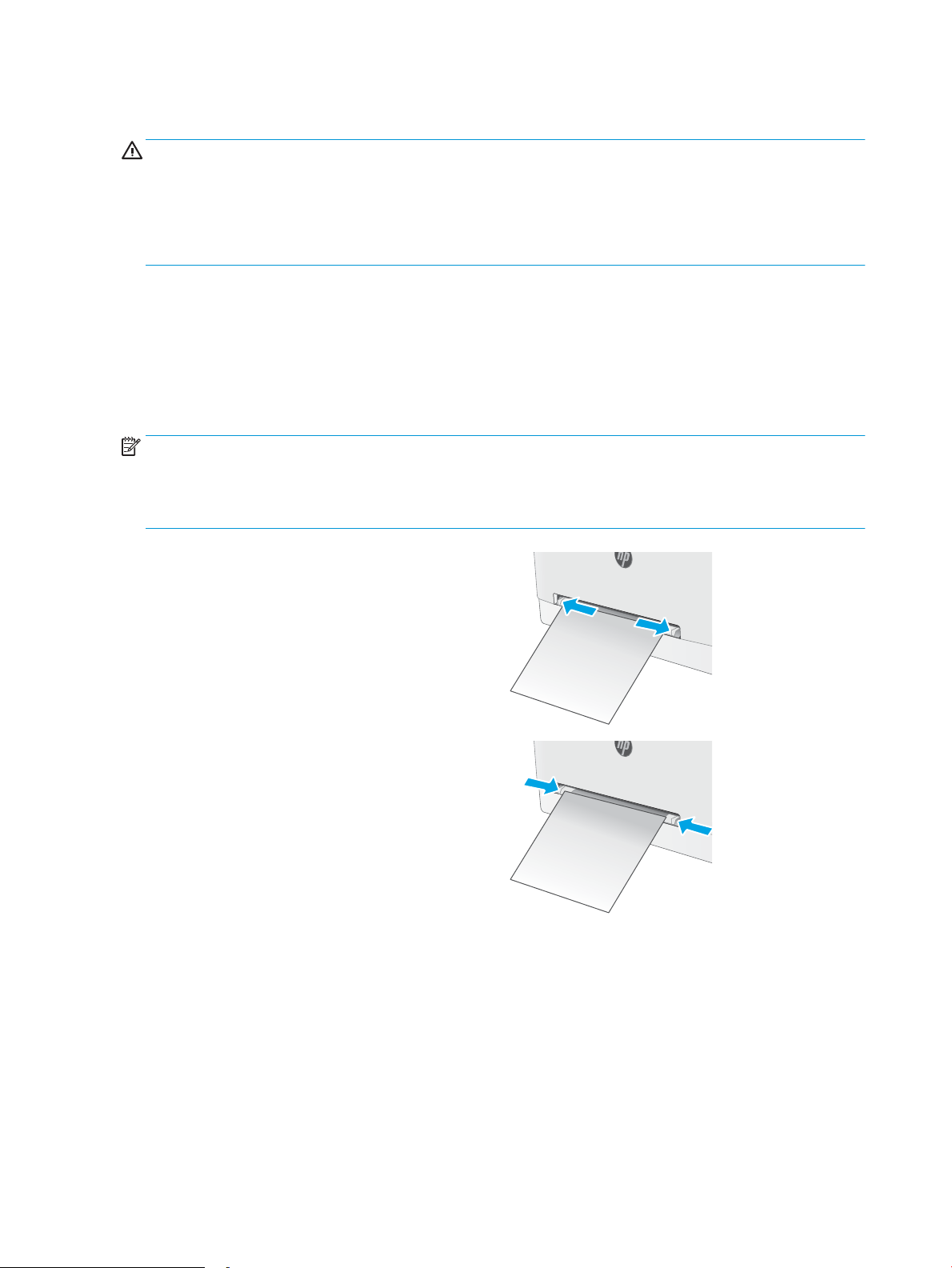
Įžanga
ĮSPĖJIMAS: Nedėkite daugiau kaip vieno papildomo dėklo vienu metu.
Nenaudokite popieriaus dėklo kaip laiptelio.
Nelieskite popieriaus dėklų, kai jie užsidaro.
Visi dėklai turi būti uždaryti, kai spausdintuvas pernešamas.
Įdėkite popieriaus į vieno lapo angą (1 dėklas)
Įžanga
Toliau pateikiama informacija, kaip į 1 dėklą įdėti popierių. Šiame dėkle telpa 1 popieriaus lapas, jis naudojamas
vieno lapo dokumentams, kelių popieriaus dokumentams bei vokams spausdinti.
PASTABA: Norėdami išvengti popieriaus strigčių:
● Niekada nedėkite ir neimkite popieriaus iš dėklo spausdinant.
● Naudokite nesulamdytą, neperlenktą ar nesuplėšytą popierių.
1. Perkelkite popieriaus pločio kreiptuvus vieno lapo
pirmumo angoje į išorę.
2. Lapo viršutinį kraštą nustatykite ties anga ir tada
reguliuokite šoninius kreiptuvus, kad jie vos liestų
lapą, tačiau jo nelenktų.
16 2 skyrius Popieriaus dėklai LTWW
Page 27
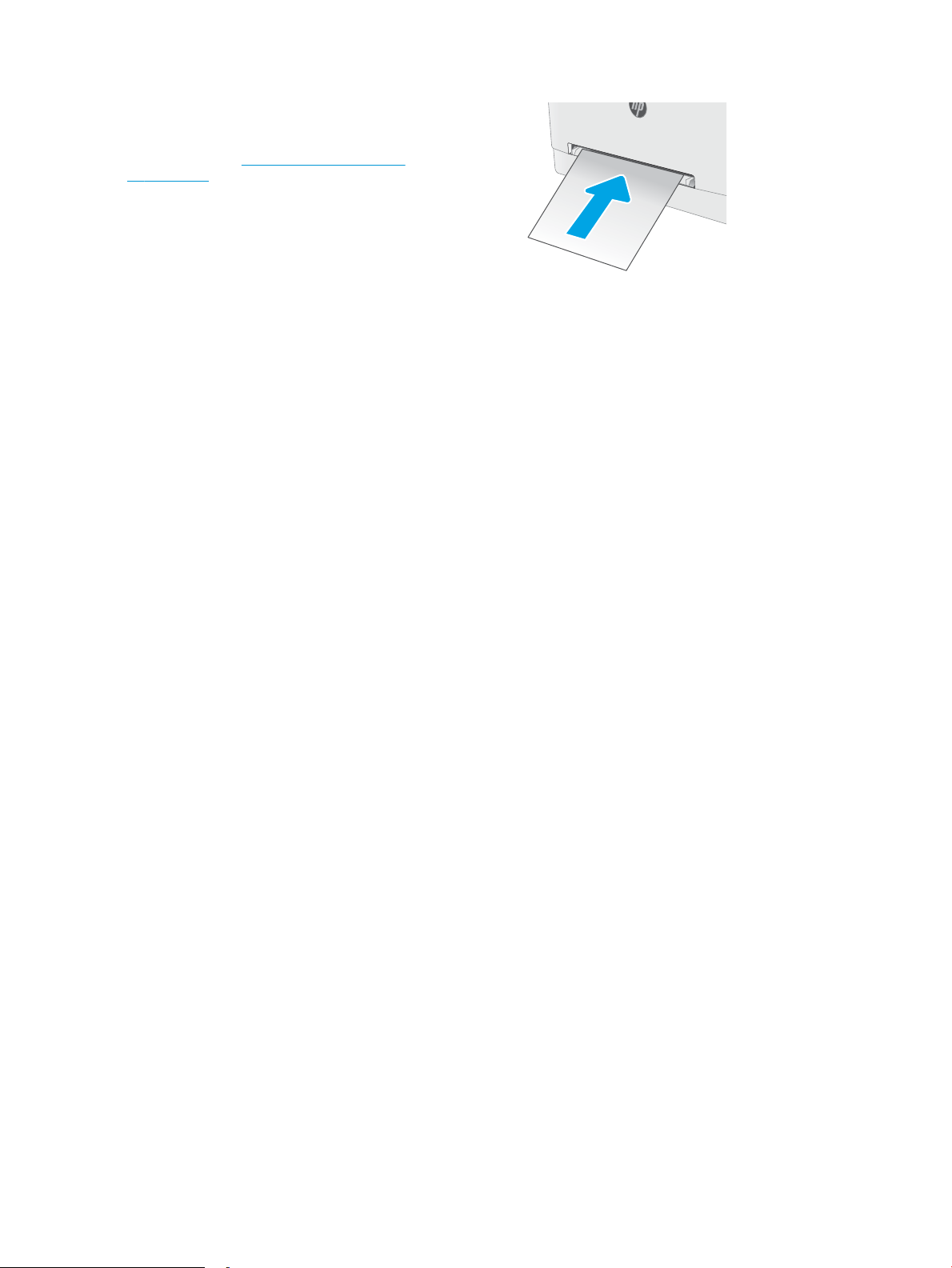
3. Į angą įdėkite vieną lapą ir laikykite jį.
Spausdintuvas trauks popieriaus lapą dalinai į
popieriaus kelią. Informacijos apie popieriaus
nukreipimą rasite 1 dėklo popieriaus kryptis
18 puslapyje.
PASTABA: Atsižvelgiant į popieriaus formatą, gali
reikėti palaikyti lapą dviem rankomis, kol lapas
pateks į spausdintuvą.
4. Kompiuterio programinėje įrangoje pradėkite
spausdinimą. Įsitikinkite, kad, tvarkyklėje yra
nustatytas toks pats popieriaus tipas ir dydis, koks
įdėtas į vieno lapo pirmumo angą.
LTWW Įdėkite popieriaus į vieno lapo angą (1 dėklas) 17
Page 28
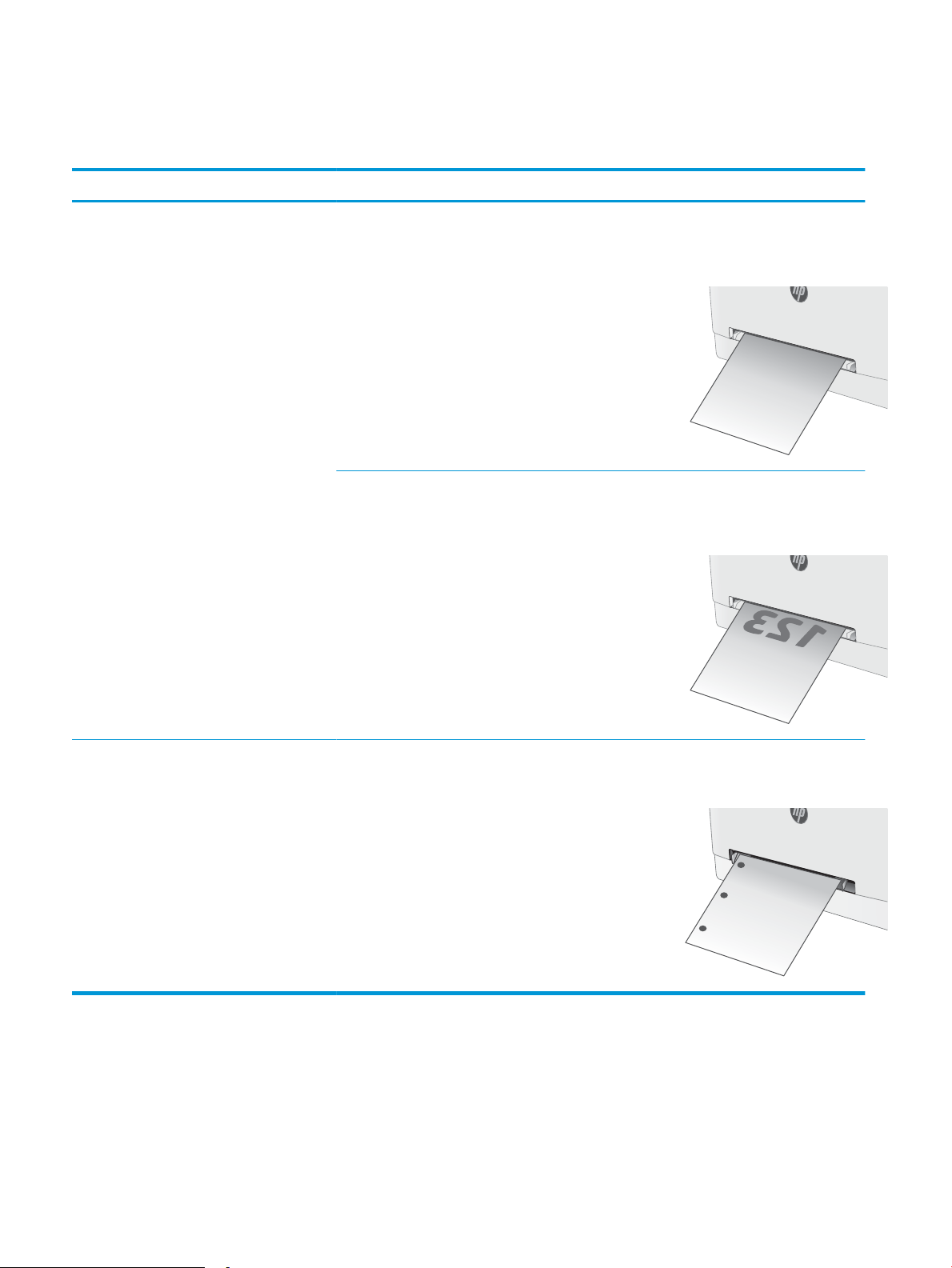
1 dėklo popieriaus kryptis
123
Naudojant popierių, kuriam būtinas specialus pakreipimas, būtina įdėti jį pagal informaciją šioje lentelėje.
Popieriaus tipas Vaizdo padėtis Išvestis Popieriaus dydis Kaip dėti popierių
Firminis blankas arba iš
anksto atspausdintas
Vertikalus
PASTABA: Į 1 dėklą
A5 popierius gali būti
įdėtas horizontaliai ir
vertikaliai.
Vienpusis
spausdinimas
Dvipusis spausdinimas „Letter“ (Laiškas), „Legal“ (Teisinis),
„Letter“ (Laiškas), „Legal“ (Teisinis),
„Executive“, „Ocio“ (8,5 x 13), A4,
A5, A6, B5 (JIS), B5 (ISO), „Postcard
#10“, „Japanese Postcard (Postcard
(JIS))“, „Double Japan Postcard
Rotated (Double Postcard (JIS))“
„Executive“, „Ocio“ (8,5 x 13), A4,
A5, A6, B5 (JIS), B5 (ISO), „Postcard
#10“, „Japanese Postcard (Postcard
(JIS))“, „Double Japan Postcard
Rotated (Double Postcard (JIS))“
Spausdinimo puse aukštyn
Viršutinis kraštas nukreiptas į
spausdintuvą
Spausdinimo puse žemyn
Viršutinis kraštas nukreiptas į
spausdintuvą
„Prepunched“
(perforuotas)
Vertikalus
PASTABA: Į 1 dėklą
A5 popierius gali būti
įdėtas horizontaliai ir
vertikaliai.
1 pusės arba 2 pusių
spausdinimas
„Letter“ (Laiškas), „Legal“ (Teisinis),
„Executive“, „Ocio“ (8,5 x 13), A4,
A5, A6, B5 (JIS), B5 (ISO), „Postcard
#10“, „Japanese Postcard (Postcard
(JIS))“, „Double Japan Postcard
Rotated (Double Postcard (JIS))“
Spausdinimo puse aukštyn
Skylės spausdintuvo kairėje pusėje
18 2 skyrius Popieriaus dėklai LTWW
Page 29
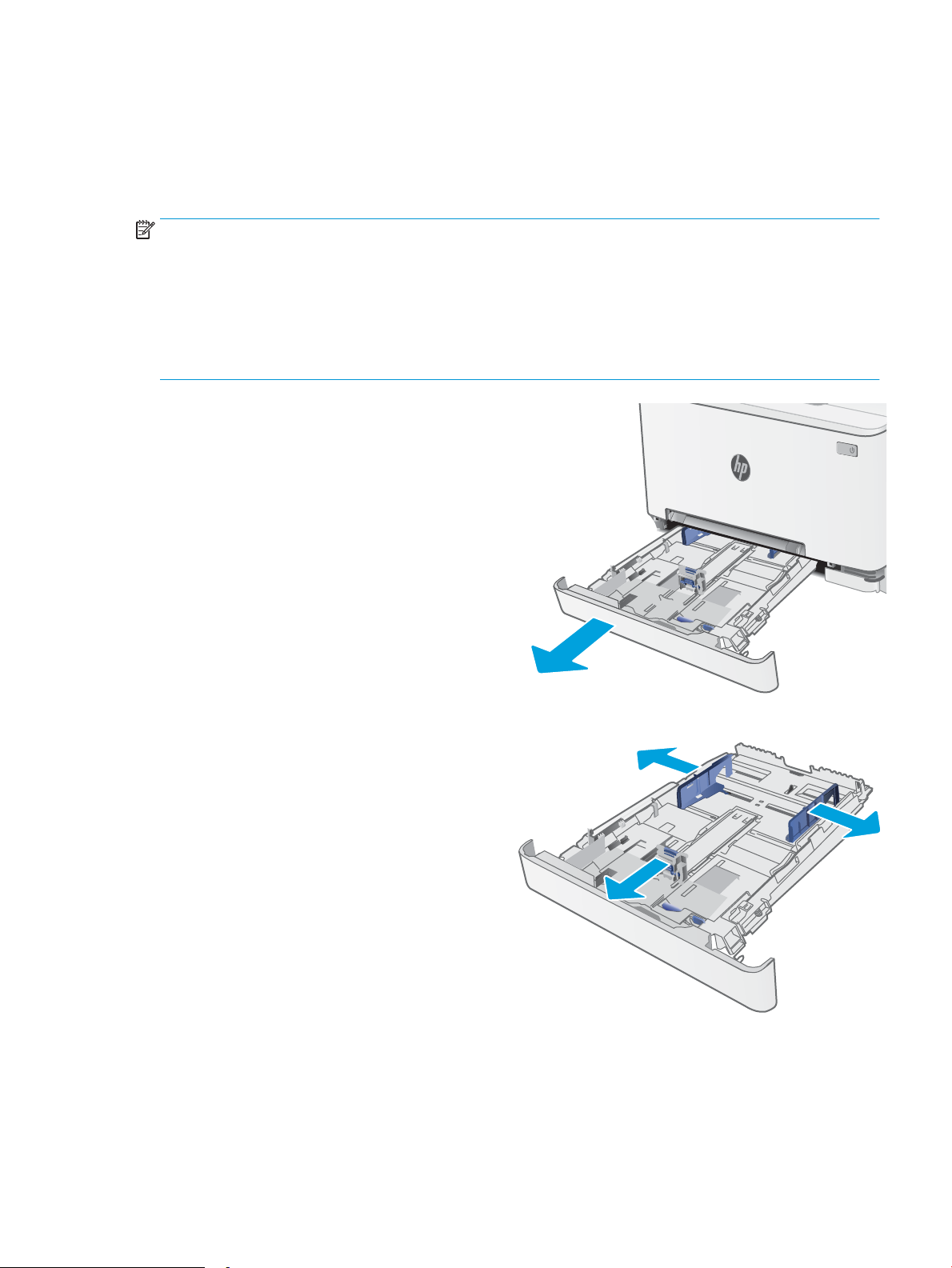
Į 2 dėklą įdėkite popieriaus
Įžanga
Toliau pateikiama informacija, kaip į 2 dėklą įdėti popierių. Šiame dėkle telpa iki 250 lapų, kurių dydis 75 g/m2.
PASTABA: Norėdami išvengti popieriaus strigčių:
● Niekada nedėkite ir neimkite popieriaus iš dėklo spausdinant.
● Prieš dėdami popierių į dėklą, pašalinkite visą popierių iš įvesties dėklo ir ištiesinkite dėtuvę.
● Dėdami popierių į dėklą, nesulankstykite popieriaus.
● Naudokite nesulamdytą, neperlenktą ar nesuplėšytą popierių.
1. Atidarykite dėklą.
PASTABA: Kai dėklas naudojamas, neatidarykite
jo.
2. Sureguliuokite popieriaus kreiptuvus spausdami
reguliavimo griovelį ir paslinkite kreiptuvus iki
naudojamo popieriaus dydžio.
PASTABA: Norėdami įdėti „Legal“ formato
popieriaus, pailginkite dėklą, paspausdami ir
laikydami mėlyną ksatorių ir traukdami dėklo
priekį. Įdėjus „Legal“ formato popieriaus 2 dėklas
ištraukiamas iš spausdintuvo priekinės dalies
maždaug 57,5 mm
LTWW Į 2 dėklą įdėkite popieriaus 19
Page 30
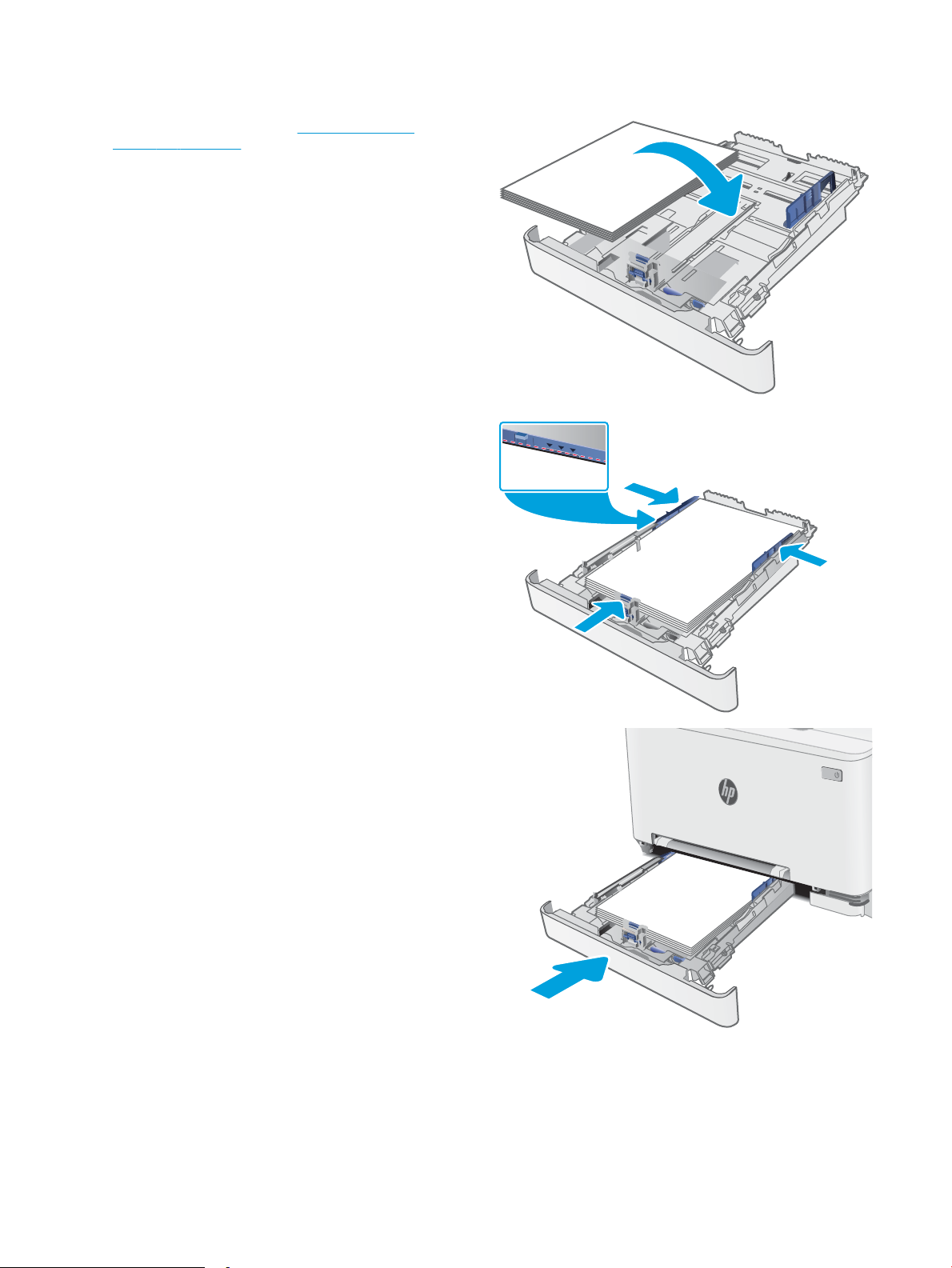
3. Įdėkite popieriaus į dėklą. Informacijos apie
popieriaus nukreipimą rasite 2 dėklo popieriaus
kryptis 21 puslapyje.
4. Sureguliuokite popieriaus kreiptuvus, kad jie šiek
tiek liestų popierių, bet nelenktų jo.
PASTABA: Popieriaus kreipiklių neprispauskite
prie pat popieriaus šūsnies.
PASTABA: Norėdami išvengti strigčių,
sureguliuokite popieriaus kreiptuvus iki tinkamo
dydžio ir neperpildykite dėklo.
5. Uždarykite dėklą.
20 2 skyrius Popieriaus dėklai LTWW
Page 31

2 dėklo popieriaus kryptis
123
123
Naudojant popierių, kuriam būtinas specialus pakreipimas, būtina įdėti jį pagal informaciją šioje lentelėje.
Popieriaus tipas Vaizdo padėtis Išvestis Popieriaus dydis Kaip dėti popierių
Firminis blankas arba
iš anksto
atspausdintas
Vertikalus Vienpusis
spausdinimas
Dvipusis spausdinimas „Letter“ (Laiškas), „Legal“ (Teisinis),
„Letter“ (Laiškas), „Legal“ (Teisinis),
„Executive“, „Ocio“ (8,5 x 13), A4,
A6, B5 (JIS), B5 (ISO), „Postcard
#10“, „Japanese Postcard (Postcard
(JIS))“, „Double Japan Postcard
Rotated (Double Postcard (JIS))“
„Executive“, „Ocio“ (8,5 x 13), A4,
A6, B5 (JIS), B5 (ISO), „Postcard
#10“, „Japanese Postcard (Postcard
(JIS))“, „Double Japan Postcard
Rotated (Double Postcard (JIS))“
Spausdinimo puse aukštyn
Viršutinis kraštas dėklo gale
Spausdinimo puse žemyn
Viršutinis kraštas dėklo gale
Horizontalus Vienpusis
spausdinimas
„A5“ Spausdinimo puse aukštyn
Viršutinis kraštas dėklo gale
LTWW Į 2 dėklą įdėkite popieriaus 21
Page 32

Popieriaus tipas Vaizdo padėtis Išvestis Popieriaus dydis Kaip dėti popierių
Dvipusis spausdinimas „A5“ Spausdinimo puse žemyn
Viršutinis kraštas dėklo gale
„Prepunched“
(perforuotas)
Vertikalus 1 pusės arba 2 pusių
spausdinimas
Horizontalus 1 pusės arba 2 pusių
spausdinimas
„Letter“ (Laiškas), „Legal“ (Teisinis),
„Executive“, „Ocio“ (8,5 x 13), A4,
A6, B5 (JIS), B5 (ISO), „Postcard
#10“, „Japanese Postcard (Postcard
(JIS))“, „Double Japan Postcard
Rotated (Double Postcard (JIS))“
„A5“ Spausdinimo puse aukštyn
Spausdinimo puse aukštyn
Skylės dėklo kairėje pusėje
Skylės nukreiptos į dėklo priekį
22 2 skyrius Popieriaus dėklai LTWW
Page 33

Vokų įdėjimas ir spausdinimas
Įžanga
Šiame skyriuje paaiškinama, kaip įdėti ir spausdinti vokus. 1 dėkla telpa 1 vokas. 2 dėkle telpa iki 5 vokų.
Norėdami spausdinti vokus su rankinio tiekimo parinktimi, atlikite nurodytus veiksmus, kad spausdinimo
tvarkyklėje pasirinktumėte tinkamus nustatymus, ir spausdintuve nustatę spausdinimo užduotį įdėkite vokus į
dėklą.
Vokų spausdinimas
1. Programoje pasirinkite parinktį Spausdinti.
2. Iš spausdintuvų sąrašo pasirinkite norimą spausdintuvą, tada spustelėkite arba bakstelėkite mygtuką
„Properties“ (Ypatybės) arba „Preferences“ (Nuostatos), kad atidarytumėte spausdinimo tvarkyklę.
PASTABA: skirtingos programos turi kitokius mygtukų pavadinimus.
PASTABA: Norėdami pasinaudoti šiomis funkcijomis iš „Windows“ 8 ar 8.1 pradžios ekrano, pasirinkite
„Devices“ (Įrenginiai), pasirinkite „Print“ (Spausdinti) ir tada rinkitės spausdintuvą.
3. Spustelėkite skirtuką Popierius / kokybė.
4. Išskleidžiamajame sąraše „Paper size“ (Popieriaus dydis) pasirinkite tinkamą vokų dydį.
5. Išskleidžiamajame sąraše „Paper type“ (Popieriaus tipas) pasirinkite „Envelope“ (Vokas).
6. Išskleidžiamajame sąraše „Paper source“ (Popieriaus tiekimas) pasirinkite „Manual feed“ (Rankinis
tiekimas).
7. Spustelėkite mygtuką Gerai, jei norite uždaryti dialogo langą Dokumentų savybės.
8. Norėdami spausdinti užduotį, dialogo lange Spausdinti spustelėkite mygtuką Gerai.
LTWW Vokų įdėjimas ir spausdinimas 23
Page 34

Voko pakreipimas
2-1 lentelė Voko kryptis
Dėklas Voko dydis Kaip dėti vokus
1 dėklas Vokas #10, vokas „Monarch“, vokas B5,
vokas C5, vokas DL
2 dėklas Vokas #10, vokas „Monarch“, vokas B5,
vokas C5, vokas DL
Spausdinama puse aukštyn
Trumpas, pašto ženklo galo kraštas į
spausdintuvą
Spausdinama puse aukštyn
Trumpas, pašto ženklo galo kraštas į
spausdintuvą
24 2 skyrius Popieriaus dėklai LTWW
Page 35

Etikečių įdėjimas ir spausdinimas
Įžanga
Šiame skyriuje aprašoma, kaip įdėti ir spausdinti etiketes. 1 dėkle telpa 1 etikečių lapas. 2 dėkle telpa iki 50
etikečių lapų.
Norėdami spausdinti etiketes su rankinio tiekimo parinktimi, atlikite nurodytus veiksmus, kad spausdinimo
tvarkyklėje pasirinktumėte tinkamus nustatymus, ir spausdintuve nustatę spausdinimo užduotį įdėkite etiketes į
dėklą. Naudojant rankinį tiekimą, spausdintuvas laukia spausdinimo užduoties, kol bus aptikta, jog dėklas buvo
atidarytas.
Etikečių įdėjimas rankiniu būdu
1. Programoje pasirinkite parinktį Spausdinti.
2. Pasirinkite spausdintuvą iš spausdintuvų sąrašo, tada spustelėkite arba bakstelėkite mygtuką „Properties“
(Ypatybės) arba „Preferences“ (Nuostatos) tam, kad atvertumėte spausdintuvo tvarkyklę.
PASTABA: skirtingos programos turi kitokius mygtukų pavadinimus.
PASTABA: Norėdami pasinaudoti šiomis funkcijomis iš „Windows“ 8 ar 8.1 pradžios ekrano, pasirinkite
„Devices“ (Įrenginiai), pasirinkite „Print“ (Spausdinti) ir tada rinkitės spausdintuvą.
3. Spustelėkite skirtuką Popierius / kokybė.
4. Išskleidžiamajame sąraše „Paper size“ (Popieriaus dydis) pasirinkite tinkamą etikečių lapų dydį.
5. Išskleidžiamajame sąraše „Paper type“ (Popieriaus tipas) pasirinkite „Labels“ (Etiketės).
6. Išskleidžiamajame sąraše „Paper source“ (Popieriaus tiekimas) pasirinkite „Manual feed“ (Rankinis
tiekimas).
7. Spustelėkite mygtuką Gerai, jei norite uždaryti dialogo langą Dokumentų savybės.
8. Norėdami spausdinti užduotį, dialogo lange Spausdinti spustelėkite mygtuką Gerai.
LTWW Etikečių įdėjimas ir spausdinimas 25
Page 36

Etiketės pakreipimas
Dėklas Kaip dėti etiketes
1 dėklas Spausdinimo puse aukštyn
2 dėklas Spausdinimo puse aukštyn
Viršutinis kraštas nukreiptas į spausdintuvą
Viršutinis kraštas nukreiptas į spausdintuvą
26 2 skyrius Popieriaus dėklai LTWW
Page 37

3 Eksploatacinės medžiagos, priedai ir dalys
●
Užsakyti eksploatacines medžiagas, priedus ir dalis
●
Dažų kasečių keitimas
Daugiau informacijos rasite:
Toliau pateikta informacija yra teisinga paskelbimo metu. Naujausios informacijos ieškokite www.hp.com/
support/ljM253.
HP visa apimantis spausdintuvo pagalbos centras pateikia tokią informaciją:
● Diegimas ir kongūracija
● Mokymai ir naudojimas
● Problemų sprendimas
● Atsisiųsti programinės ir programinės-aparatinės įrangos atnaujinimus
● Prisijunkite prie pagalbos forumų
● Raskite garantiją ir teisinę informaciją
LTWW 27
Page 38

Užsakyti eksploatacines medžiagas, priedus ir dalis
Užsakymas
Užsakykite eksploatacinių medžiagų ir popieriaus www.hp.com/go/suresupply
Užsakykite originalių HP dalių ir priedų www.hp.com/buy/parts
Užsakykite per priežiūros ar paramos tiekėjus Kreipkitės į HP įgaliotąjį priežiūros ar paramos tiekėją.
Užsakykite naudodami HP integruotąjį tinklo serverį (EWS) Norėdami juo naudotis, kompiuterio palaikomos interneto naršyklės
adreso / URL lauke įveskite spausdintuvo IP adresą arba
pavadinimą. EWS yra nuoroda į „HP SureSupply“ interneto svetainę,
kurioje galima įsigyti originalių HP priemonių.
Eksploatacinės medžiagos ir priedai
Nr. Aprašas Kasetės numeris Gaminio numeris
Eksploatacinės medžiagos
Naudoti tik Šiaurės Amerikoje, Lotynų Amerikoje, Azijos Ramiojo vandenyno šalyse / regionuose ir Japonijoje
„HP 202A Black Original LaserJet“ dažų
kasetė
„HP 202X High Yield Black Original
LaserJet“ dažų kasetė
„HP 202A Cyan Original LaserJet“ dažų
kasetė
„HP 202X High Yield Cyan Original
LaserJet“ dažų kasetė
„HP 202A Yellow Original LaserJet“
dažų kasetė
„HP 202X High Yield Yellow Original
LaserJet“ dažų kasetė
„HP 202A Magenta Original LaserJet“
dažų kasetė
„HP 202X High Yield Magenta Original
LaserJet“ dažų kasetė
Naudoti tik Europoje, Rusijoje, CIS, Viduriniuosiuose Rytuose ir Afrikoje
„HP 203A Black Original LaserJet“ dažų
kasetė
„HP 203X High Yield Black Original
LaserJet“ dažų kasetė
Įprastos talpos atsarginė juoda dažų kasetė 202A CF500A
Didelės talpos atsarginė juoda dažų kasetė 202X CF500X
Įprastos talpos pakaitinė mėlynų dažų kasetė 202A CF501A
Didelės talpos pakaitinė žydrų dažų kasetė 202X CF501X
Įprastos talpos pakaitinė geltonų dažų kasetė 202A CF502A
Didelės talpos pakaitinė geltonų dažų kasetė 202X CF502X
Įprastos talpos pakaitinė rausvų dažų kasetė 202A CF503A
Didelės talpos pakaitinė rausvų dažų kasetė 202X CF503X
Įprastos talpos atsarginė juoda dažų kasetė 203A CF540A
Didelės talpos atsarginė juoda dažų kasetė 203X CF540X
„HP 203A Cyan Original LaserJet“ dažų
kasetė
„HP 203X High Yield Cyan Original
LaserJet“ dažų kasetė
„HP 203A Yellow Original LaserJet“
dažų kasetė
Įprastos talpos pakaitinė mėlynų dažų kasetė 203A CF541A
Didelės talpos pakaitinė žydrų dažų kasetė 203X CF541X
Įprastos talpos pakaitinė geltonų dažų kasetė 203A CF542A
28 3 skyrius Eksploatacinės medžiagos, priedai ir dalys LTWW
Page 39

Nr. Aprašas Kasetės numeris Gaminio numeris
„HP 203X High Yield Yellow Original
LaserJet“ dažų kasetė
„HP 203A Magenta Original LaserJet“
dažų kasetė
„HP 203X High Yield Magenta Original
LaserJet“ dažų kasetė
Didelės talpos pakaitinė geltonų dažų kasetė 203X CF542X
Įprastos talpos pakaitinė rausvų dažų kasetė 203A CF543A
Didelės talpos pakaitinė rausvų dažų kasetė 203X CF543X
Dalys, kurias klientas gali taisyti pats
Daugeliui „HP LaserJet“ spausdintuvų galima įsigyti remonto, kurį gali atlikti pats klientas, dalių (CSR), kad būtų
sutrumpintas remonto laikas. Daugiau informacijos apie CSR programą ir privalumus galite rasti
www.hp.com/go/csr-support ir www.hp.com/go/csr-faq.
Originalios HP atsarginės dalys gali būti užsakytos iš www.hp.com/buy/parts arba susisiekus su HP įgaliotaisiais
paslaugų bei pagalbos teikėjais. Užsakydami privalote pateikti vieną iš šių duomenų: dalies numeris, serijos
numeris (spausdintuvo gale), spausdintuvo numeris arba pavadinimas.
● Dalis, esančias Privalomų dalių, kurias klientas gali taisyti pats, sąraše, klientas turi įtaisyti pats, nebent
norite sumokėti HP aptarnavimo skyriaus darbuotojams, kad jie atlikti remontą. Pagal HP spausdintuvo
garantiją, šioms dalims vietoje teikiamo remonto arba grąžinimo palaikymas netaikomas.
● Sąraše Pasirinktiniai esančias dalis, kurias klientas gali taisyti pats, spausdintuvo garantijos laikotarpiu
HP priežiūros darbuotojai gali įmontuoti jūsų prašymu be papildomo apmokestinimo.
Paties kliento
atliekamo pakeitimo
Nr. Aprašas
Vieno lapo pirmumo tiekimo angos dėklas Vieno lapo pirmumo tiekimo angos atsarginis
dėklas (1 dėklas)
250 lapų popieriaus įvesties dėklas Atsarginė 2 dėklo kasetė Privalomas RM2-1679-000
parinktys Gaminio numeris
Privalomas RM2-1693-000
LTWW Užsakyti eksploatacines medžiagas, priedus ir dalis 29
Page 40

Dažų kasečių keitimas
Įžanga
Spausdintuvas nurodo, kai spausdintuvo kasetėje lieka mažai dažų. Tikroji likusi dažų kasetės eksploatavimo
trukmė gali skirtis. Spausdinimo kokybei tapus nebepriimtinai, pasirūpinkite nauja kasete.
Norėdami įsigyti kasečių arba patikrinti jų suderinamumą su spausdintuvu, eikite į „HP SureSupply“ adresu
www.hp.com/go/suresupply. Slinkite į puslapio apačią ir patikrinkite, šalis / regionas yra tinkami.
Spausdintuve naudojamos keturios spalvos ir kiekvienai spalvai yra atskira dažų kasetė: geltona (Y), rausva (M),
žydra (C) ir juoda (K). Dažų kasetės yra priekinių durelių viduje.
Nr. Aprašas Kasetės numeris Gaminio numeris
Naudoti tik Šiaurės Amerikoje, Lotynų Amerikoje, Azijos Ramiojo vandenyno šalyse / regionuose ir Japonijoje
„HP 202A Black Original LaserJet“ dažų
kasetė
„HP 202X High Yield Black Original LaserJet“
dažų kasetė
„HP 202A Cyan Original LaserJet“ dažų
kasetė
„HP 202X High Yield Cyan Original LaserJet“
dažų kasetė
„HP 202A Yellow Original LaserJet“ dažų
kasetė
„HP 202X High Yield Yellow Original
LaserJet“ dažų kasetė
„HP 202A Magenta Original LaserJet“ dažų
kasetė
„HP 202X High Yield Magenta Original
LaserJet“ dažų kasetė
Naudoti tik Europoje, Rusijoje, CIS, Viduriniuosiuose Rytuose ir Afrikoje
„HP 203A Black Original LaserJet“ dažų
kasetė
„HP 203X High Yield Black Original LaserJet“
dažų kasetė
Įprastos talpos atsarginė juoda dažų kasetė 202A CF500A
Didelės talpos atsarginė juoda dažų kasetė 202X CF500X
Įprastos talpos pakaitinė mėlynų dažų
kasetė
Didelės talpos pakaitinė žydrų dažų kasetė 202X CF501X
Įprastos talpos pakaitinė geltonų dažų
kasetė
Didelės talpos pakaitinė geltonų dažų
kasetė
Įprastos talpos pakaitinė rausvų dažų kasetė 202A CF503A
Didelės talpos pakaitinė rausvų dažų kasetė 202X CF503X
Įprastos talpos atsarginė juoda dažų kasetė 203A CF540A
Didelės talpos atsarginė juoda dažų kasetė 203X CF540X
202A CF501A
202A CF502A
202X CF502X
„HP 203A Cyan Original LaserJet“ dažų
kasetė
„HP 203X High Yield Cyan Original LaserJet“
dažų kasetė
„HP 203A Yellow Original LaserJet“ dažų
kasetė
„HP 203X High Yield Yellow Original
LaserJet“ dažų kasetė
Įprastos talpos pakaitinė mėlynų dažų
kasetė
Didelės talpos pakaitinė žydrų dažų kasetė 203X CF541X
Įprastos talpos pakaitinė geltonų dažų
kasetė
Didelės talpos pakaitinė geltonų dažų
kasetė
203A CF541A
203A CF542A
203X CF542X
30 3 skyrius Eksploatacinės medžiagos, priedai ir dalys LTWW
Page 41

Nr. Aprašas Kasetės numeris Gaminio numeris
2
1
3
„HP 203A Magenta Original LaserJet“ dažų
kasetė
„HP 203X High Yield Magenta Original
LaserJet“ dažų kasetė
Įprastos talpos pakaitinė rausvų dažų kasetė 203A CF543A
Didelės talpos pakaitinė rausvų dažų kasetė 203X CF543X
PASTABA: Didelio našumo dažų kasetėse yra daugiau dažų nei įprastose kasetėse, kad būtų spausdinama
daugiau puslapių. Daugiau informacijos rasite www.hp.com/go/learnaboutsupplies.
Neišimkite dažų kasetės iš pakuotės, kol neketinate jos naudoti.
ĮSPĖJIMAS: Kad nepažeistumėte dažų kasetės, nepalikite jos šviesoje ilgiau nei keletą minučių. Uždenkite žalią
vaizdo apdorojimo būgną, jei ilgesniam laikui iš spausdintuvo reikia išimti dažų kasetę.
Šiame piešinyje parodomos dažų kasetės dalys.
1. Rankenėlė
2. Vaizdo apdorojimo būgnas
3. Atminties lustas
ĮSPĖJIMAS: Jei dažų pateko ant drabužių, nuvalykite sausu audiniu ir plaukite šaltame vandenyje. Karštas
vanduo padės dažams įsiskverbti į audinį.
PASTABA: Informacija apie panaudotų dažų kasečių perdirbimą pateikta ant dažų kasečių dėžės.
LTWW Dažų kasečių keitimas 31
Page 42

Dažų kasetės išėmimas ir pakeitimas
1. Atidarykite priekines dureles.
2. Suimkite už mėlyno dažų kasetės laikiklio ir
ištraukite stalčių.
3. Suimkite už dažų kasetės rankenėlės, tada
truktelėkite kasetę aukštyn ir ją išimkite.
32 3 skyrius Eksploatacinės medžiagos, priedai ir dalys LTWW
Page 43

4. Išėmę naują dažų kasetės pakuotę iš dėžės,
patraukite ant pakuotės esantį atidarymo skirtuką.
5. Išimkite dažų kasetę iš atidarytos pakuotės dėklo.
Išsaugokite visas pakuotes, kad galėtumėte
perdirbti dažų kasetę.
PASTABA: Nelieskite žalio vaizdo apdorojimo
būgno. Pirštų atspaudai ant vaizdo būgno gali
sukelti spausdinimo defektų.
6. Suimkite dažų kasetę už abiejų šonų ir nestipriai
pakratykite horizontaliai, kad dažai kasetės viduje
vienodai pasiskirstytų.
LTWW Dažų kasečių keitimas 33
Page 44

7. Įdėkite naują dažų kasetę. Įsitikinkite, kad spalvų
lusto kasetės atitinka spalvų lustą ant stalčiaus.
PASTABA: Nelieskite žalio vaizdo apdorojimo
būgno. Pirštų atspaudai ant vaizdo būgno gali
sukelti spausdinimo defektų.
8. Uždarykite dažų kasečių stalčių.
9. Uždarykite priekines dureles.
34 3 skyrius Eksploatacinės medžiagos, priedai ir dalys LTWW
Page 45

4 Spausdinimas
●
Spausdinimo užduotys („Windows“)
●
Spausdinimo užduotys (OS X)
●
Mobilusis spausdinimas
●
Naudokite tiesioginį USB spausdinimą (tik jutiklinio ekrano modeliuose)
Daugiau informacijos rasite:
Toliau pateikta informacija yra teisinga paskelbimo metu. Naujausios informacijos ieškokite www.hp.com/
support/ljM253.
HP visa apimantis spausdintuvo pagalbos centras pateikia tokią informaciją:
● Diegimas ir kongūracija
● Mokymai ir naudojimas
● Problemų sprendimas
● Atsisiųsti programinės ir programinės-aparatinės įrangos atnaujinimus
● Prisijunkite prie pagalbos forumų
● Raskite garantiją ir teisinę informaciją
LTWW 35
Page 46

Spausdinimo užduotys („Windows“)
Kaip spausdinti („Windows“)
Toliau pateikiami veiksmai aprašo pagrindinį spausdinimo procesą, skirtą „Windows“.
1. Programoje pasirinkite parinktį Spausdinti.
2. Iš spausdintuvų sąrašo pasirinkite spausdintuvą. Norėdami pakeisti nustatymus, spustelėkite mygtuką
Ypatybės arba Nuostatos tam, kad atvertumėte spausdintuvo tvarkyklę.
PASTABA: skirtingos programos turi kitokius mygtukų pavadinimus.
PASTABA: „Windows“ 10, 8.1 ir 8 šios programos turės skirtingą išdėstymą ir skirtingas funkcijas nei toliau
aprašytos darbastalio programos. Norėdami prieiti prie spausdinimo funkcijos iš pradžios ekrano
programos, atlikite šiuos veiksmus:
● „Windows 10“: Pasirinkite Spausdinti ir tada pasirinkite spausdintuvą.
● „Windows“ 8.1 arba 8: Pasirinkite Įrenginiai, pasirinkite Spausdinti ir tada pasirinkite spausdintuvą.
„HP PCL-6 V4“ tvarkyklei „HP Smart“ programa atsiunčia papildomas tvarkyklės funkcijas, kai pasirenkama
Daugiau nustatymų.
PASTABA: Daugiau informacijos rasite spausdintuvo tvarkyklėje paspaudę mygtuką „Help“ (?) (Pagalba).
3. Norėdami sukongūruoti galimas parinktis, spustelėkite skirtukus spausdintuvo tvarkyklėje. Pavyzdžiui,
nustatykite popieriaus orientaciją skirtuke Apdailos ir pasirinkite popieriaus šaltinį, tipą, dydį bei keiskite
kokybės nustatymus skirtuke Popierius / kokybė.
4. Spustelėkite mygtuką Gerai, norėdami grįžti į dialogo langą Spausdinti. Ekrane pasirinkite norimą
spausdinamų kopijų skaičių.
5. Norėdami spausdinti užduotį, spustelėkite mygtuką Spausdinti.
36 4 skyrius Spausdinimas LTWW
Page 47

Automatinis spausdinimas iš abiejų pusių („Windows“)
Šią procedūrą naudokite spausdintuvams, turintiems automatinį dvipusį spausdinimo įrenginį. Jei spausdintuvas
neturi automatinio dvipusio spausdinimo įrenginio arba, jei norite spausdinti ant popieriaus tipų, kurių dvipusio
spausdinimo įrenginys nepalaiko, spausdinkite ant abiejų pusių rankiniu būdu.
1. Programoje pasirinkite parinktį Spausdinti.
2. Pasirinkite spausdintuvą iš spausdintuvų sąrašo, tada spustelėkite mygtuką Ypatybės arba Nuostatos tam,
kad atvertumėte spausdintuvo tvarkyklę.
PASTABA: skirtingos programos turi kitokius mygtukų pavadinimus.
PASTABA: „Windows“ 10, 8.1 ir 8 šios programos turės skirtingą išdėstymą ir skirtingas funkcijas nei toliau
aprašytos darbastalio programos. Norėdami prieiti prie spausdinimo funkcijos iš pradžios ekrano
programos, atlikite šiuos veiksmus:
● „Windows 10“: Pasirinkite Spausdinti ir tada pasirinkite spausdintuvą.
● „Windows“ 8.1 arba 8: Pasirinkite Įrenginiai, pasirinkite Spausdinti ir tada pasirinkite spausdintuvą.
„HP PCL-6 V4“ tvarkyklei „HP Smart“ programa atsiunčia papildomas tvarkyklės funkcijas, kai pasirenkama
Daugiau nustatymų.
3. Spustelėkite skirtuką Apdailos.
4. Pasirinkite Spausdinti ant abiejų pusių. Spustelėkite Gerai, kad uždarytumėte dialogo langą Dokumentų
savybės.
5. Dialogo lange Spausdinti spustelėkite mygtuką Spausdinti, kad atspausdintumėte užduotį.
Rankinis spausdinimas iš abiejų pusių („Windows“)
Šią procedūrą naudokite spausdintuvams, kurie neturi automatinio dvipusio spausdinimo įrenginio arba, jei norite
spausdinti ant popieriaus, kurio dvipusio spausdinimo įrenginys nepalaiko.
1. Programoje pasirinkite parinktį Spausdinti.
2. Pasirinkite spausdintuvą iš spausdintuvų sąrašo, tada spustelėkite mygtuką Ypatybės arba Nuostatos tam,
kad atvertumėte spausdintuvo tvarkyklę.
PASTABA: skirtingos programos turi kitokius mygtukų pavadinimus.
PASTABA: „Windows“ 10, 8.1 ir 8 šios programos turės skirtingą išdėstymą ir skirtingas funkcijas nei toliau
aprašytos darbastalio programos. Norėdami prieiti prie spausdinimo funkcijos iš pradžios ekrano
programos, atlikite šiuos veiksmus:
● „Windows 10“: Pasirinkite Spausdinti ir tada pasirinkite spausdintuvą.
● „Windows“ 8.1 arba 8: Pasirinkite Įrenginiai, pasirinkite Spausdinti ir tada pasirinkite spausdintuvą.
„HP PCL-6 V4“ tvarkyklei „HP Smart“ programa atsiunčia papildomas tvarkyklės funkcijas, kai pasirenkama
Daugiau nustatymų.
3. Spustelėkite skirtuką Apdailos.
4. Pasirinkite Spausdinti ant abiejų pusių (rankiniu būdu), tada spustelėkite OK ir uždarykite Dokumentų
savybių langą.
LTWW Spausdinimo užduotys („Windows“) 37
Page 48

5. Dialogo lange Spausdinti spustelėkite Spausdinti ir spausdinkite pirmą užduoties pusę.
6. Išimkite išspausdintą darbą iš išvesties dėklo ir įdėkite į 1 dėklą.
7. Jei jus paragins, pasirinkite reikiamą valdymo skydo mygtuką ir tęskite.
Kelių puslapių spausdinimas viename lape („Windows“)
1. Programoje pasirinkite parinktį Spausdinti.
2. Pasirinkite spausdintuvą iš spausdintuvų sąrašo, tada spustelėkite mygtuką Ypatybės arba Nuostatos tam,
kad atvertumėte spausdintuvo tvarkyklę.
PASTABA: skirtingos programos turi kitokius mygtukų pavadinimus.
PASTABA: „Windows“ 10, 8.1 ir 8 šios programos turės skirtingą išdėstymą ir skirtingas funkcijas nei toliau
aprašytos darbastalio programos. Norėdami prieiti prie spausdinimo funkcijos iš pradžios ekrano
programos, atlikite šiuos veiksmus:
● „Windows 10“: Pasirinkite Spausdinti ir tada pasirinkite spausdintuvą.
● „Windows“ 8.1 arba 8: Pasirinkite Įrenginiai, pasirinkite Spausdinti ir tada pasirinkite spausdintuvą.
„HP PCL-6 V4“ tvarkyklei „HP AiO Printer Remote“ programa atsiunčia papildomas tvarkyklės funkcija, kai
pasirenkama Daugiau nustatymų.
3. Spustelėkite skirtuką Apdailos.
4. Išskleidžiamame sąraše Puslapių lape pasirinkite puslapių skaičių kiekviename lape.
5. Pasirinkite teisingas parinktis Spausdinti puslapio rėmeliai, Puslapių tvarka ir Padėtis. Spustelėkite Gerai,
kad uždarytumėte dialogo langą Dokumentų savybės.
6. Dialogo lange Spausdinti spustelėkite mygtuką Spausdinti, kad atspausdintumėte užduotį.
Popieriaus tipo pasirinkimas („Windows“)
1. Programoje pasirinkite parinktį Spausdinti.
2. Pasirinkite spausdintuvą iš spausdintuvų sąrašo, tada spustelėkite arba bakstelėkite mygtuką „Properties“
(Ypatybės) arba „Preferences“ (Nuostatos) tam, kad atvertumėte spausdintuvo tvarkyklę.
PASTABA: skirtingos programos turi kitokius mygtukų pavadinimus.
PASTABA: „Windows“ 10, 8.1 ir 8 šios programos turės skirtingą išdėstymą ir skirtingas funkcijas nei toliau
aprašytos darbastalio programos. Norėdami prieiti prie spausdinimo funkcijos iš pradžios ekrano
programos, atlikite šiuos veiksmus:
● „Windows 10“: Pasirinkite Spausdinti ir tada pasirinkite spausdintuvą.
● „Windows“ 8.1 arba 8: Pasirinkite Įrenginiai, pasirinkite Spausdinti ir tada pasirinkite spausdintuvą.
„HP PCL-6 V4“ tvarkyklei „HP Smart“ programa atsiunčia papildomas tvarkyklės funkcijas, kai pasirenkama
Daugiau nustatymų.
3. Spustelėkite skirtuką Popierius / kokybė.
4. Pasirinkite naudojamą popieriaus tipo parinktį, tada spustelėkite Gerai.
38 4 skyrius Spausdinimas LTWW
Page 49

5. Spustelėkite Gerai, kad uždarytumėte dialogo langą Dokumentų savybės.
6. Dialogo lange Spausdinti spustelėkite mygtuką Spausdinti, kad atspausdintumėte užduotį.
LTWW Spausdinimo užduotys („Windows“) 39
Page 50

Spausdinimo užduotys (OS X)
Kaip spausdinti („OS X“)
Toliau pateikiami veiksmai aprašo pagrindinį spausdinimo procesą, skirtą „OS X“.
1. Spustelėkite meniu Failas, tada spustelėkite parinktį Spausdinti.
2. Pasirinkite spausdintuvą.
3. Spustelėkite „Show Details“ (Rodyti išsamią informaciją) arba „Copies & Pages“ (Kopijos ir puslapiai),
tuomet pasirinkite kitą meniu, kad pritaikytumėte spausdinimo nustatymus.
PASTABA: Skirtingos programinės įrangos programos turi kitokius elementų pavadinimus.
4. Spustelėkite mygtuką Spausdinti.
Automatinis spausdinimas ant abiejų pusių („OS X“)
PASTABA: Ši informacija skirta automatinio dvipusio spausdinimo spausdintuvams.
PASTABA: ši funkcija yra galima, jei įdiegiate HP spausdinimo tvarkyklę. Ši funkcija yra negalima, jei naudojate
„AirPrint“.
1. Spustelėkite meniu Failas, tada spustelėkite parinktį Spausdinti.
2. Pasirinkite spausdintuvą.
3. Spustelėkite „Show Details“ (Rodyti išsamią informaciją) arba „Copies & Pages“ (Kopijos ir puslapiai),
tuomet paspauskite meniu „Layout“ (Išdėstymas).
PASTABA: Skirtingos programinės įrangos programos turi kitokius elementų pavadinimus.
4. Išskleidžiamajame sąraše Dvipusis pasirinkite atitinkamą parinktį.
5. Spustelėkite mygtuką Spausdinti.
Spausdinimas ant abiejų pusių rankiniu būdu („OS X“)
PASTABA: ši funkcija yra galima, jei įdiegiate HP spausdinimo tvarkyklę. Ši funkcija yra negalima, jei naudojate
„AirPrint“.
1. Spustelėkite meniu Failas, tada spustelėkite parinktį Spausdinti.
2. Pasirinkite spausdintuvą.
3. Spustelėkite „Show Details“ (Rodyti išsamią informaciją) arba „Copies & Pages“ (Kopijos ir puslapiai),
tuomet paspauskite meniu „Manual Duplex“ (Rankinis dvipusis spausdinimas).
PASTABA: Skirtingos programinės įrangos programos turi kitokius elementų pavadinimus.
4. Spustelėkite langelį Rankinis dvipusis spausdinimas ir pasirinkite atitinkamą parinktį.
5. Spustelėkite mygtuką Spausdinti.
6. Iš spausdintuvo 1 dėklo išimkite visą tuščią popierių.
40 4 skyrius Spausdinimas LTWW
Page 51

7. Išspausdintus lapus išimkite iš išvesties skyriaus ir įdėkite spausdinta puse žemyn į įvesties dėklą.
8. Jei jus paragins, palieskite reikiamą valdymo skydo mygtuką ir tęskite.
Kelių puslapių spausdinimas viename lape („OS X“)
1. Spustelėkite meniu Failas, tada spustelėkite parinktį Spausdinti.
2. Pasirinkite spausdintuvą.
3. Spustelėkite „Show Details“ (Rodyti išsamią informaciją) arba „Copies & Pages“ (Kopijos ir puslapiai),
tuomet paspauskite meniu
PASTABA: Skirtingos programinės įrangos programos turi kitokius elementų pavadinimus.
4. Išskleidžiamajame sąraše Puslapių lape pasirinkite puslapių, kuriuose norite spausdinti, numerius.
5. Srityje Išdėstymo kryptis, pasirinkite puslapių lape tvarką ir išdėstymą.
6. Iš meniu Rėmeliai pasirinkite, kokio tipo rėmelius norite spausdinti aplink kiekvieną puslapį.
7. Spustelėkite mygtuką Spausdinti.
„Layout“ (Išdėstymas).
Popieriaus tipo pasirinkimas („OS X“)
1. Spustelėkite meniu Failas, tada spustelėkite parinktį Spausdinti.
2. Pasirinkite spausdintuvą.
3. Spustelėkite „Show Details“ (Rodyti išsamią informaciją) arba „Copies & Pages“ (Kopijos ir puslapiai),
tuomet paspauskite meniu „Media & Quality“ (Laikmena ir kokybė) arba meniu „Paper / Quality“ (Popierius /
kokybė).
PASTABA: Skirtingos programinės įrangos programos turi kitokius elementų pavadinimus.
4. Pasirinkite iš parinkčių „Media & Quality“ (Laikmena ir kokybė) arba „Paper / Quality“ (Popierius / kokybė).
PASTABA: Šiame sąraše pateikiamas pagrindinių parinkčių rinkinys. Kai kurios parinktys galimos ne
visuose spausdintuvuose.
● „Media Type“ (Laikmenos tipas): Spausdinimo užduočiai pasirinkite popieriaus tipo parinktį.
● Spausdinimo kokybė: Spausdinimo užduočiai pasirinkite raiškos lygį.
● „Edge-To-Edge Printing“ (Spausdinimas nuo krašto iki krašto): Pasirinkite parinktį spausdinti arčiau
popieriaus kraštų.
● „EconoMode“ (Ekonomiškas režimas): Pasirinkite šią parinktį, kad būtų tausojami dažai spausdinant
dokumentų juodraščius.
5. Spustelėkite mygtuką Spausdinti.
LTWW Spausdinimo užduotys (OS X) 41
Page 52

Mobilusis spausdinimas
1 2
Įžanga
HP siūlo daug mobiliųjų ir „ePrint“ sprendimų, kad HP spausdintuve būtų galima įgalinti lengvą spausdinimą iš
nešiojamojo ar planšetinio kompiuterio, išmaniojo telefono ar kito mobiliojo prietaiso. Norėdami pamatyti visą
sąrašą ir išsirinkti geriausią pasiūlymą, apsilankykite www.hp.com/go/LaserJetMobilePrinting.
PASTABA: Atnaujinkite spausdintuvo programinę-aparatinę įrangą, kad būtų užtikrinta, jog palaikomos visos
mobilaus spausdinimo ir „ePrint“ galimybės.
●
„Wi-Fi Direct“ (tik belaidžiai modeliai)
●
„HP ePrint“ el. paštu
●
„HP ePrint“ programinė įranga
●
„AirPrint“
●
„Android“ integruotas spausdinimas
„Wi-Fi Direct“ (tik belaidžiai modeliai)
„Wi-Fi Direct“ funkcija leidžiama spausdinti iš belaidžio mobiliojo įrenginio be jungties prie tinklo ar interneto.
PASTABA: Šiuo metu „Wi-Fi Direct“ palaiko ne visas mobilias operacines sistemas.
PASTABA: Kai naudojami ne „Wi-Fi Direct“ palaikantys mobilieji įrenginiai, „Wi-Fi Direct“ jungtimi galima tik
spausdinti. Baigę naudotis „Wi-Fi Direct“ spausdinimui, turite iš naujo prisijungti prie vietinio tinklo, kad
galėtumėte naudotis internetu.
Jei norite naudotis spausdintuvo „Wi-Fi Direct“ jungtimi, atlikite šiuos veiksmus:
PASTABA: Veiksmai keičiasi priklausomai nuo valdymo skydo tipo.
1 2 eilučių valdymo skydas
2 Jutiklinio ekrano valdymo skydas
42 4 skyrius Spausdinimas LTWW
Page 53

2 eilučių valdymo skydai:
1. Spausdintuvo valdymo skyde paspauskite mygtuką „OK“ (Gerai).
2. Atidarykite šiuos meniu:
● „Network Setup“ (Tinklo sąranka)
● „Wi-Fi Direct“
● Prisijungimo būdas
3. Pasirinkite vieną iš toliau pateiktų prisijungimo būdų:
● Automatinis: Pasirinkus šią parinktį nustatomas slaptažodis 12345678.
● Rankinis: Pasirinkus šią parinktį atsitiktine tvarka sukuriamas saugus slaptažodis.
4. Mobiliajame įrenginyje atidarykite „Wi-Fi“ arba „Wi-Fi Direct“ meniu.
5. Galimų tinklų sąraše pasirinkite spausdintuvo pavadinimą.
PASTABA: Jei spausdintuvo pavadinimas nerodomas, galite būti už „Wi-Fi Direct“ signalo diapazono ribų.
Perkelkite įrenginį arčiau spausdintuvo.
6. Jei paprašoma, įveskite „Wi-Fi Direct“ slaptažodį arba spausdintuvo valdymo skyde pasirinkite OK.
PASTABA: Jei naudojami „Wi-Fi Direct“ palaikantys „Android“ įrenginiai, jei nustatytas Automatinis
prisijungimo būdas, prisijungiama bus automatiškai, neprašant slaptažodžio. Jei nustatytas Rankinis
prisijungimo būdas, turėsite paspausti mygtuką OK arba kaip mobiliojo įrenginio slaptažodį turėsite pateikti
asmeninį identikacijos numerį (PIN), kuris yra rodomas spausdintuvo valdymo skyde.
7. Atidarykite dokumentą ir tada pasirinkite parinktį Spausdinti.
PASTABA: Jei mobiliuoju įrenginiu nepalaikomas spausdinimas, įdiekite „HP ePrint“ mobiliųjų įrenginių
programą.
8. Galimų spausdintuvų sąraše pasirinkite spausdintuvą ir pasirinkite Spausdinti.
9. Kai baigiamas spausdinimo darbas, kai kuriuos mobiliuosius įrenginius reikia iš naujo prijungti prie vietinio
tinklo.
Jutiklinio ekrano valdymo skydas:
1. Pradiniame spausdintuvo valdymo skydo ekrane palieskite mygtuką „Connection Information“
(Prisijungimo informacija) .
2. Atidarykite šiuos meniu:
● „Wi-Fi Direct“
● Nuostatos
● Prisijungimo būdas
3. Pasirinkite vieną iš toliau pateiktų prisijungimo būdų:
LTWW Mobilusis spausdinimas 43
Page 54

● „Automatic“ (Automatinis): Pasirinkus šią parinktį nustatomas slaptažodis 12345678.
● Rankinis: Pasirinkus šią parinktį atsitiktine tvarka sukuriamas saugus slaptažodis.
4. Mobiliajame įrenginyje atidarykite „Wi-Fi“ arba „Wi-Fi Direct“ meniu.
5. Galimų tinklų sąraše pasirinkite spausdintuvo pavadinimą.
PASTABA: Jei spausdintuvo pavadinimas nerodomas, galite būti už „Wi-Fi Direct“ signalo diapazono ribų.
Perkelkite įrenginį arčiau spausdintuvo.
6. Jei paprašoma, įveskite „Wi-Fi Direct“ slaptažodį arba spausdintuvo valdymo skyde pasirinkite OK.
PASTABA: Jei naudojami „Wi-Fi Direct“ palaikantys „Android“ įrenginiai, jei nustatytas Automatinis
prisijungimo būdas, prisijungiama bus automatiškai, neprašant slaptažodžio. Jei nustatytas Rankinis
prisijungimo būdas, turėsite paspausti mygtuką OK arba kaip mobiliojo įrenginio slaptažodį turėsite pateikti
asmeninį identikacijos numerį (PIN), kuris yra rodomas spausdintuvo valdymo skyde.
PASTABA: Jei norite naudotis „Wi-Fi Direct“ slaptažodžiu, pagrindiniame ekrane spausdintuvo valdymo
skyde palieskite prisijungimo informacijos mygtuką.
. Atidarykite dokumentą ir tada pasirinkite parinktį Spausdinti.
7
PASTABA: Jei mobiliuoju įrenginiu nepalaikomas spausdinimas, įdiekite „HP ePrint“ mobiliųjų įrenginių
programą.
8. Galimų spausdintuvų sąraše pasirinkite spausdintuvą ir pasirinkite Spausdinti.
9. Kai baigiamas spausdinimo darbas, kai kuriuos mobiliuosius įrenginius reikia iš naujo prijungti prie vietinio
tinklo.
Toliau pateiktais įrenginiais ir kompiuterių operacinėmis sistemomis palaikomas „Wi-Fi Direct“:
● „Android 4.0“ ir vėlesnės versijos planšetiniai kompiuteriai ir telefonai su įdiegtu HP spausdinimo paslaugos
ar „Mopria“ mobilaus spausdinimo papildiniu
● Daugelis „Windows 8.1“ kompiuterių, planšetinių kompiuterių ir nešiojamųjų kompiuterių, kuriuose įdiegta
HP spausdinimo tvarkyklė
Toliau pateiktais įrenginiais ir kompiuterių operacinėmis sistemomis nepalaikomas „Wi-Fi Direct“, bet galima
spausdinti palaikančiu spausdintuvu:
● „Apple iPhone“ ir „iPad“
● „Mac“ kompiuteriai su OS X
Daugiau informacijos apie „Wi-Fi Direct“ spausdinimą rasite www.hp.com/go/wirelessprinting.
„Wi-Fi Direct“ funkcijas galima įjungti arba išjungti spausdintuvo valdymo skyde.
Įjungti arba išjungti „Wi-Fi Direct“
PASTABA: Veiksmai keičiasi priklausomai nuo valdymo skydo tipo.
44 4 skyrius Spausdinimas LTWW
Page 55

1 2
1 2 eilučių valdymo skydas
2 Jutiklinio ekrano valdymo skydas
1. 2 eilučių valdymo skydai: Spausdintuvo valdymo skyde paspauskite mygtuką „OK“ (Gerai), kad
atidarytumėte meniu „Network Setup“ (Tinklo sąranka).
Jutiklinio ekrano valdymo skydas: Pradiniame spausdintuvo valdymo skydo ekrane pasirinkite mygtuką
„Connection Information“ (Prisijungimo informacija) .
2. Atidarykite šiuos meniu:
● „Wi-Fi Direct“
● Nustatymai (tik jutiklinio ekrano valdymo skydai)
● Įjungti / išjungti
3. Spustelėkite meniu elementą Įjungti. Palietus mygtuką „O“ (Išjungti), „Wi-Fi Direct“ spausdinimas
išjungiamas.
PASTABA: Jei netoliese naudojami daugiau nei vienas tokio paties modelio spausdintuvas, gali būti naudinga
kiekvienam spausdintuvui suteikti unikalų „Wi-Fi Direct“ pavadinimą, kad „Wi-Fi Direct“ spausdinimo funkcija
lengviau juos atpažintų. Jutiklinio ekrano valdymo skyduose „Wi-Fi Direct“ pavadinimą taip pat galima pasiekti
spausdintuvo valdymo skydo pradiniame ekrane paliečiant prisijungimo informacijos piktogramą ir
tada paliečiant „Wi-Fi Direct“ piktogramą.
Pakeiskite spausdintuvo „Wi-Fi Direct“ pavadinimą
Atlikite šiuos veiksmus, kad pakeistumėte spausdintuvo „Wi-Fi Direct“ pavadinimą, naudodami HP integruotąjį
tinklo serverį (EWS):
Pirmasis veiksmas: Atidarykite HP įterptinį tinklo serverį
PASTABA: Veiksmai keičiasi priklausomai nuo valdymo skydo tipo.
LTWW Mobilusis spausdinimas 45
Page 56

1 2
1 2 eilučių valdymo skydas
2 Jutiklinio ekrano valdymo skydas
1. 2 eilučių valdymo skydai: Spausdintuvo valdymo skyde paspauskite mygtuką „OK“ (Gerai). Atidarykite
meniu Tinklo sąranka, pasirinkite Rodyti IP adresą ir tada rinkitės Taip. Grįžkite į pradžios ekraną, kad
peržiūrėtumėte IP adresą.
Jutiklinio ekrano valdymo skydas: pradiniame spausdintuvo valdymo skydo ekrane palieskite mygtuką
„Connection Information“ (Prisijungimo informacija) , tada palieskite mygtuką „Network
Connected“ (Prijungtas tinklas) arba mygtuką „Network Wi-Fi ON“ (Tinko „Wi-Fi“ įjungtas) , kad
būtų rodomas IP adresas arba pagrindinio kompiuterio pavadinimas.
2. Atidarykite žiniatinklio naršyklę ir adreso eilutėje įveskite IP adresą arba pagrindinio kompiuterio
pavadinimą tiksliai taip, kaip yra nurodyta spausdintuvo valdymo skyde. Kompiuterio klaviatūroje
paspauskite klavišą Enter. Atidaromas EWS.
PASTABA: Jei interneto naršyklėje rodomas pranešimas, kad svetainės prieiga gali būti nesaugi, pasirinkite
parinktį eiti į svetainę. Prieiga prie šios svetainės kompiuteriui nepakenks.
Antrasis veiksmas: pakeiskite „Wi-Fi Direct“ pavadinimą
1. Spustelėkite skirtuką „Networking“ (Darbas tinkle).
2. Kairėje naršymo juostoje spustelėkite nuorodą „Wi-Fi Direct Setup“ („Wi-Fi Direct“ sąranka).
3. Laukelyje „Wi-Fi Direct Name“ („Wi-Fi Direct“ pavadinimas) įveskite naują pavadinimą.
4. Spustelėkite Apply (taikyti).
46 4 skyrius Spausdinimas LTWW
Page 57

„HP ePrint“ el. paštu
1 2
Naudokite „HP ePrint“ dokumentams spausdinti išsiųsdami juos kaip el. laiško priedus spausdintuvo el. pašto
adresu iš bet kokio įrenginio su el. paštu.
Jei norite naudotis „HP ePrint“ programa, spausdintuvas turi atitikti šiuos reikalavimus:
● Spausdintuvas turi būti prijungtas prie laidinio arba belaidžio tinklo ir turėti interneto prieigą.
● Spausdintuve turi būti įjungtos HP interneto paslaugos ir spausdintuvas turi būti registruotas
„HP Connected“ svetainėje.
Laikykitės šios procedūros, kad įjungtumėte HP tinklo paslaugas ir užregistruotumėte „HP Connected“:
PASTABA: Veiksmai keičiasi priklausomai nuo valdymo skydo tipo.
1 2 eilučių valdymo skydas
2 Jutiklinio ekrano valdymo skydas
2 eilučių valdymo skydai
1. Spausdintuvo valdymo skyde paspauskite mygtuką „OK“ (Gerai). Atidarykite meniu Tinklo sąranka,
pasirinkite Rodyti IP adresą ir tada rinkitės Taip. Grįžkite į pradžios ekraną, kad peržiūrėtumėte IP
adresą.
2. Atidarykite žiniatinklio naršyklę ir adreso eilutėje įveskite IP adresą arba pagrindinio kompiuterio
pavadinimą tiksliai taip, kaip yra nurodyta spausdintuvo valdymo skyde. Kompiuterio klaviatūroje
paspauskite klavišą Enter. Atidaromas EWS.
PASTABA: Jei interneto naršyklėje rodomas pranešimas, kad svetainės prieiga gali būti nesaugi,
pasirinkite parinktį eiti į svetainę. Prieiga prie šios svetainės kompiuteriui nepakenks.
3. Spustelėkite skirtuką „HP Web Services“ (HP žiniatinklio paslaugos) ir paspauskite „Enable“ (Įgalinti).
Spausdintuvas įjungia interneto paslaugas, tada išspausdina informacinį puslapį.
LTWW Mobilusis spausdinimas 47
Page 58

Informaciniame puslapyje pateikiamas spausdintuvo kodas, kurio reikia registruojant HP spausdintuvą
svetainėje „HP Connected“.
4. Norėdami sukurti „HP ePrint“ paskyrą ir baigti paskyros procedūrą, apsilankykite
www.hpconnected.com.
Jutiklinio ekrano valdymo skydas:
1. Pradiniame spausdintuvo valdymo skydo ekrane palieskite mygtuką „Connection Information“
(Prisijungimo informacija) .
2. Atidarykite šiuos meniu:
○ „HP ePrint“
○ Nuostatos
○ Įjungti interneto paslaugas
3. Palieskite mygtuką „Print“ (Spausdinti), kad perskaitytumėte naudojimo sutarties sąlygas. Palieskite
mygtuką „OK“ (Gerai), kad patvirtintumėte naudojimo sąlygas ir įjungtumėte HP tinklo paslaugas
Spausdintuvas įjungia interneto paslaugas, tada išspausdina informacinį puslapį. Informaciniame
puslapyje rasite spausdintuvo kodą, reikalingą užregistruoti šį HP spausdintuvą „HP Connected“
svetainėje.
4. Norėdami sukurti „HP ePrint“ paskyrą ir baigti paskyros procedūrą, apsilankykite
www.hpconnected.com.
„HP ePrint“ programinė įranga
„HP ePrint“ programa leidžia lengvai spausdinti iš stacionaraus arba nešiojamojo „Windows“ arba „Mac“
kompiuterio į bet kurį spausdintuvą, kuriame yra „HP ePrint“. Ši programa leidžia lengvai rasti „HP ePrint“
programą naudojančius spausdintuvus, kurie yra registruoti jūsų „HP Connected“ paskyroje. Pagrindinis HP
spausdintuvas gali būti patalpintas biure arba bet kurioje vietoje visame pasaulyje.
● „Windows“: Įdiegę programinę įrangą, savo programoje atidarykite parinktį Spausdinti, tada pasirinkite „HP
ePrint“ iš įdiegto spausdintuvų sąrašo. Norėdami kongūruoti spausdinimo parinktis, spustelėkite mygtuką
„Properties“ (Savybės).
● OS X: Įdiegę programinę įrangą, pasirinkite parinktį „File“ (Byla), „Print“ (Spausdinti), tada pasirinkite rodyklę
prie „PDF“ parinkties apačioje, kairėje ekrano pusėje. Pasirinkite „HP ePrint“.
„Windows“ sistemai skirta „HP ePrint“ programinė įranga palaiko TCP/IP spausdinimą į vietinio tinklo (LAN arba
WAN) spausdintuvus, tinklą palaikantiems „UPD PostScript®“ gaminiams.
Operacinės sistemos „Windows“ ir OS X palaiko IPP spausdinimą naudojant per LAN arba WAN tinklus sujungtus
gaminius, turinčius ePCL funkciją.
„Windows“ ir OS X taip pat palaiko PDF dokumentų spausdinimą ir išsaugojimą viešose spausdinimo vietose bei
spausdinimą naudojant „HP ePrint“ funkciją ir siunčiant elektroniniu paštu per debesis („cloud“).
Daugiau informacijos apie tvarkykles rasite www.hp.com/go/eprintsoftware.
PASTABA: Kai naudojami „Windows“, „HP ePrint“ programinės įrangos spausdinimo tvarkyklės pavadinimas yra
„HP ePrint + JetAdvantage“.
48 4 skyrius Spausdinimas LTWW
Page 59

PASTABA: „HP ePrint “ programa yra pagalbinė PDF failo darbo eigos priemonė, skirta OS X sistemai, techniškai,
ji nėra spausdinimo tvarkyklė.
PASTABA: „HP ePrint“ programinė įranga nepalaiko USB spausdinimo.
LTWW Mobilusis spausdinimas 49
Page 60

„AirPrint“
Tiesioginį spausdinimą naudojant „Apple AirPrint“ palaiko „iOS“ ir „Mac“ kompiuteriai su OS X 10.7 „Lion“ ar
naujesne versija. Naudokite „AirPrint“, kad galėtumėte spausdinti tiesiogiai spausdintuve iš „iPad“, „iPhone“ (3GS
arba naujesnės versijos) arba „iPod Touch“ (trečiosios kartos arba naujesnės versijos) šiomis mobiliomis
programomis:
● El. paštas
● Nuotraukos
●
„Safari“
● „iBooks“
● Pasirinkite trečiosios šalies programas
Norėdami naudotis „AirPrint“, spausdintuvą turite prijungti prie to paties tinklo (potinklio), kurį naudoja „Apple“
įrenginys. Išsamesnės informacijos apie „AirPrint“ naudojimą ir kurie HP spausdintuvai yra suderinami su
„AirPrint“, ieškokite www.hp.com/go/LaserJetMobilePrinting.
PASTABA: Prieš naudojant „AirPrint“ USB ryšiu, patvirtinkite versijos numerį. „AirPrint“ 1.3 ir ankstesnės versijos
nepalaiko USB ryšio.
„Android“ integruotas spausdinimas
HP integruoto spausdinimo sprendimas iš „Android“ ir „Kindle“ įgalina mobiliuosius įrenginius automatiškai
surasti ir spausdinti HP spausdintuvais, kurie yra prijungti prie tinklo arba yra nustatytame „Wi-Fi“ tiesioginio
spausdinimo belaidžiame diapazone.
Spausdinimo sprendimas įdiegtas daugelyje operacinių sistemų versijų.
PASTABA: Jei jūsų įrenginiu negalima spausdinti, eikite į „Google Play“ > „Android“ programos ir įdiekite HP
spausdinimo paslaugos papildinį.
Daugiau informacijos apie „Android“ įterptojo spausdinimo naudojimą ir „Android“ įrenginių palaikymą rasite
www.hp.com/go/LaserJetMobilePrinting.
50 4 skyrius Spausdinimas LTWW
Page 61

Naudokite tiesioginį USB spausdinimą (tik jutiklinio ekrano modeliuose)
Įžanga
Šiame spausdintuve yra tiesioginio spausdinimo iš USB funkcija, leidžianti greitai spausdinti failus, nesiunčiant jų
iš kompiuterio. Spausdintuvo USB prievade galima naudoti standartines USB atmintines. Palaikomi šių tipų failai:
● .pdf
●
.jpg
● .prn ir .PRN
● .cht ir .CHT
● .pxl
● .pcl ir.PCL
● .ps ir .PS
Pirmasis veiksmas: USB atmintinėje esančių failų atidarymas
1. Įkiškite USB atmintinę į spausdintuvo tiesioginį USB prievadą.
2. Meniu „USB Flash Drive“ (USB atmintinė) atidaromas šioms parinktims:
● Spausdinti dokumentus
● Žiūrėti ir spausdinti nuotraukas
● Nuskaityti į USB rinkmeną
Antrasis veiksmas: Spausdinti USB dokumentus
Pirma parinktis: Dokumentų spausdinimas
1. Norėdami spausdinti dokumentą, pasirinkite „Print Documents“ (Spausdinti dokumentus).
2. Pasirinkite spausdinamo dokumento pavadinimą. Jei dokumentas saugomas aplanke, pirmiausiai
pasirinkite aplanką, o tada pasirinkite norimą spausdinti dokumentą.
3. Atsivėrus santraukos ekranui, galima reguliuoti šiuos nustatymus:
● Kopijų skaičius
● Popieriaus matmenys
● Paper Type (popieriaus tipas)
● Pritaikyti puslapiui
● „Collation“ (numatytasis grupavimas)
● „Output Color“ (Išvesties spalva) (tik spalvotai spausdinančiuose spausdintuvuose)
LTWW Naudokite tiesioginį USB spausdinimą (tik jutiklinio ekrano modeliuose) 51
Page 62

4. Pasirinkite „Print“ (Spausdinti), kad atspausdintumėte dokumentą.
5. Išimkite išspausdintą darbą iš išvesties dėklo ir ištraukite USB atmintinę.
Antra parinktis: Nuotraukų spausdinimas
1. Norėdami spausdinti nuotraukas, pasirinkite „View and Print Photos“ (Žiūrėti ir spausdinti nuotraukas).
2. Pasirinkite kiekvienos spausdinamos nuotraukos peržiūros vaizdą, ir tada pasirinkite „Done“ (Atlikta).
3. Atsivėrus santraukos ekranui, galima reguliuoti šiuos nustatymus:
● Vaizdo dydis
● Popieriaus matmenys
● Paper Type (popieriaus tipas)
● Kopijų skaičius
● „Output Color“ (Išvesties spalva) (tik spalvotai spausdinančiuose spausdintuvuose)
● „Lighter/Darker“ (Šviesiau / tamsiau)
4. Norėdami spausdinti nuotraukas, pasirinkite „Print“ (Spausdinti).
5. Išimkite išspausdintą darbą iš išvesties dėklo ir ištraukite USB atmintinę.
52 4 skyrius Spausdinimas LTWW
Page 63

5 Spausdintuvo tvarkymas
●
„HP Web Services“ (HP interneto paslaugų) programų naudojimas (tik jutiklinį ekraną turintiems
modeliams)
●
Spausdintuvo ryšio tipo keitimas („Windows“)
●
Išplėstinė kongūracija su HP integruotu tinklo serveriu („HP Embedded Web Server“ - EWS) ir HP prietaiso
priemonių rinkiniu („HP Device Toolbox“) („Windows“).
●
Tinklo IP nustatymų kongūravimas
●
Spausdintuvo saugos savybės
●
Energijos taupymo nustatymai
●
„HP Web Jetadmin“
●
Atnaujinti programinę aparatinę įrangą
Daugiau informacijos rasite:
Toliau pateikta informacija yra teisinga paskelbimo metu. Naujausios informacijos ieškokite www.hp.com/
support/ljM253.
HP visa apimantis spausdintuvo pagalbos centras pateikia tokią informaciją:
● Diegimas ir kongūracija
● Mokymai ir naudojimas
● Problemų sprendimas
● Atsisiųsti programinės ir programinės-aparatinės įrangos atnaujinimus
● Prisijunkite prie pagalbos forumų
● Raskite garantiją ir teisinę informaciją
LTWW 53
Page 64

„HP Web Services“ (HP interneto paslaugų) programų naudojimas (tik
jutiklinį ekraną turintiems modeliams)
HP interneto paslaugų programos suteikia naudingą turinį, kurį į spausdintuvą galima automatiškai atsisiųsti iš
interneto. Galite rinktis iš gausybės programų, įskaitant naujienų, kalendorių ir debesies saugyklų.
Jei norite aktyvuoti šias programas ir nustatyti siuntimosi graką, eikite į „HP Connected“ svetainę adresu
www.hpconnected.com
PASTABA: Norint naudoti šią funkciją, spausdintuvas turi būti prijungtas prie laidinio arba belaidžio tinklo ir
interneto. Spausdintuve turi būti įjungtos HP interneto paslaugos.
Įjungti interneto paslaugas
Šis procesas įjungia HP tinklo paslaugas ir mygtuką „Apps“ (Programos) 2.
1. Pradiniame spausdintuvo valdymo skydo ekrane perbraukite, kol bus parodytas meniu „Setup“ (Sąranka).
Palieskite piktogramą „Setup“ (Sąranka) , kad atidarytumėte meniu.
2. Palieskite „HP Web Services“ (HP tinklo paslaugos).
3. Palieskite „Enable Web Services“ (Įjungti tinklo paslaugas).
4. Norėdami atspausdinti HP interneto paslaugų naudojimo sąlygas, palieskite „Print“ (Spausdinti).
5. Norėdami pabaigti šią procedūrą, palieskite „OK“ (Gerai).
Kai iš „HP Connected“ svetainės atsisiųsite programą, ji bus pasiekiama spausdintuvo valdymo skydo meniu
Programos.
54 5 skyrius Spausdintuvo tvarkymas LTWW
Page 65

Spausdintuvo ryšio tipo keitimas („Windows“)
Jei jau naudojatės spausdintuvu, bet norite pakeisti prijungimo tipą, tai galite padaryti naudodami nustatymus
Įrenginio sąranka ir programinė įranga. Pvz., naudodamiesi USB ar tinklo jungtimi prie kompiuterio prijunkite
naują spausdintuvą arba keiskite USB jungtį į belaidę jungtį.
Norėdami atidaryti Įrenginio sąranka ir programinė įranga, atlikite toliau pateikiamus veiksmus:
1. Atidarykite „HP Printer Assistant“
● „Windows 10“: Meniu Pradėti spustelėkite Visos programos, spustelėkite HP ir tada pasirinkite
spausdintuvo pavadinimą.
● „Windows 8.1“: Ekrane Pradėti apačioje kairiame kampe paspauskite rodyklę į apačią ir tada
pasirinkite spausdintuvo pavadinimą.
● „Windows 8“: Dešiniuoju pelės klavišu spustelėkite tuščią sritį Pradėti ekrane, programų juostoje
spustelėkite Visos programos ir tada pasirinkite spausdintuvo pavadinimą.
● „Windows 7“, „Windows Vista“ ir „Windows XP“: Kompiuterio darbalaukyje spustelėkite Pradėti,
pasirinkite Visos programos, spustelėkite HP, spustelėkite spausdintuvo aplanką ir tada pasirinkite
spausdintuvo pavadinimą.
2. „HP Printer Assistant“ pasirinkite Įrankiai iš naršymo juostos ir tada pasirinkite Įrenginio sąranka ir
programinė įranga.
LTWW Spausdintuvo ryšio tipo keitimas („Windows“) 55
Page 66

Išplėstinė kongūracija su HP integruotu tinklo serveriu
(„HP Embedded Web Server“ - EWS) ir HP prietaiso priemonių rinkiniu
(„HP Device Toolbox“) („Windows“).
Norėdami tvarkyti spausdinimo funkcijas iš kompiuterio, o ne iš spausdintuvo valdymo skydelio, naudokitės HP
integruotuoju tinklo serveriu.
● Peržiūrėti spausdintuvo būsenos informaciją
● Sužinoti, kiek yra likę visų eksploatacinių medžiagų ir užsisakyti naujų
● Peržiūrėti ir keisti dėklų kongūraciją
● Peržiūrėti ir keisti spausdintuvo derinimo pulto meniu kongūraciją
● Peržiūrėti ir išspausdinti vidinius puslapius
● Gauti pranešimus apie spausdintuvo ir eksploatacinių medžiagų įvykius
● Peržiūrėti ir keisti tinklo kongūraciją
HP integruotas tinklo serveris veikia, kai spausdintuvas prijungtas prie IP pagrindu veikiančio tinklo. HP
integruotas tinklo serveris nepalaiko IPX pagrindu veikiančių jungčių su spausdintuvu. Norint įjungti ir naudoti HP
integruotą tinklo serverį, prieiga prie interneto nebūtina.
Kai spausdintuvas prijungtas prie tinklo, HP integruotas tinklo serveris tampa pasiekiamas automatiškai.
PASTABA: „HP Device Toolbox“ (HP įrenginio įrankių komplektas) yra programinė įranga, naudojama prisijungti
prie HP integruotojo tinklo serverio, kai spausdintuvas yra prijungtas prie kompiuterio per USB. Ji galima tik jei
kompiuteryje diegiant spausdintuvą buvo atliekamas visas diegimas. Priklausomai nuo spausdintuvo prijungimo
būdo, kai kuriomis funkcijomis gali būti negalima naudotis.
PASTABA: HP įterptinis tinklo serveris neprieinamas už tinklo ugniasienės.
Pirmas būdas. Programinėje įrangoje atidarykite HP integruotąjį tinklo serverį (EWS)
1. Atidarykite „HP Printer Assistant“
● „Windows 10“: Meniu Pradėti spustelėkite Visos programos, spustelėkite HP ir tada pasirinkite
spausdintuvo pavadinimą.
● „Windows 8.1“: Ekrane Pradėti apačioje kairiame kampe paspauskite rodyklę į apačią ir tada
pasirinkite spausdintuvo pavadinimą.
● „Windows 8“: Dešiniuoju pelės klavišu spustelėkite tuščią sritį Pradėti ekrane, programų juostoje
spustelėkite Visos programos ir tada pasirinkite spausdintuvo pavadinimą.
● „Windows 7“, „Windows Vista“ ir „Windows XP“: Kompiuterio darbalaukyje spustelėkite Pradėti,
pasirinkite Visos programos, spustelėkite HP, spustelėkite spausdintuvo aplanką ir tada pasirinkite
spausdintuvo pavadinimą.
2. „HP Printer Assistant“ pasirinkite Spausdinti ir tada pasirinkite HP įrenginių įrankių dėžė.
Antras būdas. Interneto naršyklėje atidarykite HP integruotąjį tinklo serverį (EWS).
PASTABA: Veiksmai keičiasi priklausomai nuo valdymo skydo tipo.
56 5 skyrius Spausdintuvo tvarkymas LTWW
Page 67

1 2
1 2 eilučių valdymo skydas
2 Jutiklinio ekrano valdymo skydas
1. 2 eilučių valdymo skydai: Spausdintuvo valdymo skyde paspauskite mygtuką „OK“ (Gerai). Atidarykite
meniu Tinklo sąranka, pasirinkite Rodyti IP adresą ir tada rinkitės Taip. Grįžkite į pradžios ekraną, kad
peržiūrėtumėte IP adresą.
Jutiklinio ekrano valdymo skydas: pradiniame spausdintuvo valdymo skydo ekrane palieskite mygtuką
„Connection Information“ (Prisijungimo informacija) , tada palieskite mygtuką „Network
Connected“ (Prijungtas tinklas) arba mygtuką „Network Wi-Fi ON“ (Tinko „Wi-Fi“ įjungtas) , kad
būtų rodomas IP adresas arba pagrindinio kompiuterio pavadinimas.
2. Atidarykite žiniatinklio naršyklę ir adreso eilutėje įveskite IP adresą arba pagrindinio kompiuterio
pavadinimą tiksliai taip, kaip yra nurodyta spausdintuvo valdymo skyde. Kompiuterio klaviatūroje
paspauskite klavišą Enter. Atidaromas EWS.
PASTABA: Jei interneto naršyklėje rodomas pranešimas, kad svetainės prieiga gali būti nesaugi, pasirinkite
parinktį eiti į svetainę. Prieiga prie šios svetainės kompiuteriui nepakenks.
LTWW Išplėstinė kongūracija su HP integruotu tinklo serveriu („HP Embedded Web Server“ - EWS) ir HP prietaiso
57
priemonių rinkiniu („HP Device Toolbox“) („Windows“).
Page 68

Skirtukas arba dalis Aprašas
Skirtukas Pradinis
Pateikiama informacija apie
spausdintuvą, būseną ir kongūraciją.
Skirtukas Sistema
Suteikia galimybę sukongūruoti
spausdintuvą naudojantis
kompiuteriu.
● Įrenginio būsena: rodoma spausdintuvo būsena ir apytikslė procentinė likusio
HP eksploatacinių medžiagų naudojimo trukmės reikšmė.
● Eksploatacinių medžiagų būsena: rodoma apytikslė procentinė likusio HP eksploatacinių
medžiagų naudojimo trukmės reikšmė. Tikroji likusi eksploatacinių medžiagų naudojimo
trukmė gali būti kitokia. Turėkite atsarginių eksploatacinių medžiagų, kurias galėsite įdėti,
kai spausdinimo kokybė taps nebepriimtina. Dar nebūtina keisti eksploatacinės medžiagos,
nebent spausdinimo kokybė nebėra priimtina.
● Įrenginio kongūracija: rodoma informacija iš spausdintuvo kongūracijos puslapio.
● Tinklo apibendrinimas: rodoma informacija iš spausdintuvo tinklo kongūravimo puslapio.
● Ataskaitos: spausdinami spausdintuvo sukurti kongūracijos ir eksploatacinių medžiagų
būsenos puslapiai.
● „Color Usage Log“ (Spalvų naudojimo žurnalas): rodoma visų spalvotų užduočių, kurias
išspausdino spausdintuvas, santrauka.
(Tik spalvotiems modeliams)
● Event Log (įvykių žurnalas): Rodo visų spausdintuvo įvykių ir klaidų sąrašą.
● Atvirojo kodo licencijos: Rodoma licencijų atvirojo kodo programinės įrangos programoms,
kurias galima naudoti su spausdintuvu, santrauka.
● Informacija apie įrenginį: pateikiama pagrindinė informacija apie spausdintuvą ir įmonę.
● Popieriaus sąranka: keičia numatytuosius spausdintuvo popieriaus nustatymus.
● Spausdinimo kokybė: keičia numatytuosius spausdintuvo spausdinimo kokybės
nustatymus.
● „Energy Settings“ (Energijos nustatymai): keičia numatytą laiką, po kurio įjungiamas
budėjimo arba automatinio išjungimo režimas.
● „Print Density“ (Spausdinimo intensyvumas): Keičia kontrastų, paryškinimų, vidutinių tonų ir
šešėlių spausdinimo intensyvumą.
● Popieriaus tipai: kongūruoja spausdinimo režimus, kurie atitinka spausdintuvui tinkamų
spausdinimo medžiagų tipus.
● Sistemos sąranka: keičia numatytuosius spausdintuvo sistemos nustatymus.
● „Supply Settings“ (Tiekimo nustatymai): pakeičia įspėjimus „Cartridge is low“ (Kasetėje
mažai dažų) ir kitą informaciją apie eksploatacines medžiagas.
● Techninė priežiūra: atlieka spausdintuvo valymo procedūrą.
● Įrašyti ir atkurti: išsaugo dabartinius spausdintuvo nustatymus kompiuteryje faile.
Naudokite šį failą, jei norite įkelti tuos pačius nustatymus į kitą spausdintuvą arba atkurti
šiuos nustatymus spausdintuve vėliau.
● Administravimas: nustato arba pakeičia spausdintuvo slaptažodį. Įjungia arba išjungia
spausdintuvo funkcijas.
PASTABA: Skirtukas Sistema gali būti apsaugotas slaptažodžiu. Jei šis spausdintuvas prijungtas
prie tinklo, prieš keisdami šio skirtuko nustatymus būtinai pasitarkite su sistemos
administratoriumi.
58 5 skyrius Spausdintuvo tvarkymas LTWW
Page 69

Skirtukas arba dalis Aprašas
Skirtukas Spausdinti
Suteikia galimybę naudojantis
kompiuteriu pakeisti numatytuosius
spausdinimo nustatymus.
Skirtukas Tinklo parametrai
(Tik prie tinklo jungiamiems
spausdintuvams)
Suteikia galimybę naudojantis
kompiuteriu pakeisti tinklo
parametrus.
Skirtukas HP interneto paslaugos Šiame skirtuke galite nustatyti ir su šiuo spausdintuvu naudoti įvairius interneto įrankius.
● Spausdinimas: keičia numatytuosius spausdintuvo spausdinimo parametrus, pvz., kopijų
skaičių ir popieriaus kryptį. Tai tos pačios parinktys, kurios yra valdymo skyde.
● PCL5: galite peržiūrėti ir keisti „PCL5“ parametrus.
● „PostScript“: išjunkite arba įjunkite funkciją Spausdinti PS klaidas.
Tinklo administratorius gali naudotis šiuo skirtuku, jei nori valdyti su tinklu susijusius
spausdintuvo parametrus, kai jis prijungtas prie IP tinklo. Taip pat leidžia tinklo administratoriui
nustatyti belaidžio tiesioginio spausdinimo funkciją. Šis skirtukas nerodomas, jei spausdintuvas
prie kompiuterio prijungtas tiesiogiai.
LTWW Išplėstinė kongūracija su HP integruotu tinklo serveriu („HP Embedded Web Server“ - EWS) ir HP prietaiso
priemonių rinkiniu („HP Device Toolbox“) („Windows“).
59
Page 70

Tinklo IP nustatymų kongūravimas
1 2
●
Įžanga
●
Spausdintuvo bendro naudojimo atsakomybės panaikinimas
●
Tinklo nustatymų peržiūrėjimas ar keitimas
●
Spausdintuvo pervadinimas tinkle
●
Rankinis IPv4 TCP/IP parametrų kongūravimas valdymo skyde
Įžanga
Norėdami sukongūruoti spausdintuvo tinklo nustatymus, vadovaukitės toliau pateiktais skyriais.
Spausdintuvo bendro naudojimo atsakomybės panaikinimas
HP neteikia galimybės dirbti lygiaverčio tarptinklinio ryšio tinkle, nes tai yra ne HP spausdintuvo tvarkyklių, o
„Microsoft“ operacinių sistemų funkcija. Apsilankykite „Microsoft“ svetainėje adresu www.microsoft.com.
Tinklo nustatymų peržiūrėjimas ar keitimas
Naudokite HP įterptinį interneto serverį, kad peržiūrėtumėte ar keistumėte IP kongūracijos nustatymus.
PASTABA: Veiksmai keičiasi priklausomai nuo valdymo skydo tipo.
1 2 eilučių valdymo skydas
2 Jutiklinio ekrano valdymo skydas
1. Atidarykite HP įterptinį tinklo serverį (EWS):
a. 2 eilučių valdymo skydai: Spausdintuvo valdymo skyde paspauskite mygtuką OK. Atidarykite meniu
Tinklo sąranka, pasirinkite Rodyti IP adresą ir tada rinkitės Taip. Grįžkite į pradžios ekraną, kad
60 5 skyrius Spausdintuvo tvarkymas LTWW
peržiūrėtumėte IP adresą.
Jutiklinio ekrano valdymo skydas: pradiniame spausdintuvo valdymo skydo ekrane palieskite mygtuką
„Connection Information“ (Prisijungimo informacija) , tada palieskite mygtuką „Network
Page 71

Connected“ (Prijungtas tinklas) arba mygtuką „Network Wi-Fi ON“ (Tinko „Wi-Fi“ įjungtas) ,
1 2
kad būtų rodomas IP adresas arba pagrindinio kompiuterio pavadinimas.
b. Atidarykite žiniatinklio naršyklę ir adreso eilutėje įveskite IP adresą arba pagrindinio kompiuterio
pavadinimą tiksliai taip, kaip yra nurodyta spausdintuvo valdymo skyde. Kompiuterio klaviatūroje
paspauskite klavišą Enter. Atidaromas EWS.
PASTABA: Jei interneto naršyklėje rodomas pranešimas, kad svetainės prieiga gali būti nesaugi,
pasirinkite parinktį eiti į svetainę. Prieiga prie šios svetainės kompiuteriui nepakenks.
2. Spustelėję skirtuką „Networking“ (tinklo parametrai) ir gausite tinklo informaciją. Jei reikia, keiskite
nustatymus.
Spausdintuvo pervadinimas tinkle
Norėdami pervadinti spausdintuvą tinkle, kad jis būtų atpažįstamas pagal unikalų pavadinimą, naudokite HP
integruotąjį tinklo serverį.
PASTABA: Veiksmai keičiasi priklausomai nuo valdymo skydo tipo.
1 2 eilučių valdymo skydas
2 Jutiklinio ekrano valdymo skydas
1. Atidarykite HP įterptinį tinklo serverį (EWS):
a. 2 eilučių valdymo skydai: Spausdintuvo valdymo skyde paspauskite mygtuką „OK“ (Gerai). Atidarykite
meniu Tinklo sąranka, pasirinkite Rodyti IP adresą ir tada rinkitės Taip. Grįžkite į pradžios ekraną, kad
peržiūrėtumėte IP adresą.
Jutiklinio ekrano valdymo skydas: pradiniame spausdintuvo valdymo skydo ekrane palieskite mygtuką
„Connection Information“ (Prisijungimo informacija) , tada palieskite mygtuką „Network
LTWW Tinklo IP nustatymų kongūravimas 61
Connected“ (Prijungtas tinklas) arba mygtuką „Network Wi-Fi ON“ (Tinko „Wi-Fi“ įjungtas) ,
kad būtų rodomas IP adresas arba pagrindinio kompiuterio pavadinimas.
Page 72

b. Atidarykite žiniatinklio naršyklę ir adreso eilutėje įveskite IP adresą arba pagrindinio kompiuterio
1 2
pavadinimą tiksliai taip, kaip yra nurodyta spausdintuvo valdymo skyde. Kompiuterio klaviatūroje
paspauskite klavišą Enter. Atidaromas EWS.
PASTABA: Jei interneto naršyklėje rodomas pranešimas, kad svetainės prieiga gali būti nesaugi,
pasirinkite parinktį eiti į svetainę. Prieiga prie šios svetainės kompiuteriui nepakenks.
2. Atidarykite skirtuką „System“ (Sistema).
3. Puslapyje „Device Information“ (Įrenginio informacija) numatytasis spausdintuvo pavadinimas nurodytas
laukelyje „Device Description“ (Įrenginio aprašas). Galite pakeisti šį pavadinimą į unikalų pavadinimą, pagal
kurį spausdintuvas bus atpažįstamas.
PASTABA: Kitų šiame puslapyje esančių laukų pildyti nėra būtina.
4. Spustelėdami mygtuką „Apply“ (Taikyti), įrašykite pakeitimus.
Rankinis IPv4 TCP/IP parametrų kongūravimas valdymo skyde
Naudokite valdymo skydo meniu, norėdami rankiniu būdu nustatyti IPv4 adresą, potinklio šabloną ir numatytąją
tinklo sąsają.
PASTABA: Veiksmai keičiasi priklausomai nuo valdymo skydo tipo.
1 2 eilučių valdymo skydas
2 Jutiklinio ekrano valdymo skydas
2 eilučių valdymo skydai
1. Spausdintuvo valdymo skyde paspauskite mygtuką „OK“ (Gerai).
2. Atidarykite šiuos meniu:
62 5 skyrius Spausdintuvo tvarkymas LTWW
Page 73

● „Network Setup“ (Tinklo sąranka)
● IPv4 kongūravimo metodas
● Rankinis
3. Naudokitės rodyklės klavišais arba mygtuku „OK“ (Gerai), kad įvestumėte IP adresą, potinklio šabloną ir
numatytąją tinklo sąsają, tada palieskite mygtuką „OK“ (Gerai) ir išsaugokite pakeitimus.
Jutiklinio ekrano valdymo skydas
1. Pradiniame spausdintuvo valdymo skydo ekrane palieskite mygtuką „Setup“ (Sąranka) .
2. Slinkite prie meniu „Tools“ (Įrankiai) ir jį palieskite.
3. Palieskite meniu „IPv4 Cong Method“ (IPv4 kongūravimo metodas), tada palieskite mygtuką „Manual“
(Rankinis).
4. Jutikliniame ekrane esančia klaviatūra įveskite IP adresą ir palieskite mygtuką „OK“ (Gerai). Palieskite
mygtuką „Yes“ (Taip), kad patvirtintumėte.
5. Jutikliniame ekrane esančia klaviatūra įveskite potinklio šabloną ir bakstelėkite mygtuką „OK“ (Gerai).
Palieskite mygtuką „Yes“ (Taip), kad patvirtintumėte.
6. Jutikliniame ekrane esančia klaviatūra įveskite numatytąją tinklų sąsają ir palieskite mygtuką „OK“ (Gerai).
Palieskite „Yes“ (Taip), kad patvirtintumėte.
LTWW Tinklo IP nustatymų kongūravimas 63
Page 74

Spausdintuvo saugos savybės
1 2
Įžanga
Spausdintuve yra kelios saugos funkcijos, ribojančios prieigą prie kongūravimo nustatymų, apsaugančios
duomenis ir prieigą prie vertingų techninės įrangos komponentų.
●
Priskirkite arba pakeiskite sistemos slaptažodį naudodami HP integruotąjį tinklo serverį
Priskirkite arba pakeiskite sistemos slaptažodį naudodami HP integruotąjį tinklo serverį
Priskirkite administratoriaus slaptažodį prieigai prie gaminio ir HP integruotojo tinklo serverio, kad neįgalioti
vartotojai negalėtų keisti gaminio nustatymų.
PASTABA: Veiksmai keičiasi priklausomai nuo valdymo skydo tipo.
1 2 eilučių valdymo skydas
2 Jutiklinio ekrano valdymo skydas
1. Atidarykite HP įterptinį tinklo serverį (EWS):
a. 2 eilučių valdymo skydai: Spausdintuvo valdymo skyde paspauskite mygtuką „OK“ (Gerai). Atidarykite
meniu Tinklo sąranka, pasirinkite Rodyti IP adresą ir tada rinkitės Taip. Grįžkite į pradžios ekraną, kad
peržiūrėtumėte IP adresą.
Jutiklinio ekrano valdymo skydas: pradiniame spausdintuvo valdymo skydo ekrane palieskite mygtuką
„Connection Information“ (Prisijungimo informacija) , tada palieskite mygtuką „Network
Connected“ (Prijungtas tinklas) arba mygtuką „Network Wi-Fi ON“ (Tinko „Wi-Fi“ įjungtas) ,
kad būtų rodomas IP adresas arba pagrindinio kompiuterio pavadinimas.
64 5 skyrius Spausdintuvo tvarkymas LTWW
Page 75

b. Atidarykite žiniatinklio naršyklę ir adreso eilutėje įveskite IP adresą arba pagrindinio kompiuterio
pavadinimą tiksliai taip, kaip yra nurodyta spausdintuvo valdymo skyde. Kompiuterio klaviatūroje
paspauskite klavišą Enter. Atidaromas EWS.
PASTABA: Jei interneto naršyklėje rodomas pranešimas, kad svetainės prieiga gali būti nesaugi,
pasirinkite parinktį eiti į svetainę. Prieiga prie šios svetainės kompiuteriui nepakenks.
2. Skirtuke „System“ (Sistema) spustelėkite kairėje naršymo juostoje esančią nuorodą „Administration“
(Administracija).
3. Srities „Product Security“ (Gaminio sauga) laukelyje „Password“ (Slaptažodis) įveskite slaptažodį.
4. Laukelyje „Conrm Password“ (Patvirtinti slaptažodį) dar kartą įveskite slaptažodį.
5. Spustelėkite mygtuką Taikyti.
PASTABA: Užsirašykite slaptažodį ir laikykite jį saugioje vietoje.
LTWW Spausdintuvo saugos savybės 65
Page 76

Energijos taupymo nustatymai
●
Įžanga
●
Spausdinimas ekonomišku režimu
●
Nustatykite miego / automatinio išjungimo dėl neaktyvumo nustatymą
●
Nustatykite išjungimo dėl neveikimo delsą ir kongūruokite spausdintuvą, kad būtų naudojamas 1 vatas
arba mažiau energijos
●
Išjungimo delsos parinkties nustatymas
Įžanga
Spausdintuve yra kelios ekonominės funkcijos, leidžiančios taupyti energiją ir medžiagas.
Spausdinimas ekonomišku režimu
Šis spausdintuvas turi parinktį „EconoMode“, skirtą dokumentų juodraščiams spausdinti. Spausdinant
„EconoMode“ išeikvojama mažiau dažų. Tačiau „EconoMode“ naudojimas gali sumažinti spausdinimo kokybę.
HP nerekomenduoja naudoti „EconoMode“ visą laiką. Jei režimas „EconoMode“ naudojamas visą laiką, tikėtina,
kad dažų kasetės mechaninės dalys susidėvės dar nepasibaigus dažams. Jei spausdinimo kokybė ims prastėti ir
taps nebepriimtina, pakeiskite dažų kasetę.
PASTABA: jeigu spausdinimo tvarkyklėje šios parinkties nėra, galite ją nustatyti per HP įterptinį interneto
serverį.
1. Programoje pasirinkite parinktį Spausdinti.
2. Pasirinkite spausdintuvą ir spustelėkite mygtuką „Properties“ (Ypatybės) arba „Preferences“ (Nuostatos).
3. Spustelėkite skirtuką Popierius / kokybė.
4. Spustelėkite žymimąjį laukelį „EconoMode“.
Nustatykite miego / automatinio išjungimo dėl neaktyvumo nustatymą
Norėdami nustatyti laukimo, kuriam praėjus spausdintuvas persijungia į miego režimą, trukmę, naudokite
valdymo skydo meniu.
Norėdami pakeisti „Sleep / Auto O After“ (Miego / automatinio išjungimo) nustatymą, atlikite šiuos veiksmus:
66 5 skyrius Spausdintuvo tvarkymas LTWW
Page 77

PASTABA: Veiksmai keičiasi priklausomai nuo valdymo skydo tipo.
1 2
1 2 eilučių valdymo skydas
2 Jutiklinio ekrano valdymo skydas
1. 2 eilučių valdymo skydai: Spausdintuvo valdymo skyde paspauskite mygtuką „OK“ (Gerai).
Jutiklinio ekrano valdymo skydas: Pradiniame spausdintuvo valdymo skydo ekrane perbraukite, kol bus
parodytas meniu „Setup“ (Sąranka). Palieskite piktogramą „Setup“ (Sąranka) , kad atidarytumėte meniu.
2. Atidarykite šiuos meniu:
● „System Setup“ (Sistemos sąranka)
● „Energy Settings“ (Energijos nustatymai)
● „Sleep / Auto O After“ (Miegas / automatinis išjungimas)
3. 2 eilučių valdymo skydai: Rodyklių mygtukais pasirinkite laiką, kada atidėsite „Sleep / Auto O“ (Miego /
automatinį išjungimą), tada paspauskite mygtuką „OK“ (Gerai).
Jutiklinio ekrano valdymo skydas: Pasirinkite „Sleep / Auto O After“ (Miegoti / automatiškai išjungti po)
atidėjimo laiką.
Nustatykite išjungimo dėl neveikimo delsą ir kongūruokite spausdintuvą, kad būtų
naudojamas 1 vatas arba mažiau energijos
Norėdami nustatyti laiko trukmę, po kurios spausdintuvas išsijungs, naudokite valdymo pulto meniu.
PASTABA: kai spausdintuvas išjungiamas, suvartojamas 1 vatas arba mažiau energijos.
Norėdami pakeisti „Shut Down After Delay“ (Išjungimo po delsos) nustatymą, atlikite šiuos veiksmus:
LTWW Energijos taupymo nustatymai 67
Page 78

PASTABA: Veiksmai keičiasi priklausomai nuo valdymo skydo tipo.
1 2
1 2 eilučių valdymo skydas
2 Jutiklinio ekrano valdymo skydas
1. 2 eilučių valdymo skydai: Spausdintuvo valdymo skyde paspauskite mygtuką „OK“ (Gerai).
Jutiklinio ekrano valdymo skydas: Pradiniame spausdintuvo valdymo skydo ekrane perbraukite, kol bus
parodytas meniu „Setup“ (Sąranka). Palieskite piktogramą „Setup“ (Sąranka) , kad atidarytumėte meniu.
2. Atidarykite šiuos meniu:
● Sistemos sąranka
● Energijos nustatymai
● Išjungti po
3. Pasirinkite „Shut Down After“ (Išjungti po) delsos laiką.
PASTABA: Numatytasis nustatymas yra 4 valandos.
Išjungimo delsos parinkties nustatymas
Norėdami pasirinkti, ar spausdintuvas turėtų būti išjungiamas iškart po maitinimo mygtuko išjungimo, ar po tam
tikro laiko, naudokite valdymo pulto meniu.
Norėdami pakeisti „Delay Shut Down“ (Išjungimo delsos) nustatymą, atlikite šiuos veiksmus:
68 5 skyrius Spausdintuvo tvarkymas LTWW
Page 79

PASTABA: Veiksmai keičiasi priklausomai nuo valdymo skydo tipo.
1 2
1 2 eilučių valdymo skydas
2 Jutiklinio ekrano valdymo skydas
1. 2 eilučių valdymo skydai: Spausdintuvo valdymo skyde paspauskite mygtuką „OK“ (Gerai).
Jutiklinio ekrano valdymo skydas: Pradiniame spausdintuvo valdymo skydo ekrane perbraukite, kol bus
parodytas meniu „Setup“ (Sąranka). Palieskite piktogramą „Setup“ (Sąranka) , kad atidarytumėte meniu.
2. Atidarykite šiuos meniu:
● Sistemos sąranka
● Energijos nustatymai
● Išjungimo atidėjimas
3. Pasirinkite vieną iš atidėjimo parinkčių:
● „No Delay“ (Jokios delsos): spausdintuvas išjungiamas po neveiksnumo laikotarpio, kuris nustatomas
parinktyje „Shut Down After“ (Išjungti po).
● „When Ports Are Active“ (Kai prievadai yra aktyvūs): kai parenkama ši parinktis, spausdintuvas
neišsijungs, kol visi prievadai bus neaktyvūs. Aktyvi tinklo linija arba fakso jungtis neleis spausdintuvui
išsijungti.
LTWW Energijos taupymo nustatymai 69
Page 80

„HP Web Jetadmin“
„HP Web Jetadmin“ yra apdovanota, pirmaujanti pramonės šakoje priemonė, skirta efektyviai valdyti įvairiausius į
tinklą sujungtus HP gaminius, įskaitant spausdintuvus, daugiafunkcinius spausdintuvus ir skaitmeninius siuntimo
įrenginius. Vien šis sprendinys leidžia nuotoliniu būdu įdiegti, stebėti, atlikti techninę priežiūrą, šalinti triktis ir
apsaugoti spausdinimo ir vaizdų aplinką – galiausiai padidinti verslo produktyvumą padėdamas jums sutaupyti
laiko, kontroliuoti išlaidas ir apsaugoti investicijas.
Periodiškai pateikiami „HP Web Jetadmin“ atnaujinimai, kurie padeda teikti pagalbą specinėms gaminio
funkcijoms. Daugiau informacijos rasite www.hp.com/go/webjetadmin.
70 5 skyrius Spausdintuvo tvarkymas LTWW
Page 81

Atnaujinti programinę aparatinę įrangą
HP siūlo periodinius atnaujinimus, naujų produktų internetinių paslaugų programinę įrangą ir naujų jau esamų
programų patobulinimus. Siekdami atnaujinti vieno produkto aparatinę įrangą, atlikite šiuos veiksmus. Kai
atnaujinsite aparatinę įrangą, interneto paslaugų programos atsinaujins automatiškai.
Yra du palaikomi šio įrenginio aparatinės įrangos atnaujinimo būdai. Gaminio aparatinės įrangos atnaujinimui
naudokite tik vieną iš apačioje nurodytų metodų:
Pirmas metodas: Atnaujinkite aparatinę įrangą naudodamiesi valdymo skydu.
Atlikite šiuos veiksmus, jei aparatinę įrangą norite įkrauti iš valdymo skydo (taikoma tik prie tinklo prijungtiems
produktams) ir (arba) atlikti nustatymus, kad įrenginys automatiškai įkeltų būsimus aparatinės įrangos
atnaujinimus. Gaminiams, prijungtiems per USB prievadus netaikykite antrojo metodo.
1. Įsitikinkite, kad gaminys prijungtas prie laidinio vietinio (eterneto) arba belaidžio tinklo su aktyviu interneto
ryšiu.
PASTABA: Produktas turi būti prijungtas prie interneto, kad per tinklo ryšį būtų galima atnaujinti aparatinę
įrangą.
2. Pradiniame gaminio valdymo skydo ekrane pasirinkite atidarykite meniu „Setup“ (Sąranka).
● Jutiklinio ekrano valdymo pulte palieskite sąrankos mygtuką .
● Standartiniuose valdymo pultuose paspauskite kairįjį arba dešinįjį mygtukus su rodyklėmis.
3. Pastumkite slinktį ir atverkite „Service“ (Paslaugos) meniu; po to įeikite į meniu „LaserJet Update“ (Lazerinio
spausdintuvo atnaujinimas).
PASTABA: Jei parinktis „LaserJet Update“ (Lazerinio spausdintuvo atnaujinimas) nėra pateikta sąraše,
naudokite antrą metodą.
4. Ieškokite atnaujinimų.
● Valdymo skyduose su liečiamuoju ekranu palieskite parinktį „Check for Updates now“ (Ieškoti
atnaujinimų dabar).
● Standartiniuose valdymo skyduose pasirinkite parinktį „Check for Updates“ (Ieškoti atnaujinimų).
PASTABA: Gaminys automatiškai ieško atnaujinimų, ir jei aptinkama naujesnė versija, automatiškai
prasideda atnaujinimo procesas.
5. Nustatykite, kad gaminys automatiškai atnaujintų aparatinę įrangą kai tik galimi atnaujinimai.
Pradiniame gaminio valdymo skydo ekrane atidarykite meniu „Setup“ (Sąranka).
● Jutiklinio ekrano valdymo pulte palieskite sąrankos mygtuką .
● Standartiniuose valdymo pultuose paspauskite kairįjį arba dešinįjį mygtukus su rodyklėmis.
Pastumkite slankiklį ir atverkite meniu „Service“ (Paslaugos); atverkite meniu „LaserJet Update“ (Lazerinio
spausdintuvo atnaujinimas) ir pasirinkite meniu „Manage Updates“ (Tvarkyti atnaujinimus).
Nustatykite įrenginį taip, kad aparatinė įranga būtų automatiškai atnaujinama.
LTWW Atnaujinti programinę aparatinę įrangą 71
Page 82

● Valdymo skyduose su liečiamuoju ekranu nustatykite „Allow Updates“ (Leisti atnaujinimus) parinktį į
padėtį „YES“ (TAIP), tada nustatykite parinktį „Check automatically“ (Tikrinti automatiškai) į padėtį
„ON“ (Įjungta).
● Standartiniuose valdymo skyduose nustatykite „Allow Updates“ (Leisti atnaujinimus) parinktį į padėtį
„YES“ (TAIP), tada nustatykite parinktį „Automatic Check“ (Automatinis tikrinimas) į padėtį „ON“
(Įjungta).
Antras metodas: Atnaujinkite aparatinę įrangą naudodami aparatinės įrangos
atnaujinimo priemonę („Firmaware Update Utlity“).
Atlikite šiuos veiksmus, norėdami rankiniu būdu parsisiųsti ir įdiegti aparatinės įrangos atnaujinimo priemonę
(„Firmware Update Utility“) iš HP.com internetinės svetainės.
PASTABA: Šis metodas yra vienintelė įrenginių, prijungtų prie kompiuterio per USB prievadą, aparatinės įrangos
atnaujinimo galimybė. Minėtas metodas taip pat taikomas įrenginiams, prijungtiems prie tinklo.
1. Apsilankykite internetinėje svetainėje www.hp.com/go/support, spustelėkite „Drivers & Software“
(Tvarkyklės ir programinė įranga) nuorodą, paieškos laukelyje įveskite gaminio pavadinimą, paspauskite
mygtuką „ENTER“ (Įvesti) ir tada iš paieškos rezultatų sąrašo pasirinkite produktą.
2. Pasirinkite operacinę sistemą.
3. „Firmware“ (Aparatinė įranga) skyriuje suraskite „Firmware Update Utility“ (Aparatinės įrangos atnaujinimo
priemonė).
4. Spustelėkite „Download“ (Atsisiųsti), tada „Run“ (Vykdyti) ir „Run“ (Vykdyti) dar kartą.
5. Kai priemonė pasileidžia, iš pateikiamo sąrašo pasirinkite gaminį, ir tada spustelėkite mygtuką „Send
Firmware“ (Atsisiųsti aparatinę įrangą).
PASTABA: Norėdami išspausdinti kongūracijos puslapį, kad patikrintumėte įdiegtos programinės įrangos
versiją prieš arba po proceso atnaujinimo, spustelėkite mygtuką „Print Cong“ (Spausdinimo kongūracija).
6. Vadovaukitės ekrane pateikiamomis instrukcijomis, kad užbaigtumėte diegimą, ir po to spustelėkite
mygtuką „Exit“ (Išeiti).
72 5 skyrius Spausdintuvo tvarkymas LTWW
Page 83

6 Problemų sprendimas
●
Techninė priežiūra
●
Valdymo skydo žinyno sistema (skirta tik jutiklinio ekrano modeliams)
●
Atkurkite numatytąsias gamyklines reikšmes
●
Spausdintuvo valdymo skyde pasirodo pranešimas „Cartridge is low“ (Spausdintuvo kasetėje mažai dažų)
arba „Cartridge is very low“ (Spausdintuvo kasetėje labai mažai dažų).
●
Spausdintuvas nepaima popierius arba sutrinka tiekimas
●
Popieriaus strigčių šalinimas
●
Spausdinimo kokybės gerinimas
●
Spausdinimo kokybės problemų sprendimas
●
Laidinio tinklo problemų sprendimas
●
Belaidžio tinklo problemų sprendimas
Daugiau informacijos rasite:
Toliau pateikta informacija yra teisinga paskelbimo metu. Naujausios informacijos ieškokite www.hp.com/
support/ljM253.
HP visa apimantis spausdintuvo pagalbos centras pateikia tokią informaciją:
● Diegimas ir kongūracija
● Mokymai ir naudojimas
● Problemų sprendimas
● Atsisiųsti programinės ir programinės-aparatinės įrangos atnaujinimus
● Prisijunkite prie pagalbos forumų
● Raskite garantiją ir teisinę informaciją
LTWW 73
Page 84

Techninė priežiūra
Palaikymas telefonu jūsų šalyje / regione
Turėkite spausdintuvo pavadinimą, serijos numerį, įsigijimo datą ir
problemos aprašą
Gaukite 24 valandų interneto pagalbą arba atsisiųskite programinės
įrangos priemones bei tvarkykles
Užsisakykite papildomas HP paslaugas arba priežiūros sutartis www.hp.com/go/macosx
Užregistruoti spausdintuvą www.register.hp.com
Šalies / regiono telefono numeriai pateikiami lankstinuke,
esančiame spausdintuvo dėžėje, arba support.hp.com.
www.hp.com/support/ljM253
74 6 skyrius Problemų sprendimas LTWW
Page 85

Valdymo skydo žinyno sistema (skirta tik jutiklinio ekrano modeliams)
Spausdintuve įdiegta žinyno sistema, paaiškinanti, kaip naudoti kiekvieną ekraną. Norėdami atidaryti žinyno
sistemą, viršutiniame dešiniajame ekrano kampe spustelėkite žinyno mygtuką .
Kai kuriuose ekranuose žinynas atsidaro kaip bendras meniu, kuriame galite ieškoti paskirų temų. Meniu
struktūrą galite žvalgyti bakstelėdami meniu esančius mygtukus.
Kai kuriuose žinyno ekranuose yra animuotų objektų, kurie padės geriau suprasti procesus, tokius kaip
užstrigusio popieriaus šalinimas.
Ekranuose, kuriuose pasirenkami paskirų užduočių nustatymai, žinynas atsidaro kaip tema, kurioje paaiškinamos
to ekrano parinktys.
Jeigu spausdintuvas praneša apie klaidą arba pateikia įspėjimą, palieskite žinyno mygtuką , kad atidarytumėte
pranešimą, kuriame apibūdinama problema. Tame pranešime bus ir nurodymai, kai problemą išspręsti.
LTWW Valdymo skydo žinyno sistema (skirta tik jutiklinio ekrano modeliams) 75
Page 86

Atkurkite numatytąsias gamyklines reikšmes
1 2
Atkūrus numatytąsias gamyklines reikšmes grąžinamos visos numatytosios spausdintuvo ir tinklo nustatymų
gamyklinės reikšmės. Puslapių skaičius ir dėklo dydis neatkuriami. Norėdami atkurti numatytuosius gamyklinius
spausdintuvo nustatymus, atlikite šiuos veiksmus.
ĮSPĖJIMAS: atkūrus numatytąsias gamyklines reikšmes grąžinamos numatytosios gamyklinės visų nustatymų
reikšmės, be to, pašalinami visi atmintyje laikomi puslapiai.
PASTABA: Veiksmai keičiasi priklausomai nuo valdymo skydo tipo.
1 2 eilučių valdymo skydas
2 Jutiklinio ekrano valdymo skydas
1. 2 eilučių valdymo skydai: Spausdintuvo valdymo skyde paspauskite mygtuką „OK“ (Gerai).
Jutiklinio ekrano valdymo skydas: Pradiniame spausdintuvo valdymo skydo ekrane perbraukite, kol bus
parodytas meniu „Setup“ (Sąranka). Palieskite piktogramą „Setup“ (Sąranka) , kad atidarytumėte meniu.
2. Atidarykite šiuos meniu:
● Techninė priežiūra
● Atstatyti numatytuosius
3. Bakstelėkite arba paspauskite mygtuką OK.
Spausdintuvas automatiškai paleidžiamas iš naujo.
76 6 skyrius Problemų sprendimas LTWW
Page 87

Spausdintuvo valdymo skyde pasirodo pranešimas „Cartridge is low“
(Spausdintuvo kasetėje mažai dažų) arba „Cartridge is very low“
(Spausdintuvo kasetėje labai mažai dažų).
„Cartridge is low“ (Kasetėje mažai rašalo): Spausdintuvas nurodo, kai dažų kasetėje lieka mažai dažų. Faktinė
likusi dažų kasetės eksploatavimo trukmė gali skirtis. Turėkite atsarginę spausdinimo kasetę, kai spausdinimo
kokybė tampa nebepriimtina. Dažų kasetės dabar keisti nereikia.
Galite ir toliau spausdinti su šia kasete, kol dėl dažų perskirstymo spausdinimo kokybė taps nebetinkama.
Norėdami perskirstyti dažus kasetėje, išimkite ją iš spausdintuvo ir nestipriai pakratykite kasetę pirmyn ir atgal
horizontaliai. Vėl įdėkite dažų kasetę į spausdintuvą ir uždarykite dangtį.
„Cartridge is very low“ (kasetėje labai mažai rašalo). Spausdintuvas nurodo, kai dažų kasetėje lieka labai mažai
dažų. Faktinė likusi kasetės eksploatavimo trukmė gali skirtis. Norėdami pailginti dažų naudojimo laiką, nestipriai
pakratykite kasetes pirmyn ir atgal horizontaliai. Turėkite atsarginę spausdinimo kasetę, kurią naudosite, kai
spausdinimo kokybė taps nebepriimtina. Dabar dar nereikia keisti dažų kasetės, nebent nepriimtina spausdinimo
kokybė.
HP papildomos apsaugos garantija baigiasi, kai eksploatacinių medžiagų būsenos puslapyje arba EWS
parodomas pranešimas, jog baigiasi HP papildomos apsaugos garantija.
Pakeiskite nustatymus „Very Low“ (Labai žemas)
Galite pakeisti spausdintuvo reakciją į tai, kad eksploatacinių medžiagų liko labai mažai. Įdėjus naują dažų kasetę
nereikia iš naujo nustatyti šių nustatymų.
LTWW Spausdintuvo valdymo skyde pasirodo pranešimas „Cartridge is low“ (Spausdintuvo kasetėje mažai dažų)
arba „Cartridge is very low“ (Spausdintuvo kasetėje labai mažai dažų).
77
Page 88

PASTABA: Veiksmai keičiasi priklausomai nuo valdymo skydo tipo.
1 2
1 2 eilučių valdymo skydas
2 Jutiklinio ekrano valdymo skydas
1. 2 eilučių valdymo skydai: Spausdintuvo valdymo skyde paspauskite mygtuką „OK“ (Gerai).
Jutiklinio ekrano valdymo skydas: Pradiniame spausdintuvo valdymo skydo ekrane perbraukite, kol bus
parodytas meniu „Setup“ (Sąranka). Palieskite piktogramą „Setup“ (Sąranka) , kad atidarytumėte meniu.
2. Atidarykite šiuos meniu:
● Sistemos sąranka
● Tiekimo nustatymai
● „Black Cartridge“ (Juodų dažų kasetė) arba „Color Cartridges“ (Spalvotų dažų kasetės)
● Labai mažas nustatymas
3. Pasirinkite vieną iš šių parinkčių:
● Pasirinkite parinktį Tęsti, norėdami nustatyti, kad spausdintuvas įspėtų, jog dažų kasetėje liko labai
mažai, ir spausdintų toliau.
● Pasirinkite parinktį Stabdyti norėdami nustatyti, kad spausdintuvas sustabdytų spausdinimą, kol
pakeisite dažų kasetę.
● Pasirinkite parinktį Raginti, norėdami, kad spausdintuvas sustabdytų spausdinimą ir paragintų jus
pakeisti dažų kasetę. Galite patvirtinti raginimą ir spausdinti toliau. Šiame spausdintuve yra naudotojo
kongūruojama parinktis – „Priminti man, kai bus likę 100 puslapių, 200 puslapių, 300 puslapių, 400
puslapių arba niekada“. Ši parinktis skirta naudotojo patogumui ir nereiškia, kad šie puslapiai bus
išspausdinti priimtinos kokybės.
Spausdintuvuose su fakso funkcija
Kai spausdintuvas yra nustatytas į padėtį „Stop“ (Sustabdymas) arba „Prompt“ (Raginimas), yra tam tikra rizika,
kad faksogramos nebus spausdinamos, kai įrenginys vėl pratęs spausdinimą. Taip gali atsitikti, jei spausdintuvas
gavo daugiau faksogramų, nei telpa jo atmintyje spausdintuvui veikiant laukimo režimu.
Spausdintuvas gali spausdinti faksogramas be pertrūkių, kai pasiekiama riba „Very Low“ (Labai mažai), jei dažų
kasetei parinksite parinktį „Continue“ (Tęsti), tačiau gali suprastėti spausdinimo kokybė.
78 6 skyrius Problemų sprendimas LTWW
Page 89

„Order supplies“ (eksploatacinių medžiagų užsakymas)
Užsakykite eksploatacinių medžiagų ir popieriaus www.hp.com/go/suresupply
Užsakykite per priežiūros ar paramos tiekėjus Kreipkitės į HP įgaliotąjį priežiūros ar paramos tiekėją.
Užsakyti naudojant HP integruotąjį interneto serverį (EWS) Norėdami juo naudotis, savo kompiuterio palaikomos interneto
naršyklės adreso / URL lauke įveskite spausdintuvo IP adresą arba
pagrindinio kompiuterio pavadinimą. EWS yra nuoroda į
„HP SureSupply“ svetainę, kurioje galima įsigyti originalių HP
eksploatacinių medžiagų.
LTWW Spausdintuvo valdymo skyde pasirodo pranešimas „Cartridge is low“ (Spausdintuvo kasetėje mažai dažų)
arba „Cartridge is very low“ (Spausdintuvo kasetėje labai mažai dažų).
79
Page 90

Spausdintuvas nepaima popierius arba sutrinka tiekimas
Įžanga
Toliau pateikti sprendimai gali padėti išspręsti problemas, jei spausdintuvas neima popieriaus iš dėklo arba ima
kelis popieriaus lapus vienu metu. Dėl bet kurios iš šių priežasčių gali užstrigti popierius.
●
Gaminys nepaima popieriaus
●
Gaminys paima kelis popieriaus lapus
Gaminys nepaima popieriaus
Jei gaminys nepaima popieriaus iš dėklo, išbandykite šiuos sprendimus.
1. Atidarykite gaminį ir pašalinkite įstrigusį popierių.
2. Įdėkite į dėklą tinkamo dydžio popieriaus, kurio reikės spausdinimo užduočiai atlikti.
3. Įsitikinkite, kad gaminio valdymo skyde yra nustatytas teisingas popieriaus formatas ir tipas.
4. Įsitikinkite, kad popieriaus kreiptuvai tinkamai sureguliuoti pagal popieriaus dydį. Nustatykite kreiptuvus
tinkamose dėklo išėmose.
5. Patikrinkite gaminio valdymo skydą, kad sužinotumėte, ar gaminys laukia, kol įvykdysite raginimą paduoti
popieriaus rankiniu būdu. Įdėkite popieriaus ir tęskite.
6. Virš volelių esantis dėklas gali būti užterštas. Nuvalykite volelius šiltu vandeniu sudrėkintu medžiagos be
pūkelių gabalėliu.
Gaminys paima kelis popieriaus lapus
Jei gaminys iš dėklo paima kelis popieriaus lapus, išbandykite šiuos sprendimus.
1. Išimkite popieriaus rietuvę iš dėklo ir palankstykite ją, apsukite 180 laipsnių ir apverskite. Nesulankstykite
popieriaus. Popieriaus rietuvę vėl įdėkite į dėklą.
2. Šiame gaminyje naudokite tik HP specikacijas atitinkantį popierių.
3. Naudokite nesulamdytą, neperlenktą ar nesuplėšytą popierių. Jei reikia, naudokite popierių iš kitos
pakuotės.
4. Įsitikinkite, kad dėkle nėra įdėta per daug popieriaus. Jei taip, išimkite visą popieriaus šūsnį iš dėklo,
ištiesinkite ją ir vėl įdėkite dalį popieriaus.
5. Įsitikinkite, kad popieriaus kreiptuvai tinkamai sureguliuoti pagal popieriaus dydį. Nustatykite kreiptuvus
tinkamose dėklo išėmose.
6. Įsitikinkite, kad spausdinimo aplinka atitinka rekomenduojamas specikacijas.
80 6 skyrius Problemų sprendimas LTWW
Page 91

Popieriaus strigčių šalinimas
5
1
2
3
4
Įžanga
Toliau pateikiama informacija ir nurodymai, kaip iš spausdintuvo pašalinti įstrigusį popierių.
●
Popieriaus strigties vietos
●
Dažnai ar pakartotinai užstringa popierius?
●
Išvalykite popieriaus strigtis vieno lapo angoje (1 dėklas)
●
Popieriaus strigčių šalinimas iš 2 dėklo
●
Popieriaus strigčių pašalinimas galinėse durelėse ir kaitintuve
●
Popieriaus šalinimas dvipusio spausdinimo įrenginyje (tik dvipusiuose modeliuose)
●
Popieriaus strigčių šalinimas išvesties skyriuje
Popieriaus strigties vietos
1. Išvesties skyrius
2. Vieno lapo pirmumo tiekimo anga (1 dėklas)
3. 2 dėklas
4 Galinių durelių ir kaitintuvo sritis
5. Dvipusio spausdinimo sritis (tik dvipusiuose modeliuose)
LTWW Popieriaus strigčių šalinimas 81
Page 92

Dažnai ar pakartotinai užstringa popierius?
1 2
Norėdami išspręsti dažnų popieriaus strigčių problemas, atlikite šiuos veiksmus. Jei pirmas veiksmas
neišsprendžia problemos, atlikite kitą veiksmą, kol išspręsite problemą.
PASTABA: Veiksmai keičiasi priklausomai nuo valdymo skydo tipo.
1 2 eilučių valdymo skydas
2 Jutiklinio ekrano valdymo skydas
1. Jei spausdintuve įstrigo popierius, išvalykite strigtį ir atspausdinkite kongūracijos puslapį, kad
patikrintumėte spausdintuvą.
2. Spausdintuvo valdymo pulte patikrinkite, ar dėklas yra sukongūruotas tinkamam popieriaus dydžiui ir
tipui. Jei reikia, sureguliuokite popieriaus nustatymus.
a. 2 eilučių valdymo skydai: Spausdintuvo valdymo skyde paspauskite mygtuką „OK“ (Gerai).
Jutiklinio ekrano valdymo skydas: Pradiniame spausdintuvo valdymo skydo ekrane perbraukite, kol
bus parodytas meniu „Setup“ (Sąranka). Palieskite piktogramą „Setup“ (Sąranka) , kad
atidarytumėte meniu.
b. Atidarykite šiuos meniu:
● Sistemos sąranka
● Popieriaus sąranka
c. Iš sąrašo pasirinkite dėklą.
d. Pasirinkite parinktį Numatytasis popieriaus tipas ir tada paspauskite popieriaus tipo, kuris yra dėkle,
pavadinimą.
e. Pasirinkite parinktį Numatytasis popieriaus formatas ir pasirinkite dėkle esančio popieriaus formatą.
3. Išjunkite spausdintuvą, palaukite 30 sekundžių ir vėl jį įjunkite.
4. Atspausdinkite valymo puslapį, kad iš spausdintuvo pašalintumėte dažų perteklių.
82 6 skyrius Problemų sprendimas LTWW
Page 93

a. 2 eilučių valdymo skydai: Spausdintuvo valdymo skyde paspauskite mygtuką „OK“ (Gerai).
Jutiklinio ekrano valdymo skydas: Pradiniame spausdintuvo valdymo skydo ekrane perbraukite, kol
bus parodytas meniu „Setup“ (Sąranka). Palieskite piktogramą „Setup“ (Sąranka) , kad
atidarytumėte meniu.
b. Atidarykite meniu Techninė priežiūra.
c. Pasirinkite parinktį Valymo puslapis.
d. Įdėkite paprastą „letter“ arba A4 popierių kai pasirodo užklausa.
Palaukite, kol veiksmas pasibaigs. Išmeskite išspausdintą puslapį.
5. Norėdami patikrinti spausdintuvą, atspausdinkite kongūracijos puslapį.
a. 2 eilučių valdymo skydai: Spausdintuvo valdymo skyde paspauskite mygtuką „OK“ (Gerai).
Jutiklinio ekrano valdymo skydas: Pradiniame spausdintuvo valdymo skydo ekrane perbraukite, kol
bus parodytas meniu „Setup“ (Sąranka). Palieskite piktogramą „Setup“ (Sąranka) , kad
atidarytumėte meniu.
b. Atidarykite meniu „Reports“ (Ataskaitos).
c. Pasirinkite „Conguration Report“ (Kongūracijos ataskaita).
Jei nei vienas iš šių veiksmų neišsprendžia problemos, spausdintuvą gali reikėti remontuoti. Susisiekite su HP
klientų aptarnavimo tarnyba.
LTWW Popieriaus strigčių šalinimas 83
Page 94

Išvalykite popieriaus strigtis vieno lapo angoje (1 dėklas)
1 dėkle užstrigus popieriui, imkitės šių veiksmų. Jei yra strigtis, valdymo skydelio ekrane matysite pranešimą ir
animaciją, pagelbėsiančią valant strigtį.
1. Visiškai ištraukite 2 dėklą iš spausdintuvo.
2. Nuspauskite vieno lapo pirmumo tiekimo angą ir
ištraukite tiekimo angos dėklą.
3. Atsargiai ištraukite įstrigusį popierių tiesiai iš vieno
lapo pirmumo tiekimo angos.
84 6 skyrius Problemų sprendimas LTWW
Page 95

4. Stumkite vieno lapo pirmumo tiekimo angos dėklą
į spausdintuvą.
5. Įstatykite 2 dėklą atgal ir uždarykite.
LTWW Popieriaus strigčių šalinimas 85
Page 96

Popieriaus strigčių šalinimas iš 2 dėklo
Norint patikrinti popierių visose įmanomose su 2 dėklu susijusiose strigčių vietose, naudokite šią procedūrą. Jei
yra strigtis, valdymo skydelio ekrane matysite pranešimą ir animaciją, pagelbėsiančią valant strigtį.
1. Visiškai ištraukite dėklą iš spausdintuvo.
2. Išimkite užstrigusį arba apgadintą popierių.
3. Jei įstrigusio popieriaus nesimato arba jis įstrigęs
labia giliau 2 dėklo tiekimo zonoje ir jį sunku
ištraukti, nuspauskite žemyn vieno lapo pirmumo
tiekimo angą ir ištrauktie tiekimo angos dėklą.
86 6 skyrius Problemų sprendimas LTWW
Page 97

4. Išimkite užstrigusį arba apgadintą popierių.
5. Stumkite vieno lapo pirmumo tiekimo angos dėklą
į spausdintuvą.
6. Įstatykite 2 dėklą atgal ir uždarykite.
LTWW Popieriaus strigčių šalinimas 87
Page 98

Popieriaus strigčių pašalinimas galinėse durelėse ir kaitintuve
Atlikite šiuos veiksmus, kad išvalytumėte galinėse durelėse ir kaitintuve užstrigusį popierių. Jei yra strigtis,
valdymo skydelio ekrane matysite pranešimą ir animaciją, pagelbėsiančią valant strigtį
ĮSPĖJIMAS. Kol spausdintuvas naudojamas, kaitintuvas gali būti karštas. Prieš dirbdami su kaitintuvu, palaukite, kol jis atauš.
1. Atidarykite galines dureles.
88 6 skyrius Problemų sprendimas LTWW
Page 99

2. Iš galinių durelių srities volelių švelniai ištraukite
visą užstrigusį popierių.
ĮSPĖJIMAS. Kol spausdintuvas naudojamas,
kaitintuvas gali būti karštas. Prieš dirbdami su
kaitintuvu, palaukite, kol jis atauš.
3. Uždarykite galines dureles.
LTWW Popieriaus strigčių šalinimas 89
Page 100

Popieriaus šalinimas dvipusio spausdinimo įrenginyje (tik dvipusiuose modeliuose)
Norėdami ištraukti dvipusio spausdinimo įrenginyje įstrigusį popierių, atlikite šiuos veiksmus. Jei yra strigtis,
valdymo skydelio ekrane matysite pranešimą ir animaciją, pagelbėsiančią valant strigtį.
ĮSPĖJIMAS. Kol spausdintuvas naudojamas, kaitintuvas gali būti karštas. Prieš dirbdami su kaitintuvu, palaukite, kol jis atauš.
1. Spausdintuvo gale atidarykite dvipusio
spausdinimo įrenginį.
90 6 skyrius Problemų sprendimas LTWW
